Не работает Play Market
Доброго времени суток… Давно не было статьи на тему Android. Скачать книги, музыку, фильмы, различные программы или игры. Для пользователей смартфонов на платформе Android можно с официального магазина Play Market от компании Google. Что вообщем-то и не удивительно. ну что делать если не работает Play Market на телефоне?
На этом сервисе найдётся всё необходимое для работы или развлечения. Но бывают такие ситуации когда Play Market отказывается запускаться на устройствах Android. И выдаёт различные ошибки. Обычно это происходит обрывом соединения.
Какими-то техническими работами на сервисе (что мало вероятно). Прерываниями загрузки с сервиса, или его зависанием. Вообще-то эта причина в самом Android — устройстве. Тем более им свойственны различно — периодические «зависания».
Но при всём этом другие сервисы будут работать в обычном режиме. Соответственно, данная проблема будет только в Play Market’e. Вообще, говоря о причинах не работы этого сервиса можно долго.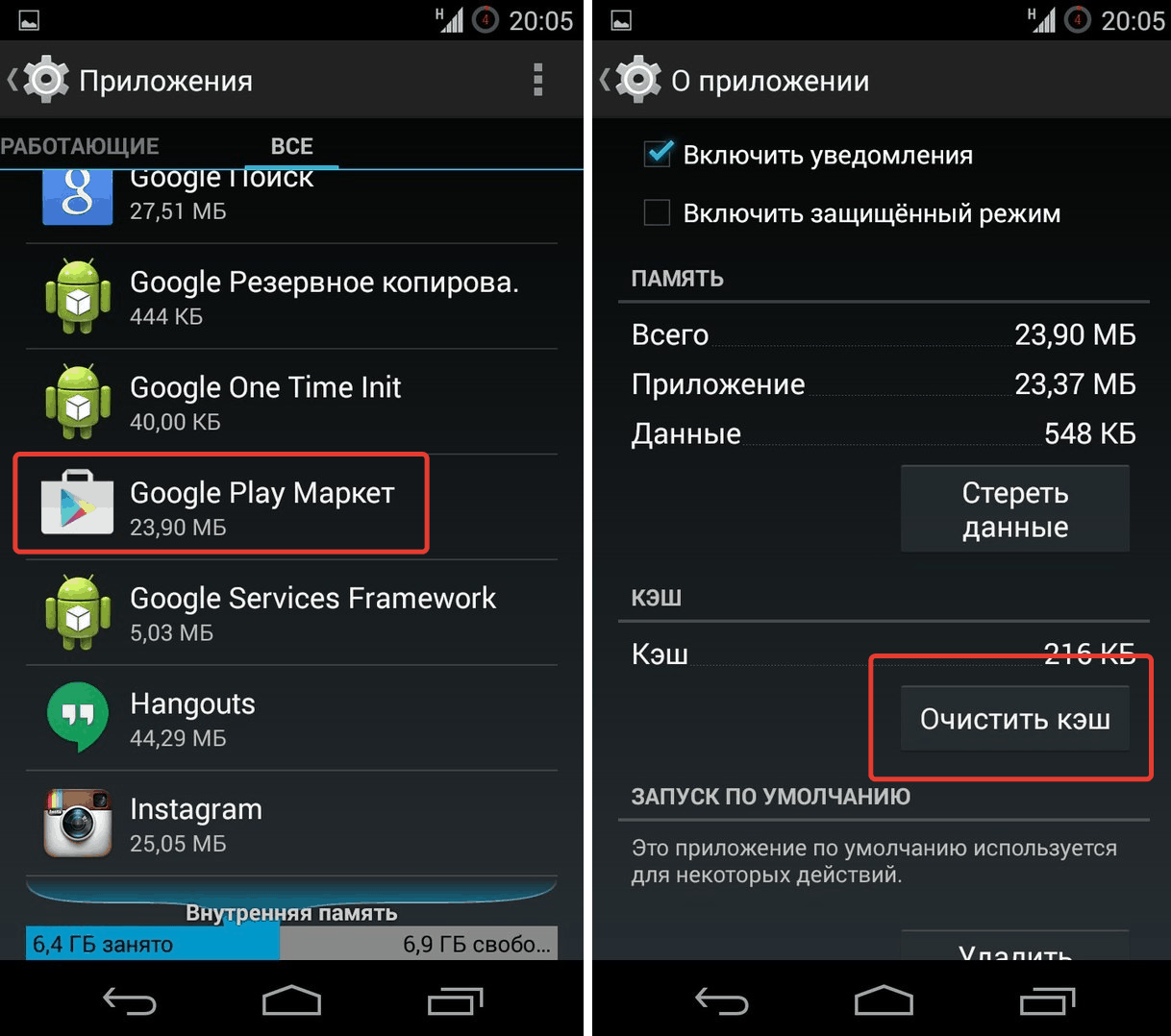 Так как их множество, так же как и решение этих проблем.
Так как их множество, так же как и решение этих проблем.
Не работает Play Market, что делать???
Перезагрузите свой гаджет
Как бы это банально не звучала, но всё же, перезагрузка в этой проблематичной ситуации помогает не редко. Это может быть простое «зависание» системы. С которыми сталкиваются в основном все Android — пользователи. Если данное действие не помогло решить проблему с работой Play Market’a, давайте попробуем разобрать ещё несколько способов их решения.
Сделайте сброс настроек Google Play Market’a
Следующее действие в большинстве случаев сможет помочь восстановить работу Play Market’a. Для того чтобы сбросить настройки, необходимо сделать следующее. Перейдите в меню «Настройки» на вашем смартфоне. Затем выберете «Приложения» или у кого-то может быть «Диспетчер приложений». Далее выберете Play Market и нажмите «Очистить кэш», или же «Стереть данные».
После этих действий необходимо перезагрузить телефон, для быстрого изменения настроек в системе. После этого Play Market должен заработать. Если не устранили ошибку, читаем дальше.
После этого Play Market должен заработать. Если не устранили ошибку, читаем дальше.
Удалите обновления Play Market’a
В этом способе все действия аналогичны второму, только вместо «Очистить кэш», нажмите на кнопку «Удалить обновления».
Таким образом сервис Play Market восстановится в первоначальное состояние. Проблема может скрываться именно в этом. Не редко бывает что недавно вышедшие обновления имеют некоторые недоработки.
Удаление Google — аккаунта
Прежде чем воспользоваться этим действием, вам необходимо сделать синхронизацию данных (копию). Во избежания потери важной и нужной информации. Перейдите в меню «Настройки», далее «Аккаунты и синхронизация». Затем выберете ваш аккаунт…
Далее, выберете ваш почтовый ящик, отметьте пункты для синхронизации, в верху справа кликните на «Опции» (троеточие). Затем нажмите «Синхронизировать сейчас». Тем самым вы сделаете копию всех ваших данных.
После синхронизации можете удалить свой аккаунт. A когда Вы снова войдёте в него, устройство предложит сделать вам восстановление с сохранённой копии данных. Затем перезагрузите смартфон. Это поможет восстановить работу с Плей Маркетом. Если же нет, читаем ещё ниже.
A когда Вы снова войдёте в него, устройство предложит сделать вам восстановление с сохранённой копии данных. Затем перезагрузите смартфон. Это поможет восстановить работу с Плей Маркетом. Если же нет, читаем ещё ниже.
Несовместимость приложений с устройством
Приложения которые пользователь установил самостоятельно, то есть со стороннего ресурса. Они влияют на работу Play Market’a, вплоть до блокировки аккаунта. Например таким приложением является «Freedom» это — программа предназначена для обхода поверки лицензии Плей Маркета.
Сброс настроек до заводских
Данное действие немного радикально. Но однако сброс настроек не изредка помогает вернуть работу данного сервиса, да и системе в целом. На новых версиях Android начиная с 5.1 и выше (перед сбросом настроек). Советую выйти из своего Google — аккаунта.
И так, зайдите в меню «Настройки», далее «Резервная копия и сброс» или «Восстановление и сброс». В этом разделе выберете «Сброс настроек». ..
..
Перед этим действием убедитесь что выполнена полная синхронизация данных. Если в телефоне была карта памяти, данные с неё останутся не тронутыми. Перезагрузка смартфона произойдёт автоматически. После чего войдите в свой аккаунт и восстановите данные с резервной копии.
Отсутствует соединение с интернетом
Банально, но все — таки, проверьте соединение с интернетом. Возможно оно просто отсутствует. Обязательно проверьте наличие связи, перезагрузите роутер.
Google — аккаунт отключен
Не редкой причиной бывает отключение Google — аккаунта. Перейдите в раздел «Настройки», «Аккаунты Google». Если данная приложение отключено, активируйте его и сделайте перезапуск устройство.
Сброс настроек приложения сервис Google Play
Для выполнения этого действия перейдите в раздел «Настройки», затем в раздел «Приложения» или «Диспетчер приложений». После чего выберете пункт «Сервисы Google Play». В этом приложении нажмите на кнопку «Очистить кэш».
Это действие тоже помогает восстановить работу Play Market’a.
Установите правильную дату и время
Если вы уверенны в подключении к интернету, то проверьте настройки даты и времени. Перейдите в меню «Настройки», «Дата и время».
Установите правильное время и дату. Лучше всего сделать синхронизацию с интернетом. Затем перезагрузите устройство.
Настройка файла «Hosts»
Если на вашем смартфоне установлено приложение «Freedom», попробуйте остановить его работу и удалить. Перейдите в меню «Настройки», «Приложение», после чего выберете «Freedom». В открывшимся меню нажмите на кнопку «Отключить» или «Стоп». Потом просто удалите его. Обязательно сделайте перезагрузку смартфона.
Настройка файла «Hosts» ещё заключается в его редактировании. Давайте на этом этапе остановимся по подробнее. Возможно что на вашем устройстве и не установлено приложение Freedom, но проблема с файлом «Hosts» всё-таки есть.
В файле «Hosts» создаётся своя база сайтов и IP-адресов.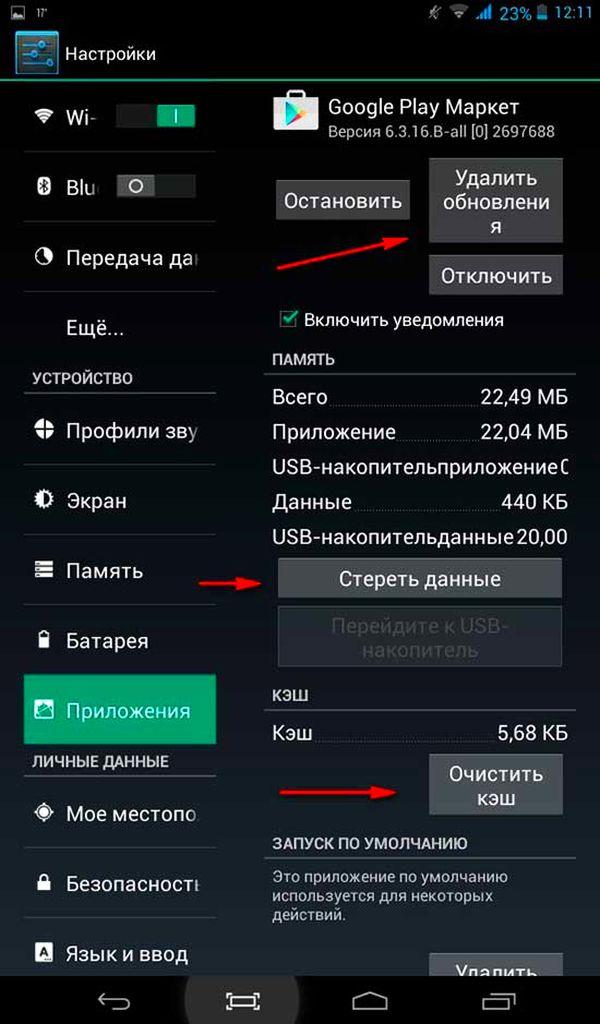 Соответственно когда вы открываете тот или оной сайт, система сначала обращается к файлу «Hosts», а уже после этого к DNS — серверу. Из этого можно сделать вывод, файл «Hosts» по сути является фильтром (файерволом). Поэтому для безопасности системы он может блокировать доступ к тому или иному сайту. В том числе и Плей Маркету.
Соответственно когда вы открываете тот или оной сайт, система сначала обращается к файлу «Hosts», а уже после этого к DNS — серверу. Из этого можно сделать вывод, файл «Hosts» по сути является фильтром (файерволом). Поэтому для безопасности системы он может блокировать доступ к тому или иному сайту. В том числе и Плей Маркету.
Вот теперь мы подошли к самому интересному. Редактирование файла «Hosts». Для того чтобы внести изменения в данный файл, нам понадобиться файловый менеджер ROOT Explorer и Root — права. Как получить права суперпользователя читайте на моём блоге здесь.
Запустите приложение ROOT Explorer и перейдите в папку System…
Затем войдите в папку etc и установите права R/W (Read/Write). Для этого нажмите на кнопку в правом верхнем углу…
Система запросит права суперпользователя, предоставляем. Откройте файл «Hosts» и выберете «Редактор текста»…
Всё что у вас должно находиться в этом файле, это только одна строка с надписью 127. 0.0.1 localhost. Всё лишнее необходимо удалить, должно быть примерно так…
0.0.1 localhost. Всё лишнее необходимо удалить, должно быть примерно так…
Перезагрузите смартфон и проверьте Плей Маркет на работоспособность. В большинстве случаев этот способ помогает.
Заключение
Play Market это огромный сервис для мобильной операционной системы Android. С множеством приложений, музыки, книг…, за которым следят сотни опытных программистов. Которые при какой либо проблеме сделают всё необходимое для её решения.
Не работает Play Market — почему, отсутствует подключение, через WI FI, на Андроиде после обновления, на телефоне
Play Market – это отличный ресурс, который позволяет скачивать различные приложения для андроида. Это наиболее удобный способ скачать необходимые для вас игры и программы, необходимые для работы с устройствами на андроиде. У многих могут возникать проблемы с работой данного сервиса, например: не работает Play Market, отсутствует подключение рассмотрим подробно сами проблемы и их решения.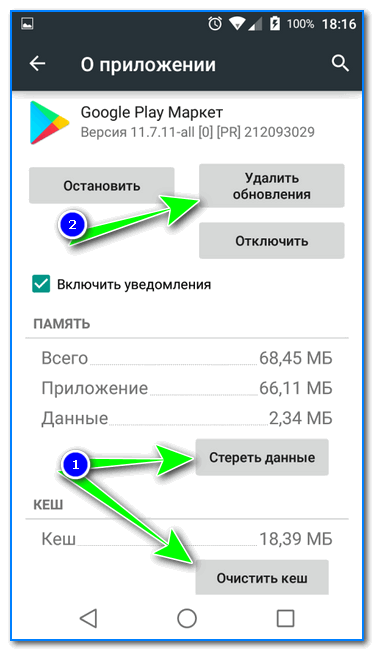
Возможные проблемы
На самом деле Play Market является довольно мощным интернет магазином, который может довольно качественно обеспечивать всех своих пользователей, но иногда могут возникать проблемы именно в работе с ним.
Фото: выбор приложений из Google Play
Проблемы эти могут носить различный характер, поэтому рассмотрим каждую подробнее.
Итак, какого рода проблемы могут быть:
- первой причиной является отсутствие подключения к интернету. Это может быть из-за сбоя настроек, как роутера, так и самого смартфона. Таким образом, Wi-Fi подключен, но при этом самого интернета нет. Также, есть вероятность того, что скорость интернета настолько мала, что просто не поддерживает работу Play Market;
- в некоторых ситуациях, которые происходят довольно редко, сам магазин не работает. В таких случаях необходимо просто подождать некоторое время до того, как Play Market восстановит свою работу;
- есть также случаи, когда работа PlayMarket не производится из-за того, что произошла неполадка с файлом hosts, который установлен на устройстве.
 Это происходит в тех случаях, когда файл редактируется системой автоматически. В таком случае достаточно просто его исправить;
Это происходит в тех случаях, когда файл редактируется системой автоматически. В таком случае достаточно просто его исправить; - последняя причина состоит в том, что сбивается дата и время. В таком случае работа Play Market не будет качественной.
Вот, пожалуй, и все неполадки, из-за которых работа Play Market невозможна. В принципе, каждая из них решаема, и делается это довольно просто, что позволит вам быстро и качественно наладить работу. Самое главное – это знать, что делать, если не работает Play Market и каким образом можно все эти проблемы устранить. Именно это мы и рассмотрим далее.
Видео: как решить проблемы с Play Маркет
Решение проблемы
Логично предположить, что решать проблемы, возникающие при работе с Play Market необходимо, тем более, что это не занимает большого количества времени, и не требует особых навыков программирования. Поэтому, сейчас распишем возможные варианты, которые могут помочь в решении тех или иных проблем:
Поэтому, сейчас распишем возможные варианты, которые могут помочь в решении тех или иных проблем:
- итак, если проблема не состоит в неправильном подключении интернета, то тогда, первое, что советуют делать – это перезапускать устройство. Это может помочь в половине случаев. К тому же на Андроиде после обновления все сразу будет видно, работает сервис, или нет;
- есть такой вариант еще, что проблемы возникли после того, как вы перепрошили свой смартфон на новую операционную систему. В таком случае, стоит попробовать вернуться назад, и оставить ту операционную систему на Андроид, которая была до этого. Это связанно может быть с тем, что настройки новой операционной системы не подходят для вашего устройства, и работать нормально оно точно не будет в таких случаях;
Фото: обновление ПО на планшете
- самая, наверное, нереальная причина, по которой, Play Market может не загружаться – это сбой даты и времени.
 Необходимо проверить, посмотреть правильность, и навести все так, как должно быть. Кажется, что это странно и не работает, скорее всего, но это действительно помогает; Фото: установка даты и времени
Необходимо проверить, посмотреть правильность, и навести все так, как должно быть. Кажется, что это странно и не работает, скорее всего, но это действительно помогает; Фото: установка даты и времени - наиболее сложное решение проходит тогда, когда проблема в файле Hosts, в таком случае есть специальное решение. Чтобы добраться до файла, необходимо сделать установки Root, в чем помогут специальные программы, которые можно без усилий найти. В принципе ничего сложного нет в данных действиях, но только могут быть небольшие проблемы с самим устройством.
Фото: очистка файла hosts
Если вы проводите рутирование, то устройство становится не подлежащим гарантии. Можно избавиться от root, но при этом, любой специалист точно сможет заметить, что устройство была рутировано. Поэтому решайте насчет необходимости рутирования для себя в первую очередь.
Итак, если вы решили все так установить root, то начинать стоит со скачивания программы. При этом, не каждая может подойти, поэтому необходимо посмотреть какая именно программа подойдет к вашему устройству и только потом пытаться ее установить на компьютер.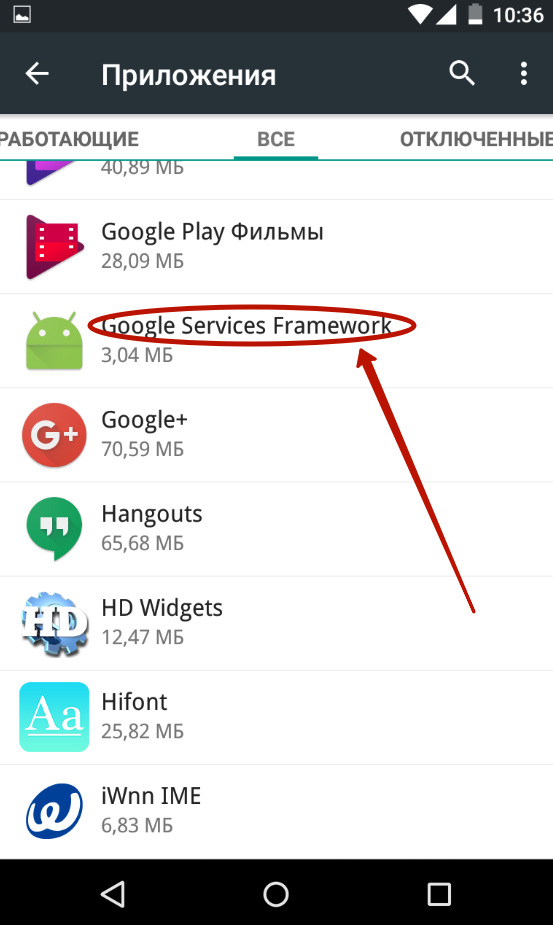
Не работает Google Play Market через WiFi
Отсутствие подключения к Play Market через Wi-Fi может обусловлена ровно теми же причинами, что и отсутствие подключения через интернет. Причины того, что перестал работать по WiFi ровно те же, и их решения также, ничем не отличаются. Единственное, что может быть разница в самих подключениях. То есть, подключения к беспроводной сети может быть более «капризным».
Фото: меню ручной настройки ip-адреса
Если более подробно, то проблема в подключении к беспроводной сети вполне логична и объяснима. И в первую очередь стоит просмотреть то, насколько правильно вы подлючены к Wi-Fi. Только после этого уже проверять работу Play Market и файл hosts. То, что не работает Wi-Fi легко понять, вы увидите, что горит серым значок WiFi.
Затем уже можете проверять свое устройство, будь то телефон или планшет, на наличие других проблем, которые вполне могут возникнуть. Также, не торопитесь рутировать устройство, так как это сделает его не гарантийным.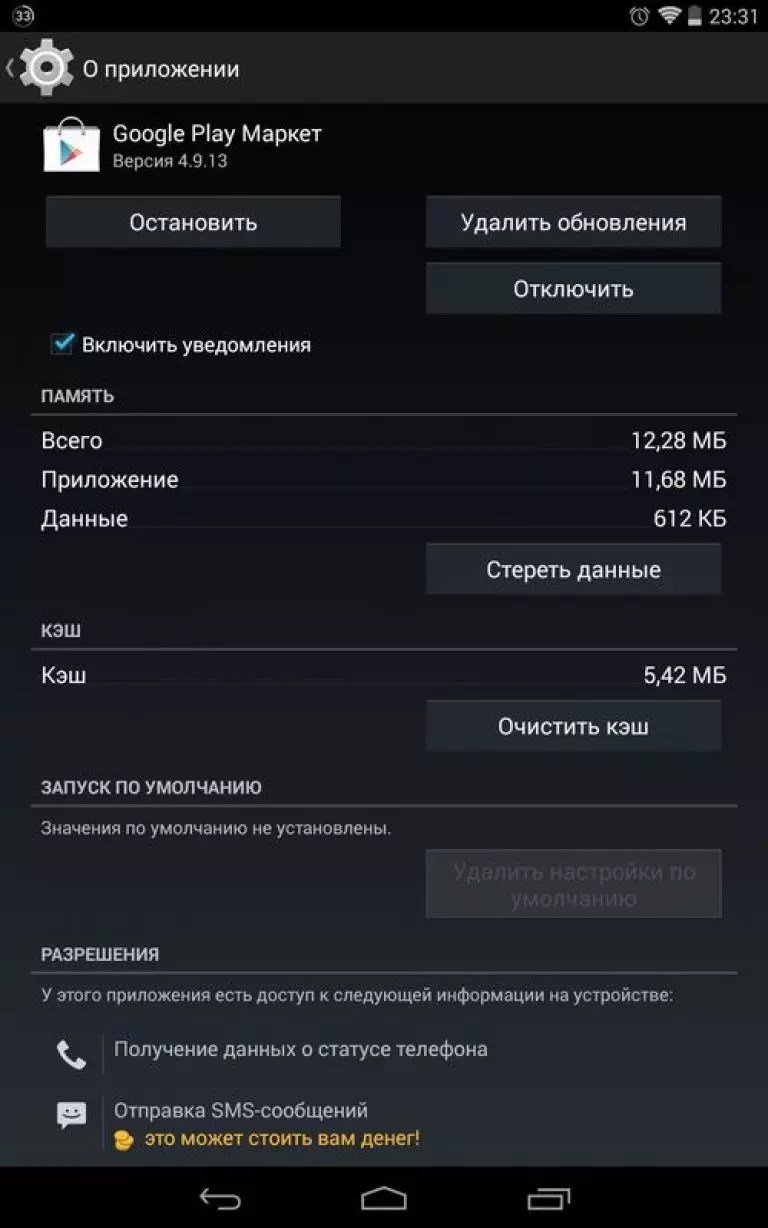 В принципе, это не так уж и страшно, но все равно, не хотелось бы.
В принципе, это не так уж и страшно, но все равно, не хотелось бы.
Сбрасываем настройки
Сбрасывание настроек, когда Android не работает, тоже может быть отличным решением проблем, так как это помогает обновить устройство, и таким образом, может быть так, что проблема была именно в настройках. Часто может быть такое, что при работе с какими-то программами они сами сбивают настройки, делая их наиболее доступными для себя. Именно поэтому, сбрасывание настроек помогает.
Фото: сброс настроек на планшете
Хотелось бы также отметить еще и то, что сбрасывание настроек помогает в большинстве случаев. Единственное, что стоит запомнить – не надо постоянно это делать, потому что постоянное изменение настроек не очень хорошо будет влиять на работу устройства.
Самое главное, понимать, что если ваше устройство было произведено в Китае, то изменение настроек будет немного проблематичнее.
Настраиваем прокси при проблемах с Wi-Fi
Любая сети Wi-Fi может быть подключена через прокси-сервер.
Это довольно удобно, и поэтому опишем подробнее, как именно это сделать:
- первое, что необходимо сделать – это найти ту сеть, которая вам необходима сейчас, и долгое время удерживать на ней;
- из вышедшего меню выделите – изменить сеть;
- далее, выбирается ДОПОЛНИТЕЛЬНО;
Фото: Настройка прокси
- в разделе: настройки прокси-сервера, выбирается НЕТ, и затем: НАСТРОЙКА ВРУЧНУЮ;
- устанавливаете необходимые параметры прокси-сервера;
- и в конце: СОХРАНИТЬ.
Это все, что необходимо для того, чтобы настроить себе прокси-сервер и подключение к Wi-Fi с его помощью. Необходимо знать также и то, что настройки прокси-сервера для каждой сети устанавливаются свои.
Параметры DNS в беспроводном подключении
Если у вас произошло так, что беспроводное подключение к интернету произошло, но, при этом, не работает ни одна веб-страница. Обычно, при этом пишется ошибка сервера. А если они и загружаются, то довольно долгое время, то проблема может быть не только в плохом сигнале. Это может быть связанно и с параметрами DNS.
Это может быть связанно и с параметрами DNS.
Фото: параметры в беспроводном подключении
DNS – это сервер службы доменных имен, он предоставляется всегда провайдером. И следует понимать то, что без хорошей работы данного сервера, ваша работа с сетью никогда не будет быстрой и качественной.
Меняем MTU
Чтобы понимать, что такое MTU не стоит быть программистом, но, при этом, большинство сайтов дают довольно сложное определение данному параметру, что не всегда удобно, самое главное знать, что MTU — это значение параметра в роутере, без которого нормальной работы с сетью не будет.
Параметры MTU советуют менять в том случае, если вы не смогли поменять параметры DNS или же они сами не менялись.
То есть, в первую очередь, все же, советуют пользоваться параметрами DNS, и только после этого приступать к MTU. Это поможет решить проблему, когда веб страница долгое время не запускается.
Обновляем приложение
Итак, если вы пытаетесь зайти в Play Market, а у вас не получается, то тогда стоит попробовать самое простое решение всех проблем – обновление программы.
Фото: обновление приложений прямо с планшета
Обновление – это довольно быстрый и качественный способ решить проблемы с Play Market и его работой. Следует понимать и то, что может быть небольшая загвоздка в работе самой программы. В таком случае, советуют подождать некоторое время, и опять зайти.
Установка утилит
Утилиты, если говорить короче, представляют собой специальные программы для смартфонов. Они помогают сделать работу намного проще и качественнее. Для того, чтобы работать с Play Market проще, можно установить дополнительные утилиты, которые, несомненно, в этом помогут. Такие программы могут помочь сделать работу с Play Market намного проще, а также, сделают так, чтобы не было особых проблем.
Видео: почему не работает Play Market.
 И как решить эту проблему
И как решить эту проблемуПочему не работает Market на телефоне
Работа Play Market редко когда бывает проблематичной, но при этом, могут иногда возникать небольшие трудности. Причины, по которым это может происходить, могут быть различны, и это описывалось ранее. Но все, основной причиной, по которой PlayMarket может не работать — это изменение операционной системы.
Именно это в основном и влияет, при этом, есть способ, самый просто — это возвращение к заводским настройкам, но тут есть некоторый недостаток, теряется вся информация, которая была на телефоне.
Чего, наверное, никому не хотелось бы, поэтому есть еще один довольно действенный способ:
- первое, что еще стоит проверить — это дата и время, но если и с ними все в порядке, то тогда приступаем к мерам;
- необходимо перейти в настройки вашего устройства и перейти к пункту: приложения;
- найти вреди списка приложений Google Services Framevork;
- и нажать: СТЕРЕТЬ ДАННЫЕ;
Фото: Очистить кеш
- такая же операция производится и с Play Market, и, при этом, можете заодно очистить кэш;
- все, после всех проделанных операций просто перезагрузите устройство, и опять заходите на Play Market;
- можно еще попробовать активировать карту оплаты.

Итак, как мы выяснили, работа Play Market довольно проста, и трудности с ней могут быть редко. Но если они и возникают, то стоит для начала сделать те шаги, которые наименее вредны для самого устройства, и не сильно касаются настроек. Особенно проверить дату и время, или подождать загрузку самого Play Market.
Google Play (Play Market) не работает через Wi-Fi: решение проблемы
Проблемы в работе Google Play через беспроводные сети могут быть вызваны неполадками самой сети или трудностями с приложением. Для устранения неисправностей используется пошаговая диагностика соединения и функций Play Market. В большинстве случаев самый быстрый способ устранения трудностей — подключение к другой точке доступа Wi-Fi.
Решение проблем с подключением
При возникновении трудностей в работе Google Play проверьте ваше подключение к Wi-Fi. Для этого попробуйте зайти на сайты через мобильный браузер. Если страницы не загружаются, прервите текущее соединение.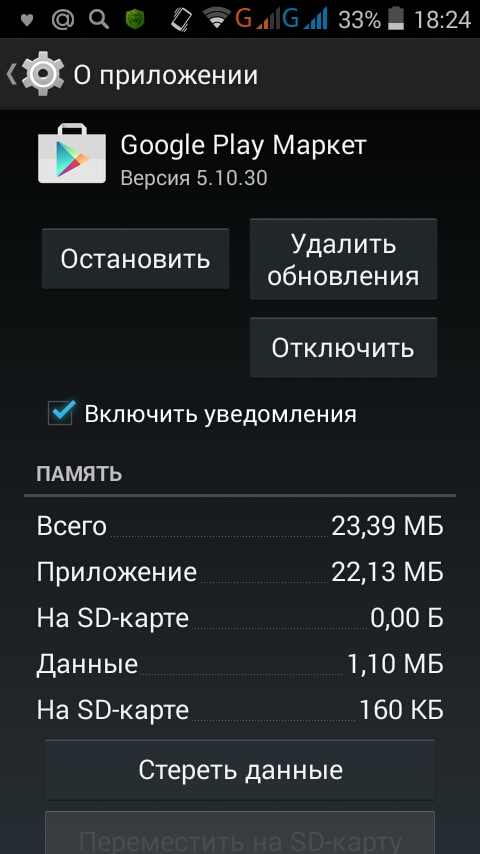 После этого снова подключитесь к вашему Wi-Fi и попробуйте зайти в Интернет. Повторение ошибки свидетельствует о проблемах с доступом в Интернет на используемом роутере.
После этого снова подключитесь к вашему Wi-Fi и попробуйте зайти в Интернет. Повторение ошибки свидетельствует о проблемах с доступом в Интернет на используемом роутере.
Перезагрузите маршрутизатор и подключитесь к Wi-Fi повторно. Для полного сброса настроек используйте функцию «Забыть сеть» в интерфейсе смартфона на Android. При подключении вам потребуется набрать пароль заново. В скрытых сетях также необходимо ввести SSID (установленное в настройках роутера название Wi-Fi).
Обратите внимание! В случае если перезагрузка маршрутизатора и повторный ввод данных учётной записи не принесли результатов, обратитесь к вашему Интернет-провайдеру для решения проблем с доступом.
Обновление данных авторизации
Причиной невозможности входа в Market также могут быть проблемы с аккаунтом Google. Например, если вы изменили пароль от учётной записи и не указали новые параметры на телефоне. В этом случае зайдите в меню «Настройки -> Аккаунты» и выберите первый пункт — учётную запись Google.
Откройте меню опций и выберите строку «Удалить аккаунт». Система запросит подтверждение перед выполнением выбранного действия. Нажмите «Да» во всплывающем окне и подождите, пока сотрётся вся информация, связанная с выбранной записью. В дальнейшем вы сможете добавить этот же аккаунт повторно, указав адрес электронной почты и пароль. Все параметры, которые сохранялись в облачном хранилище, будут восстановлены.
Важно! Перед удалением проверьте, какая информация будет сохранена, и какие данные будут утеряны безвозвратно. При необходимости создайте резервную копию важных данных.
Обучающее видео: Восстановление Google Play Market
Другие способы восстановления работы
Перейдите к параметрам необходимой утилиты (пункт «О приложении» в опциях установленных программ).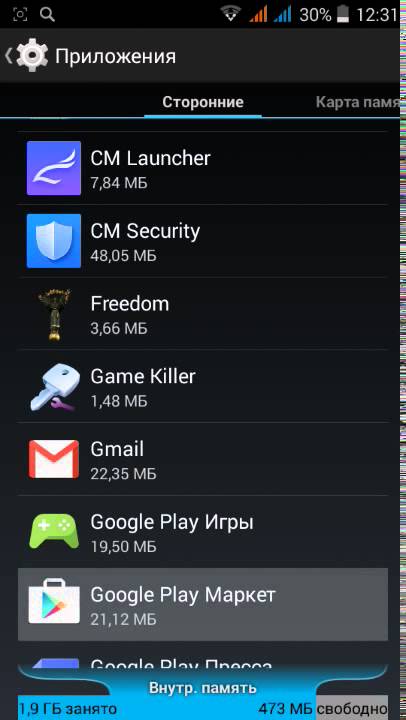 В открывшемся интерфейсе нажмите «Стереть данные», а затем — кнопку «Очистить кэш». Повторите попытку входа в приложение.
В открывшемся интерфейсе нажмите «Стереть данные», а затем — кнопку «Очистить кэш». Повторите попытку входа в приложение.
Иногда серверы Play Market бывают недоступны у всех пользователей. Эта неисправность не связана с параметрами смартфона или используемым соединением по Wi-Fi. Убедиться в том, что проблемы доступа к сервисам Google имеют глобальный характер, можно при помощи входа через другое устройство или другую сеть.
Совет! Если трудности с доступом повторяются у разных провайдеров, а также на разных смартфонах или планшетах, попробуйте выполнить вход позднее.
Ошибки в приложении Google Play Маркет? Вот как исправить ошибки
На заре развития смарт-устройств, когда цветной дисплей и музыка MP3 были «самыми умными» вещами, которые можно было ожидать от телефона, Android позиционировался как сила добра. Но то, что заставило Android сиять благодаря десяткам различных производителей, использующих свою собственную версию платформ для мобильных ОС, — это возможность добавлять функции через приложения, которые появились как любезность скромного Google Play Маркет несколько лет назад.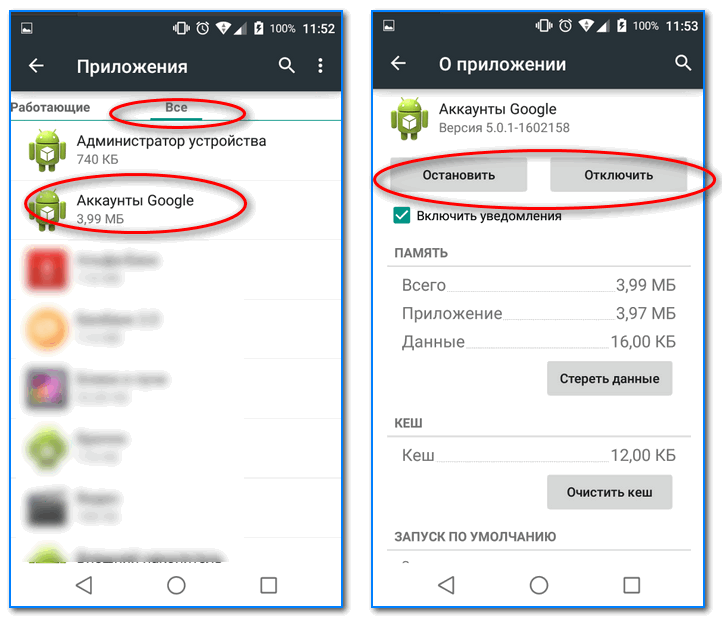
Сегодня Play Маркет вмещает миллионы и миллиарды приложений, которые добавляют на ваше устройство функции и возможности, о которых вы раньше даже и не мечтали.
Но, как и мы, люди, Play Маркет вовсе не совершенен, и вы обязательно когда-нибудь столкнетесь с ошибкой или двумя. Поскольку большинство ошибок в Play Маркет (например, ошибка в ожидании загрузки) могут быть довольно запутанными, мы собрали наиболее распространенные из них и указали их с возможными решениями, чтобы попытаться их исправить.
Часто встречающиеся ошибки Play Маркет и их решение
Если вы давно используете устройства Android, вы уже знаете, что одна форма решения может быть применена к нескольким различным типам проблем. То же самое касается ошибок в Play Маркет, поэтому мы выделили все общие решения в нижней части руководства и указали на них там, где это необходимо.
Ошибка DF-BPA-30 / Ошибка RH-01 / Ошибка rpc:s-5:aec-0 / Ошибка 944 /
Это ошибки, которые обычно испытывают пользователи в приложении Play Маркет, когда есть определенные постоянные проблемы с серверами Google. В то время как некоторые из них могут быть временными и автоматически решаться через некоторое время самим Google, другие нужно исправлять определенными действиями со стороны пользователя.
В то время как некоторые из них могут быть временными и автоматически решаться через некоторое время самим Google, другие нужно исправлять определенными действиями со стороны пользователя.
Возможные решения:
• Это может быть проблема с сервером, вызванная системными обновлениями Google. Лучший способ начать — подождать некоторое время, чтобы позже проверить, не исправлена ли проблема.
• Перейдите к настройкам — дата и время, чтобы убедиться, что все настроено правильно.
• Перейдите в Google Play в браузере на компьютере для загрузки приложения на свое устройство. Выберите приложение, которое вы хотите установить, из Google Play, а затем выберите свое устройство из списка. Если вам снова показывается какая-либо из вышеуказанных ошибок, вернитесь в приложение Play Маркет на свой телефон и попробуйте загрузить приложение оттуда.
• Возможно, вам придется использовать функцию Очистить данные и Очистить кеш для приложения Play Маркет в настройках.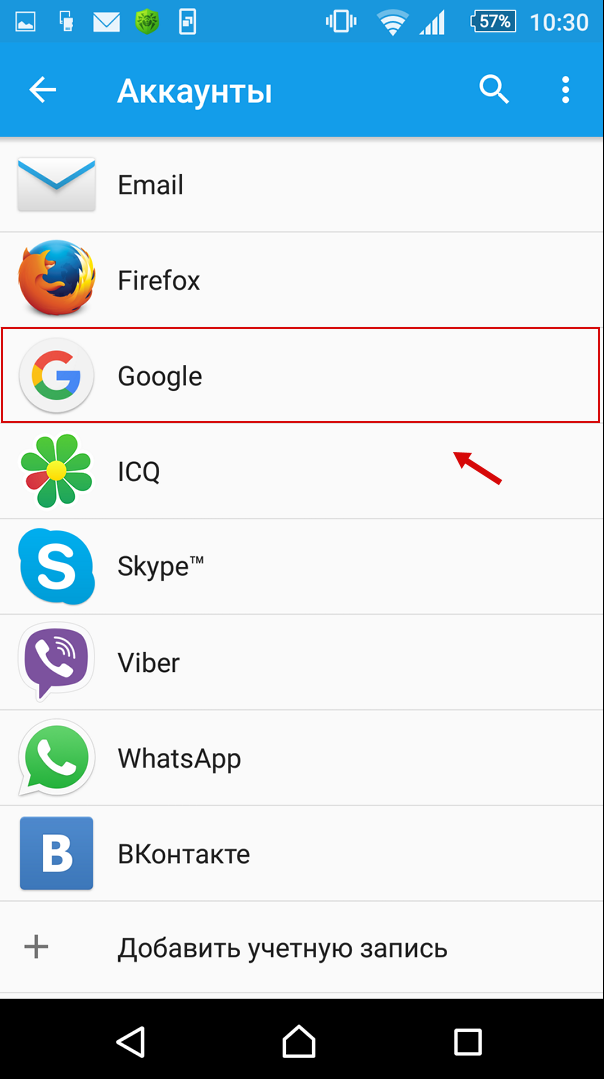
• Попробуйте удалить учетную запись Google, связанную с приложением Play Маркет, и добавить ее снова.
Ошибка 491 / Ошибка 923 / Ошибка 101 / Ошибка 921
Проблема возникает, когда существует конфликт с возможностью приложения Play Маркет загружать и обновлять приложения. Это одна из наиболее серьезных проблем, которая указывает на нарушенные или поврежденные файлы и требует от вас принятия более решительных мер для устранения проблемы загрузки и обновления приложений.
Возможные решения:
• Вам нужно удалить учетную запись Google, связанную с приложением Play Маркет, и добавить ее снова.
• Возможно, проблема связана с тем, что на вашем устройстве Android установлено слишком много приложений. Перейдите в Настройки — Хранилище и память, чтобы увидеть емкость вашего устройства и доступное пространство. Нажмите на раздел Приложения, чтобы узнать, сколько пространства занимают отдельные приложения и удалите приложения, которые вы не используете регулярно.
• Попробуйте удалить временные системные файлы в Play Маркет, очистив кеш приложений.
• Из-за поврежденных файлов вам может понадобиться использовать опцию Wipe cache partition в меню Recovery (Восстановления), чтобы снова запустить Play Маркет.
Ошибка 403
Эта ошибка не позволяет не только загружать приложения, но и обновлять их. Вероятно, проблема возникает из-за конфликта между аккаунтом Google и Play Маркетом, когда на вашем устройстве установлены два или более аккаунта Google, и есть конфликт с аккаунтами Google Play.
Возможные решения:
• Войдите в учетную запись Google, в которой вы купили или из которой установили приложение, удалите приложение, а затем снова установите.
• Возможно, вам понадобится очистить историю поиска для приложения Play Маркет, чтобы устранить проблему. Откройте приложение Play Маркет, откройте Настройки — Очистить историю поиска.
Руководство по устранению неполадок
Soft Reset
Soft Reset означает перезапуск устройства. Да, перезапуск устройства — это одно из самых совершенных решений, которое вы можете использовать при решении самых разных проблем, и оно творит чудеса для всех типов ошибок, которые могут возникнуть в Play Маркет.
Просто держите кнопку питания и выберите Перезапустить, чтобы перезагрузить устройство. Затем запустите Play Маркет, и ошибка должна исчезнуть, все должно начать работать нормально. Если вы не видите параметр перезапуска в выпадающем меню, когда долго нажимаете кнопку питания, тогда просто выберите «Выключить», чтобы выключить устройство. И затем запустите его, удерживая кнопку питания через 5-6 секунд после того, как экран стал черным.
Еще один трюк — принудительно перезапустить устройство. Если на вашем устройстве имеется съемная батарея, просто выньте аккумулятор, чтобы выключить телефон, а затем нажмите кнопку питания, чтобы запустить его.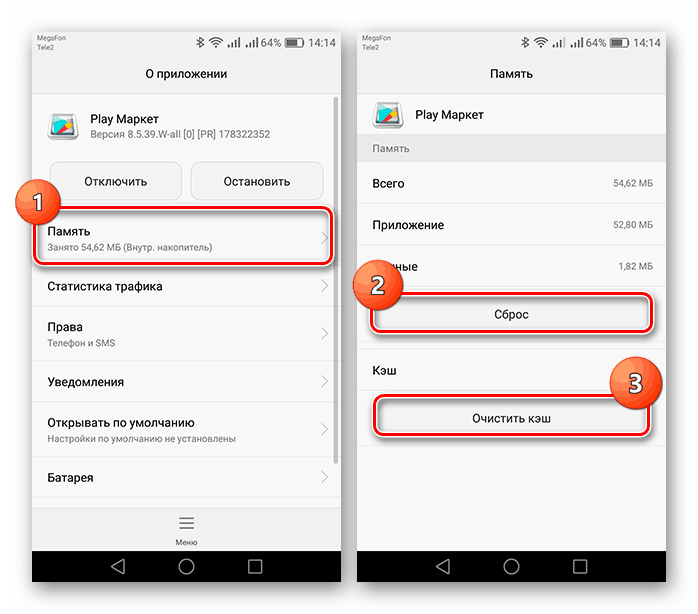 Однако, если ваше устройство является одним из последних выпущенных производителем и, следовательно, не имеет съемной батареи, нажмите и удерживайте кнопку питания (или кнопку питания и уменьшения громкости) примерно 15 секунд (может быть меньше), чтобы принудительно перезапустить устройство.
Однако, если ваше устройство является одним из последних выпущенных производителем и, следовательно, не имеет съемной батареи, нажмите и удерживайте кнопку питания (или кнопку питания и уменьшения громкости) примерно 15 секунд (может быть меньше), чтобы принудительно перезапустить устройство.
Удаление и повторное добавление учетной записи Google
- Перейдите в Настройки — Учетные записи — Google, а затем выберите учетную запись Google, которую вы используете в Play Маркете.
- Нажмите на кнопку с тремя точками и выберите Удалить учетную запись.
- Вернитесь в Настройки — Учетные записи — Добавить аккаунт.
- Выберите Google, введите имя пользователя и пароль для входа в учетную запись.
Очистить данные и кеш Play Маркет
1. Откройте приложение Настройки на телефоне или планшете Android.
2. Найдите Приложения, они могут называться Диспетчером приложений на некоторых устройствах.
3. Вы получите список всех установленных вами приложений. Прокрутите страницу вниз, чтобы найти Play Маркет в списке приложений, у которого вы хотите очистить кеш и откройте его.
4. Нажмите на приложение, чтобы перейти к информации о приложении. Здесь вы найдете опции очистки кеша или данных.
5. Удалите то, что хотите:
Очистить кеш приложений: это просто, нажмите кнопку Очистить кеш.
Очистить данные приложения: нажмите опцию Очистить данные или Хранилище, в зависимости от ситуации. Затем подтвердите это во всплывающем окне, чтобы стереть все, что связано с приложением Play Маркет.
Очистить раздел кеша (Wipe cache partition)
1. Выключите устройство, а затем одновременно нажмите и удерживайте кнопку Громкость вверх и кнопку Питания.
2. Отпустите кнопку питания, когда появится логотип устройства, но продолжайте удерживать громкость.
3. На экране восстановления Android используйте кнопку уменьшения громкости, чтобы переместиться вниз, до wipe cache partition и нажмите кнопку питания, чтобы выбрать его.
4. Используйте кнопку уменьшения громкости, чтобы выбрать Да — удалить все пользовательские данные (Yes — delete all user data), а затем нажмите кнопку питания для подтверждения.
5. Подождите завершения перезагрузки и нажмите кнопку питания, когда появится сообщение с сообщением Reboot system now.
Аппаратный сброс (Hard Reset)
Поскольку это удалит все на устройстве, обязательно создайте резервные копии важных файлов и данных приложений, прежде чем переходить к заводскому сбросу (к Hard Reset). Если вы не можете сделать это из приложения «Настройки», то нижеприведенный метод подскажет вам, как это сделать, используя аппаратные кнопки.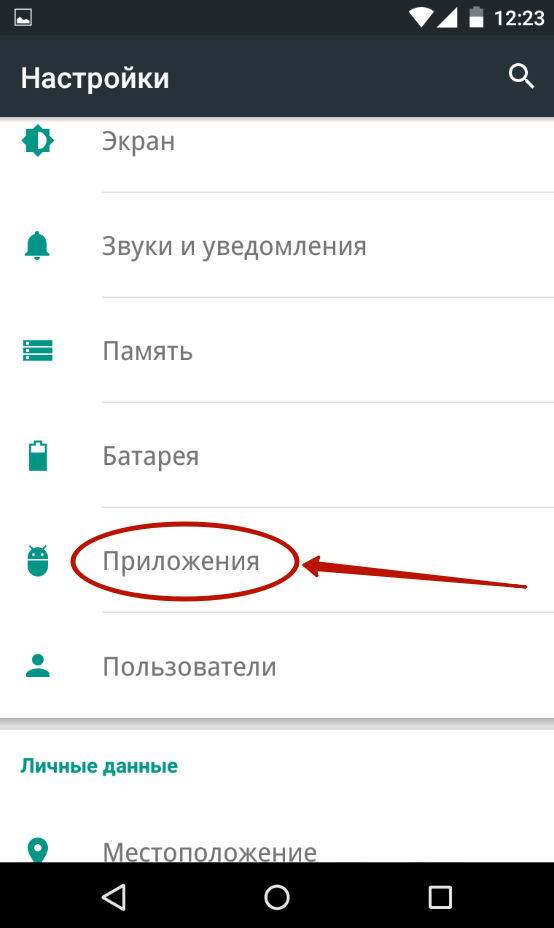
Вы можете найти этот параметр в настройках. Откройте приложение «Настройки» и выполните поиск «Сброс» в строке поиска вверху приложения «Настройки». Или зайдите в Настройки > Архивация и сброс > Сброс данных.
- Выключите устройство, а затем одновременно нажмите и удерживайте кнопку увеличения громкости и питания.
- Отпустите кнопку питания, когда появится логотип устройства, но продолжайте удерживать громкость.
- На экране восстановления Android используйте кнопку уменьшения громкости, чтобы перейти вниз до wipe data/factory reset и нажмите кнопку питания, чтобы выбрать эти пункты.
- Используйте кнопку уменьшения громкости, чтобы выбрать Да — удалить все пользовательские данные (Yes — delete all user data), а затем нажмите кнопку питания для подтверждения.
- Подождите завершения перезагрузки и нажмите кнопку питания, когда появится сообщение с сообщением Reboot system now.

Еще статьи из рубрики Android:
Что делать если не работает Google Play – ТОП-9 решений проблемы
Сервис Google Play, ранее известный как Android Market, является тем местом, где владельцы всех телефонов и других гаджетов с OS Android скачивают приложения на свои устройства. На этом ресурсе доступны игрушки, приложения множества интернет-ресурсов, проги для расчетов, учета и т.д. Сервис Google Play — это монополист, без доступа к которому даже самый современный, мощный смартфон или планшет на Андроид со временем превратиться в малопригодный красивый, ”интерактивный кирпич”. Но бывают ситуации, когда вы просто не можете получить доступ к этому ресурсу и выложенным на нем приложениям, обновлениям программ. Почему возникает такая проблема? И что делать если не работает Google Play на вашем телефоне, планшете, смарт-часах, другом гаджете?
Нет доступа к Гугл Плей: причины и способы устранения неполадки
Каждый из нас хотя бы раз в жизни сталкивался с ситуацией, когда не получается зайти на свой аккаунт в Google Play.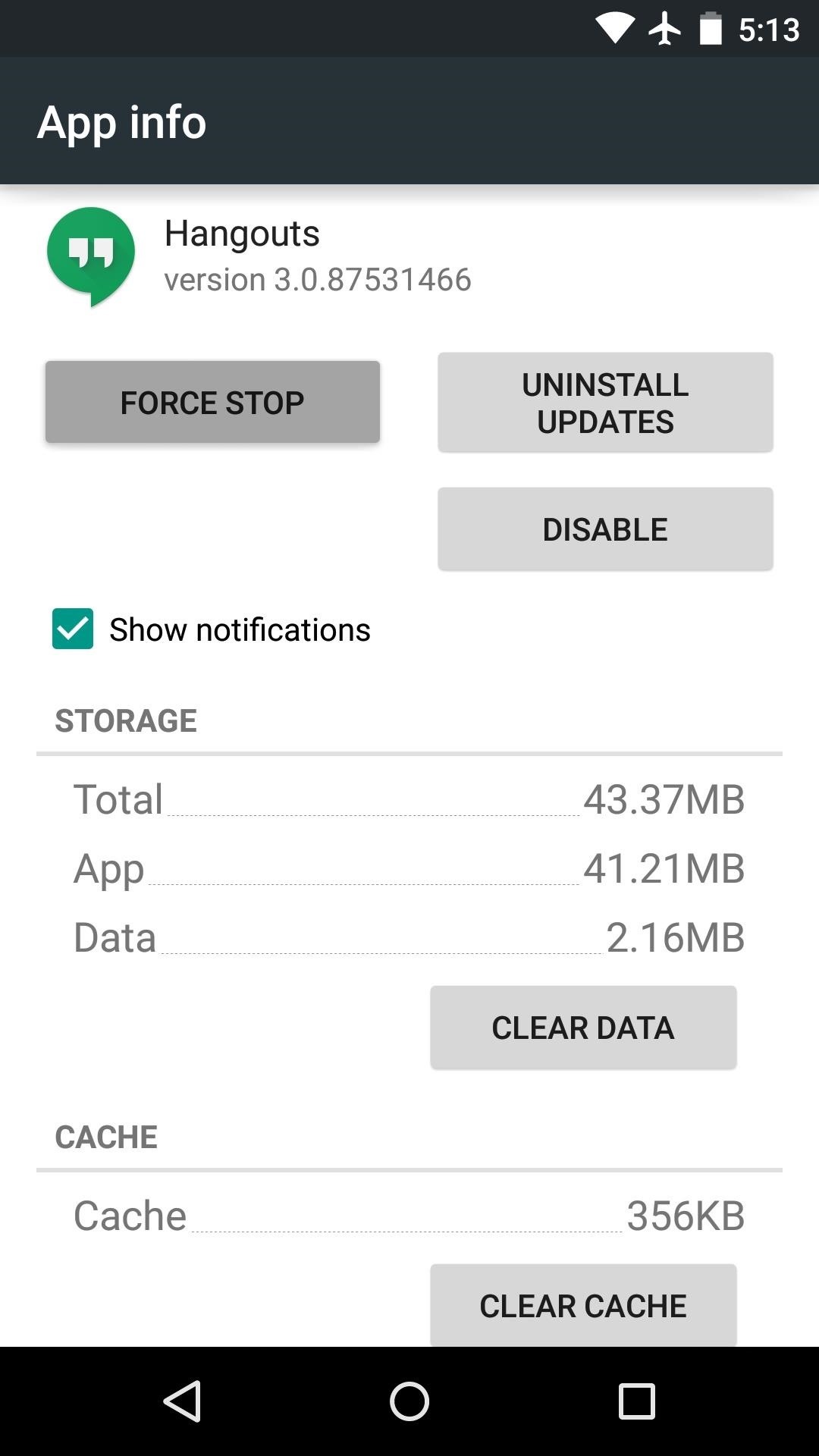 При входе в часто используемое приложение появляется сообщение, что его версия устарела и требуется срочное обновление. Но обновление невозможно, а значит нельзя использовать и нужную программу. Эта проблема в большинстве случаев возникает по следующим причинам:
При входе в часто используемое приложение появляется сообщение, что его версия устарела и требуется срочное обновление. Но обновление невозможно, а значит нельзя использовать и нужную программу. Эта проблема в большинстве случаев возникает по следующим причинам:
- Сбои в работе со стороны ресурса Google Play. Этот глобальный ресурс периодически обновляется, расширяет свой функционал и другие важные возможности. Во время проведения технических работ со стороны Гугла, Плей Маркет может быть недоступен какое-то время.
- На электронном устройстве нет нужных настроек. Перед тем, как задаться вопросом ”почему не работает Google Play”, проверьте наличие на устройстве настроек от своего поставщика мобильной или сетевой связи. Чаще всего такая проблема возникает у пользователей, которые недавно купили свой гаджет, или изменили поставщика услуг связи и интернета.
- Настройки есть, но они неправильные.
 Особенно это касается бюджетных китайских телефонов на OS Android. Здесь Google Play не работает из-за предустановленных настроек производителя, которые иногда бывают несовместимыми с местными (к примеру, украинскими) настройками мобильной связи. Попробуйте изменить установки работы 2G, 3G, 4G. А лучше воспользуйтесь помощью специалиста сервисного центра вашего поставщика услуг связи.
Особенно это касается бюджетных китайских телефонов на OS Android. Здесь Google Play не работает из-за предустановленных настроек производителя, которые иногда бывают несовместимыми с местными (к примеру, украинскими) настройками мобильной связи. Попробуйте изменить установки работы 2G, 3G, 4G. А лучше воспользуйтесь помощью специалиста сервисного центра вашего поставщика услуг связи. - Несовместимость с характеристиками гаджета. Еще с утра все было хорошо, а теперь Google Play перестал работать буквально за одну секунду? Связь стабильная, доступ к ресурсу есть, но ничего не скачивается и не обновляется? Тогда проверьте, есть ли на смартфоне или планшете свободное место. Для работы практически любого приложения нужно немного свободного пространства в качестве буфера для обмена данными. Мастера M-FIX констатируют факт — эта неприятность возникает у тех пользователей, кто не представляет и пары часов жизни без использования Instagram или Telegram.
 Приложения этих сервисов очень сильно засоряют устройства различными временными файлами.
Приложения этих сервисов очень сильно засоряют устройства различными временными файлами.
Если же вы уверены, что сервисы Google Play не работают по другим, более серьезным причинам, то попытайтесь восстановить доступ к ресурсу другими способами. Вот ТОП-9 основных решений проблемы, которые помогают восстановить доступ к Google Play в 90% случаев.
ТОП-9 основных решений проблемы восстановить доступ к Google Play:
- Принудительно остановите работу установленного приложения Google Play. В меню своей OS Android просто зайдите в раздел ”Приложения”. В списке активных процессов найдите Гугл Плей, нажмите на него. В описании программы нажмите принудительную остановку приложения. Подождите несколько секунд и заново его включите.
- Перезапустите Wi-Fi. Если у вас перестал работать Google Play, то стоит обратить внимание на работы сети Wi-Fi.
 Просто перезапустите модуль этой системы. Возможно, что по некоторым причинам, роутер не увидел ваш гаджет, ”не подхватил” его и не подключил к сети. Также не помешает и перезапустить роутер, если есть такая возможность.
Просто перезапустите модуль этой системы. Возможно, что по некоторым причинам, роутер не увидел ваш гаджет, ”не подхватил” его и не подключил к сети. Также не помешает и перезапустить роутер, если есть такая возможность. - Включите режим полета. Периодически пользователи смартфонов и планшетов сталкиваются с глюками в работе мобильной сети. Зашли на Плей Маркет, и начали скачивать или обновлять приложение? И оно зависло в самый последний момент, после чего Google Play вообще перестал отвечать на ваши запросы? Просто отключите мобильную связь через активацию ”Режима полета”. Таким образом можно перезапустить настройки мобильного интернета.
- Перезагрузите смартфон. Если у вас не работает Google Play, попытайтесь просто перезапустить устройство. Возможно, что возникли какие-то незначительные сбои в работе OS телефона или планшета.
- Почистите кэш и данные установленного на гаджете приложения Google Play. Эта программа постоянно накапливает временные данные, собирает статистику, всегда сохраняет на гаджете устаревшую информацию на случай критической неполадки.
 Просто удалите все эти данные в меню управления активными процессами во вкладе ”Приложения” вашей OS Android.
Просто удалите все эти данные в меню управления активными процессами во вкладе ”Приложения” вашей OS Android. - Проверьте настройки даты и времени. Небольшая, но часто возникающая проблема. Google Play не работает из-за рассинхронизации часов устройства с сетевым временем. Включите использование времени сети в настройках ”Дата и время”.
- Удалите все обновления приложения Google Play. Это приложение является обязательным для всех гаджетов, которые работают на OS Android. Поэтому его нельзя полностью удалить из мобильного телефона или другого электронного устройства. Для восстановления работоспособности, просто удалите все обновления приложения. Таким образом у вас останется базовая версия, которая устанавливается при выпуске гаджета.
- Самостоятельно обновите приложение Google Play. Если у вас не работает Google Play, и вы уже удалили все обновления этого приложения, то пора снова его обновить, но вручную.
 Для этого скачайте APK-файл этого приложения из интернета, и закиньте его с ПК или ноутбука на свой смартфон, планшет. Установите прогу из APK-файла, прямо из меню телефона.
Для этого скачайте APK-файл этого приложения из интернета, и закиньте его с ПК или ноутбука на свой смартфон, планшет. Установите прогу из APK-файла, прямо из меню телефона. - Удалите аккаунт Google со смартфона, планшета или смарт-часов. Также Google Play не работает из-за сбоя в синхронизации устройства с основной сетью Google, и Плей Маркетом в том числе. В таком случае, зайдите в ”Пользователи и Аккаунты” в меню управления вашим устройством. Удалите аккаунт Google. Не беспокойтесь, ваши ”учетки” остаются в полной сохранности, вы просто убираете информацию о них из планшета/телефона. При повторном запуске приложения Гугл Плей, оно само запросит данные на авторизацию.
Описанные выше способы решения проблем с Гугл Плей помогают в 90% случаев. Но иногда невозможность пользования этим ресурсом возникает из-за более серьезных причин. Google Play не работает, если вы самостоятельно, без должного опыта перепрошили свой гаджет. Также проблемы с Плей Маркет могут возникнуть из-за злоупотребления root-правами, к которым был получен доступ с помощью сторонних приложений.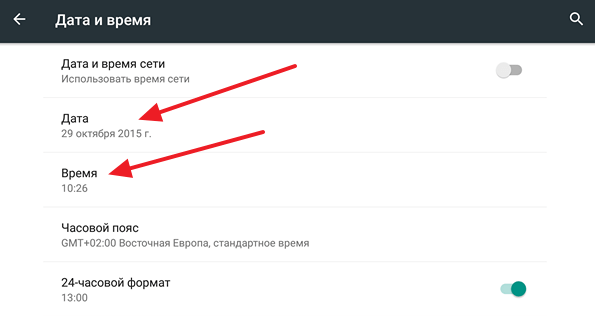 В таком случае, восстановить работоспособность ресурса поможет только помощь квалифицированных специалистов сервисного центра M-FIX. Если же вас, конечно, не устраивает использование смартфона или планшета только в качестве доски для нарезки, подставки, чесалки спины и т.д. Наши мастера быстро найдут причину, из-за которой у вас не работает Google Play и устранят её за считанные часы.
В таком случае, восстановить работоспособность ресурса поможет только помощь квалифицированных специалистов сервисного центра M-FIX. Если же вас, конечно, не устраивает использование смартфона или планшета только в качестве доски для нарезки, подставки, чесалки спины и т.д. Наши мастера быстро найдут причину, из-за которой у вас не работает Google Play и устранят её за считанные часы.
Почему не работает гугл плей маркет (Google Play Market) — Блог компьютерного мастера
Что делать, если Play Market перестал работать и не запускается? Учитывая, что Андроид это самая популярная ОС для мобильных устройств, то неудивительно, что многие ищут ответ на вопрос «почему не работает плей маркет» и что в таких случаях делать?
Google Play Market — это магазин приложений, книг, фильмов и музыки для операционной системы Google Android. Большинство разработчиков устройств оснащают свои гаджеты именно этим магазином приложений, хотя есть и сторонние магазины.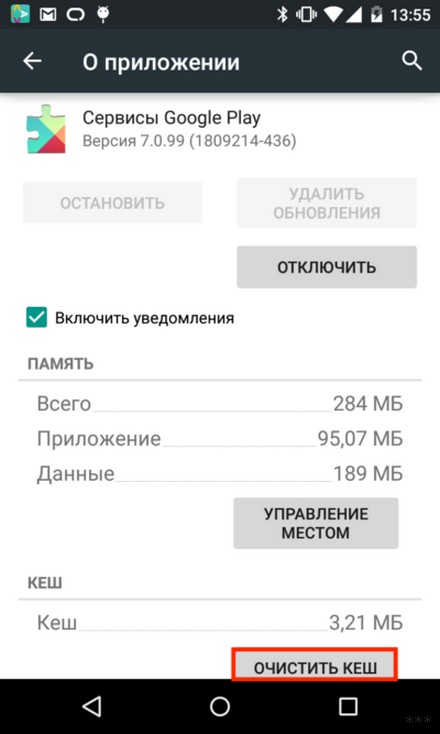 Например Яндекс Store. В этом плане Android более демократичная компания, по сравнению с iOS. В ней принципе невозможно устанавливать сторонние магазины, либо ставить программы просто скачивая в телефон исполняемый файл.
Например Яндекс Store. В этом плане Android более демократичная компания, по сравнению с iOS. В ней принципе невозможно устанавливать сторонние магазины, либо ставить программы просто скачивая в телефон исполняемый файл.
Для начала убедитесь, что у вас подключен и работает Интернет. Проверьте настройку WiFi роутера, баланс счета мобильного и т.п. Если все в порядке, приступаем к
10 способов как заставить Play Market работать
- перезагрузка устройства — возможно, сбой плей маркета единичный и на запуск влияет какой-то из процессов запущенный в данный момент. Зажмите кнопку питания и выберите пункт «Перезагрузка». Попытайтесь запустить плей маркет повторно.
- удалите кэш и данные приложения. зайдите в Настройки — Приложения — выберите Play Market и нажмите кнопку «Очистить кэш». Перезагрузите устройство. Возможно вам придется заново вводить данные от аккаунта Google
- удалите обновления плей маркет — выполните то же самое, что и в предыдущем пункте, только вместо очистить кэш выбирайте пункт удалить обновления.

- плей маркет не работает из-за сбоя программы «Сервисы Google Play«. зайдите в настройки — приложения — Сервисы Google Play. Очистите кэш данного приложения, при необходимости удалите обновления.
- Проверьте работает ли приложение Диспетчер загрузки и Google Services Framework. В отдельным случаях плей маркет не запускается именно из за сбоя в данных программах. При необходимости очистите кэш и удалите обновления в этих приложениях.
- Удалите аккаунт Google и заново установите его. не забудьте перед этим сделать резервную копию вашего устройства, сохраните контакты, фото и видео.
- Проверьте дату и время на телефоне. Если вы уверены, что интернет есть, а плей маркет не работает потому что пишет «соединение отсутствует» причина кроется именно в неправильной установке даты и времени.
- сделайте полный сброс (hard reset) устройства андроид. Полный сброс решает большинство проблем в софтовой части любого андроид приложения, в том числе и плей маркета.

- Конфликт приложений, передача root прав отдельным программам, например таким как Freedom могут быть причиной того, что перестает запускаться Play Market
- Проверьте файл host на наличие посторонних записей. Для этого используйте любой файловый менеджер, например total commander. hosts находится в папке system/etc.
Как заставить Play Market работать на вашем Meizu
У пользователей техники Meizu нередко возникают сложности с приложением Play Market. Сбои в работе, спонтанные перезагрузки или вовсе отсутствие ответа — это основные нарекания владельцев смартфонов с операционной системой Android. Они могут возникнуть после перепрошивки или при первом включении устройства. Если вам удалось скачать «Плей Маркет» на «Мейзу Flyme», но не получается его открыть, не спешите бежать в сервисный центр. Попробуйте стать хакером и своими силами покорить любимое приложение (кстати, по данным на 2018 год, «Гугл Плей» устанавливают в 141 стране).
Причина неисправности
Прежде чем грешить на Play Market и его разработчиков, проверьте, всё ли в порядке с вашей учётной записью.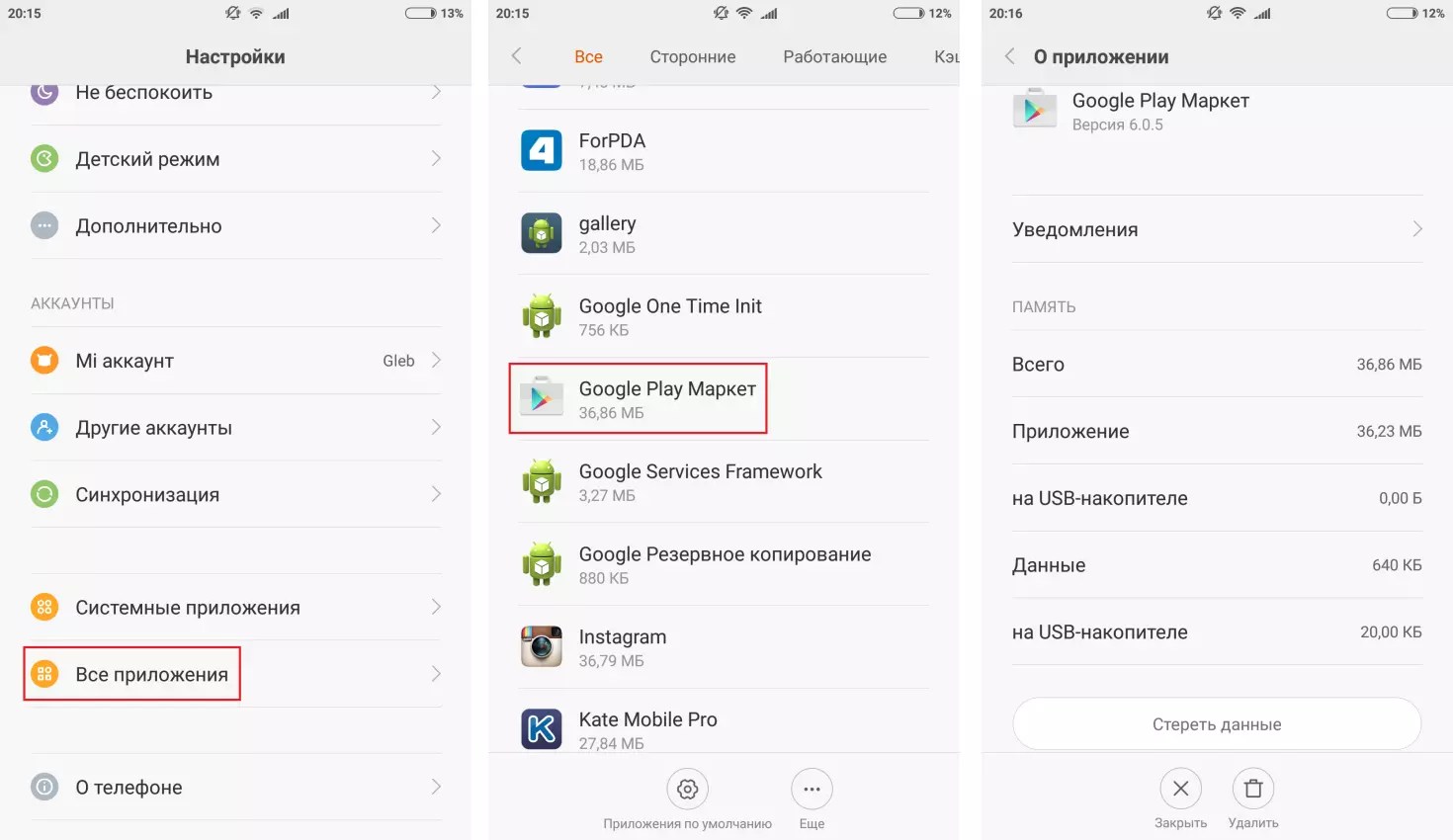 Для этого проведите запуск софта с другого устройства. Для этой цели можно установить Google Play на компьютер или планшет. В программе необходимо авторизоваться. Нужно зарегистрировать свой профиль (аккаунт) в «Гугл». Редко, но случаются перебои в работе учётной записи. Чтобы её обновить, нужно сначала удалить, а потом добавить аккаунт снова. Сохранённые данные автоматически синхронизируются на устройстве.
Для этого проведите запуск софта с другого устройства. Для этой цели можно установить Google Play на компьютер или планшет. В программе необходимо авторизоваться. Нужно зарегистрировать свой профиль (аккаунт) в «Гугл». Редко, но случаются перебои в работе учётной записи. Чтобы её обновить, нужно сначала удалить, а потом добавить аккаунт снова. Сохранённые данные автоматически синхронизируются на устройстве.
Если появляется сообщение «Время ожидания истекло», вероятнее всего, в системе «Гугл» проводятся технические работы, и Play Market временно не функционирует. Стоит повторить попытку через 15–20 минут.
Если с аккаунтом всё в порядке и зайти на например с телефона Meizu M3S не удаётся, попробуйте поискать другие причины. Например, проверить подключение интернета или выполнить перезагрузку.
Нововведение от Meizu
Если все перечисленные выше способы оказались безрезультатны, предлагаем обратить внимание на сервис, внедрённый китайским разработчиком. Предоставляя своим почитателям передовые решения, компания MEIZU стала новатором.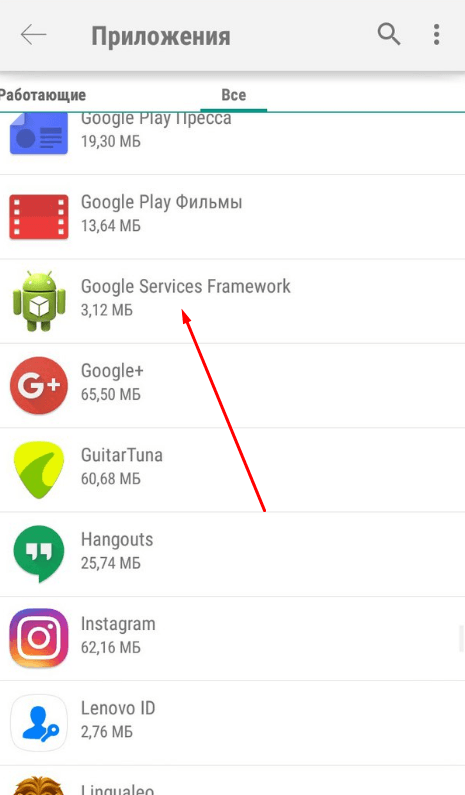 Для сотовых, поступающих на рынок России и стран СНГ, сервисы «Гугл» доступны после включения специального инсталлятора. Это позволит ламеру активировать последние версии Play Market, Google Maps и проч. Такое нововведение предотвращает некорректное функционирование аппарата из-за установки на заводе ПО, которое могло морально устареть на момент активации и начала юзания смартфона.
Для сотовых, поступающих на рынок России и стран СНГ, сервисы «Гугл» доступны после включения специального инсталлятора. Это позволит ламеру активировать последние версии Play Market, Google Maps и проч. Такое нововведение предотвращает некорректное функционирование аппарата из-за установки на заводе ПО, которое могло морально устареть на момент активации и начала юзания смартфона.
Волшебный помощник
Для пользователей, которые хотят установить последнюю серию сервисов «Гугл», в Meizu есть специальный installer. Hot Apps — это лучшие разработки компании, помогающие использовать все возможности техники. В папке есть такое ПО, как Google Services Installer. Оно позволяет запустить ПО автоматически. Для этого нужно переместить и активировать софт на рабочем столе. Данная опция возможна при наличии подключения к интернету (Wi-Fi или проводной, мобильный — не имеет значения).
Радикальные меры
Когда не получается установить «Плей Маркет» на «Мейзу Note» с помощью помощника Hot Apps, есть ещё один хакерский способ — сбросить настройки. Сперва проделать операцию для программы Play Market. Сделать это можно по следующей схеме:
Сперва проделать операцию для программы Play Market. Сделать это можно по следующей схеме:
- Найдите на мобильном папку «Настройки».
- В разделе «Приложения» отыщите Play Market.
- Удалите данные «кэш».
- Выполните перезагрузку слайдера.
Если после активации прибора виртуальный маркет не возобновил нормальную работу, значит, процедура оказалась бесполезной.
Иногда проблемы с Play Market появляются при загрузке обновлений. «Откатить» настройки до прошлого уровня можно, если в параметрах выбрать «Удалить обновления».
Важно! Одной из радикальных мер является сброс настроек телефона Meizu до базовых или перепрошивка. В этом случае все данные юзера будут потеряны (не забудьте сделать их резервную копию). После установку Play Market выполните с нуля.
Конфликт приложений
Есть пользователи, утверждающие, что сложности с Play Market на Meizu M2 возникают после инсталляции Freedom. Эта программа помогает совершать покупки лицензионных ПО бесплатно.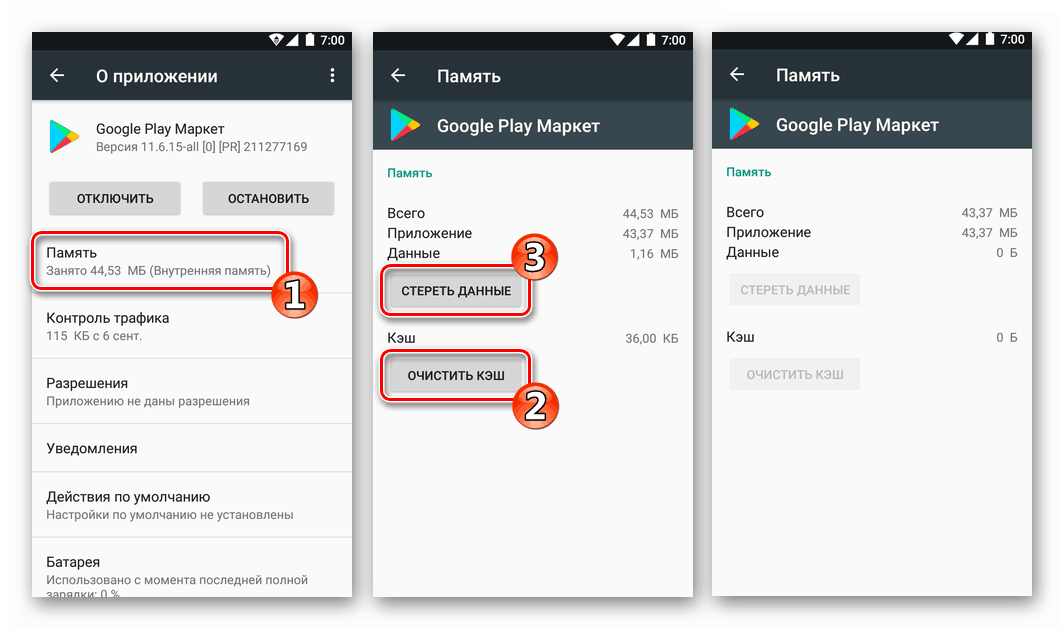 Во избежание конфликта между applications, от Freedom лучше отказаться. Сделать это просто:
Во избежание конфликта между applications, от Freedom лучше отказаться. Сделать это просто:
- Найдите программу в перечне приложений.
- Остановите её.
- Удалите «Фридом».
- Выполните перезагрузку.
Причиной появления неполадок на Meizu может быть не только Freedom, но и другие подобные программы. Для возобновления нормальной работы «Плей Маркета» лучше своевременно от них избавиться по тому же принципу, что описан выше.
Альтернативное решение
Ещё одним поводом для беспокойства владельцев Meizu является тот факт, что Google постепенно начал отключать свои ПО на несертифицированных устройствах. Если ваш слайдер попал под фильтр, рекомендуем обратиться в ремонтный центр, а не искать неисправность своими силами.
Программисты СЦ «Ремзона» решают этот вопрос несколькими путями:
- установка альтернативного маркета приложений либо же версии, которая не проверяет сертификацию «Гугл». Данная услуга выполняется за 1–3 рабочих дня;
- сертификация устройства Meizu и его прошивка.
 Это обеспечивает официальную работу сервисов Google. Как правило, после подачи заявки проходит от нескольких часов до пары дней, в отдельных случаях — недель.
Это обеспечивает официальную работу сервисов Google. Как правило, после подачи заявки проходит от нескольких часов до пары дней, в отдельных случаях — недель.
По нашему мнению, если в Meizu не работает Play Market, в 2018 году самое правильное решение — второй метод ремонта. Он требует установленной официальной глобальной прошивки гаджета.
На телефоне не работает Google Play Market. Play Market не работает на Android. Приложения, блокирующие Google Play
Иногда в Google play Market происходит какой-то сбой, из-за которого пользователь не может войти в свою учетную запись, скачать приложение или обновить его. В чем причина ошибки сервера и как ее исправить; как предотвратить? Попробуем разобраться в основных проблемах и найти решение!
Почему может быть проблема с Play Market
Google Play Market — объемное приложение, объединяющее практически все программы, установленные на Android-устройстве.Основная функция «Маркета» — своевременное обновление этих программ. Таким образом, пользователю не нужно тратить время на посещение сайтов разработчиков, чтобы получить «свежую» версию своего продукта. Вам просто нужно настроить автоматическое обновление.
Таким образом, пользователю не нужно тратить время на посещение сайтов разработчиков, чтобы получить «свежую» версию своего продукта. Вам просто нужно настроить автоматическое обновление.
Приложение Google Play Market
Конечно, для этого уровня интеграции требуется учетная запись, в которой хранятся данные об установленных приложениях. Поскольку Play Market принадлежит Google, аккаунт привязан к нему, соответственно, от Google. И если с ним возникают проблемы, то переносятся в «Маркет», а значит и в установленные приложения.И наоборот, сбои на рынке могут привести к ошибкам в масштабе всего счета. Однако не паникуйте сразу. Возможно, в вашем случае все решается «в два клика».
В чем могут быть причины неправильной работы Google Play Market? Ниже приведен список самых распространенных.
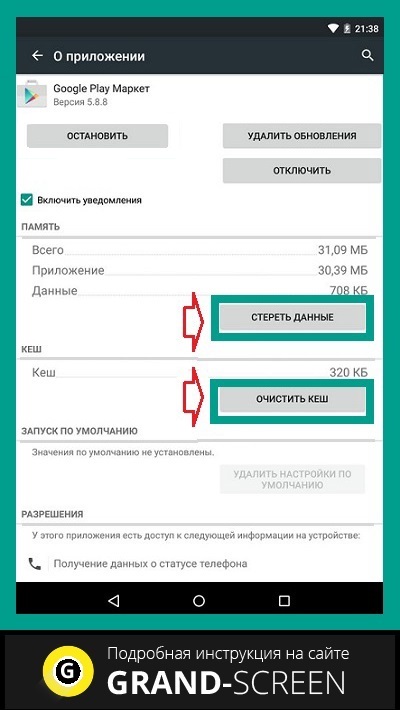
В этом списке проблемы перечислены в порядке уменьшения вероятности возникновения. Прежде чем мы перейдем непосредственно к решениям, давайте посмотрим, какие типы ошибок могут возникнуть.
Типы ошибок
Ошибка сервера Play Market
Может быть несколько ошибок Play Market. Хотя технически каждый из них имеет разную природу, причины обычно для всех одни и те же. Эта статья предназначена для устранения только тех ошибок, которые указаны в списке ниже.
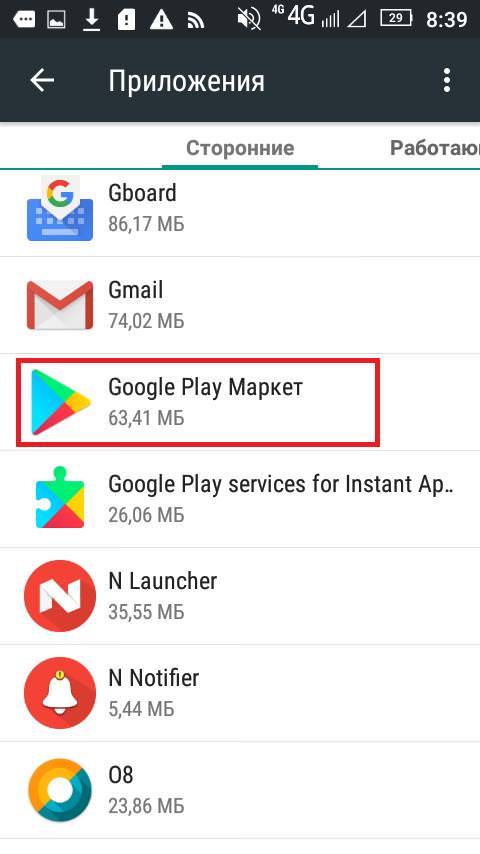 Невозможно получить информацию с сервера.
Невозможно получить информацию с сервера.Любая из этих ошибок является результатом сбоев учетной записи Google или системы. Некоторые из них могут появляться при установке приложений, другие при их обновлении. Всякий раз, когда они возникают, необходимо предпринять ряд действий для их решения. Невозможно выделить конкретный способ решения той или иной ошибки, поскольку все они проявляются в разных случаях и по разным причинам.
Итак, если вы получили сообщение о любой из представленных ошибок, ознакомьтесь с способами их решения.
Как исправить ошибки сервера в Play Store
Как уже было сказано, первопричину той или иной ошибки выявить сложно, практически невозможно. Поэтому для решения любой проблемы необходимо предпринять несколько взаимоисключающих шагов. Они представлены ниже в порядке исполнения.
Проверка некоторых параметров
Перед тем, как приступить к следующим шагам, убедитесь, что:
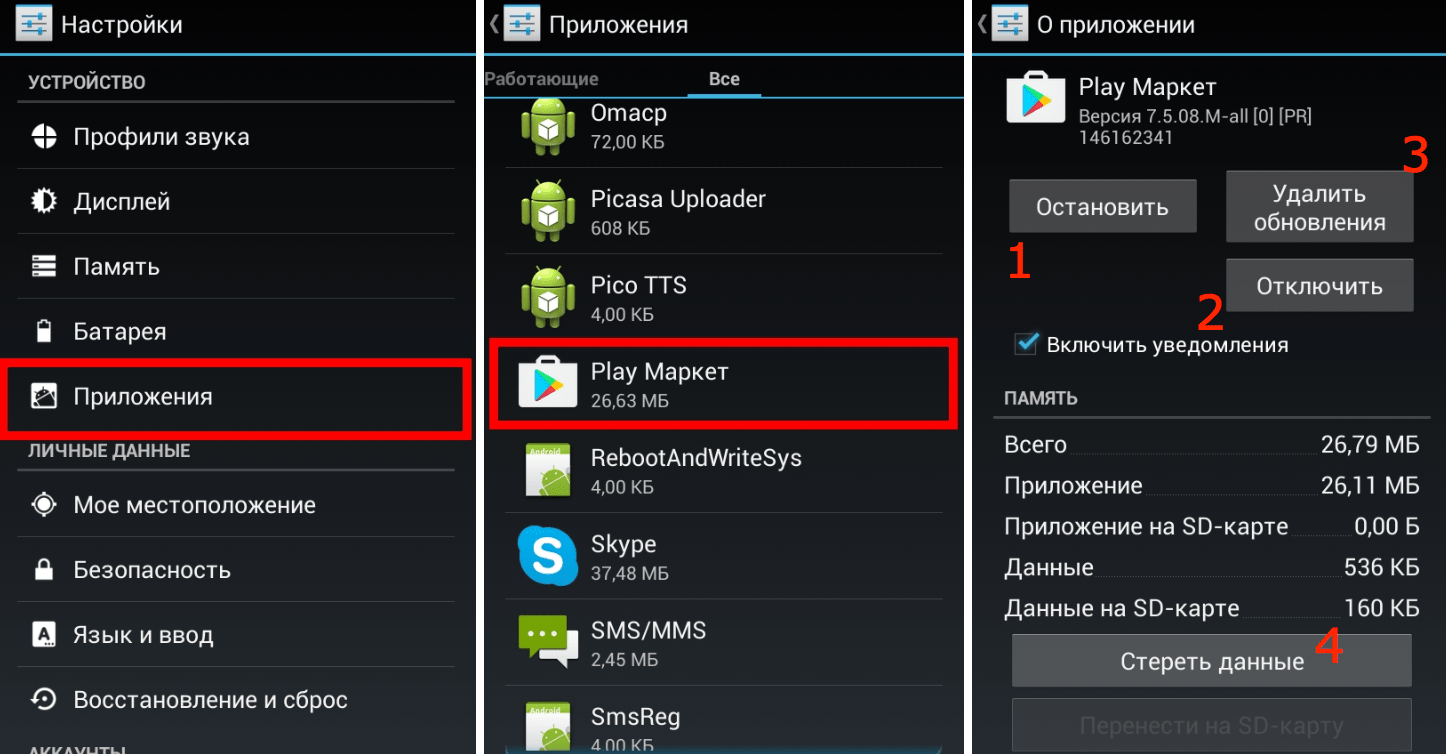
Несмотря на смешную банальность, часто именно восстановление этих простых факторов помогает восстановить нормальную работу Play Market. Если здесь все в порядке, переходите к «Шагу 1».
Как бы просто это ни звучало, иногда действительно помогает простая перезагрузка. Дело в том, что при выключении устройства автоматически удаляется часть кеша. Таким образом, перезагрузив телефон или планшет, вы можете избавиться от ошибочных файлов или данных.
Для перезагрузки зажмите кнопку разблокировки устройства.В появившемся окне выберите пункт «Перезагрузить». Если у вас его нет, нажмите «Выключить», а затем включите устройство вручную, удерживая ту же клавишу.
Перезагрузите устройство
Сброс настроек и очистка файлов кеша

Удалить остаточные данные и очистить кеш
В большинстве случаев этих действий достаточно. Если они не помогли, переходите к следующему шагу.
Удаление всех обновлений Play Market
ОбновленияPlay Market могут иногда вызывать разочарование в системе, особенно если у вас относительно новая модель устройства. Их удаление может помочь решить проблему ошибок. Однако учтите, что в этом случае настройки самого Play Market будут сброшены на исходные.
Чтобы удалить обновления, зайдите в настройки приложения Google Play Market, как мы это делали в «Шаге 2». Теперь нажмите кнопку «Удалить обновления».
Удаление обновлений Play Market
Удаление данных из сервисов Google Play
Это приложение отвечает за корректную работу основных функций Play Market, таких как обновление или установка программ. Иногда очистка кеша и содержимого «Сервисов …» помогает исправить указанные ошибки. Чтобы выполнить «Шаг 4», найдите в списке программ, установленных на устройстве, «Сервисы Google Play» (как мы это сделали с Play Market).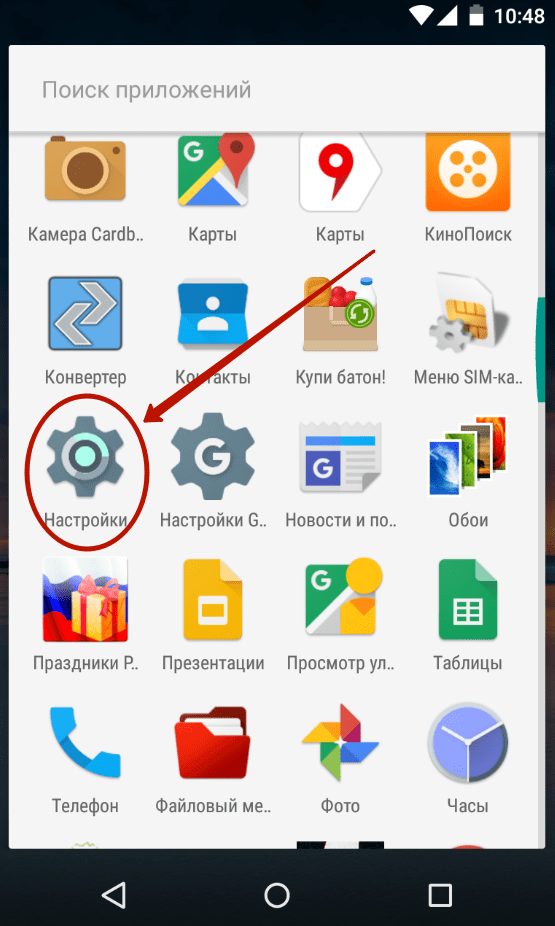 Затем нажмите последовательно «Стереть данные» и «Очистить кеш».
Затем нажмите последовательно «Стереть данные» и «Очистить кеш».
Очистка сервисов Google Play
Активация диспетчера загрузки
Приложение Download Manager отвечает за аппаратную способность устройства загружать и устанавливать программы из сети. Иногда может отключаться функция «Диспетчер …». Чтобы включить их, сделайте следующее:
Если диспетчер загрузки действительно был отключен, вы должны включить его, даже если он не помог исправить ошибки. В противном случае вы вообще не сможете скачивать программы.
Включите «Boot Manager» функции
Удаление всей учетной записи Google
Ошибки часто возникают из-за проблем с синхронизацией вашего аккаунта Google с Play Market. Чтобы решить эту проблему, вам придется удалить свою учетную запись.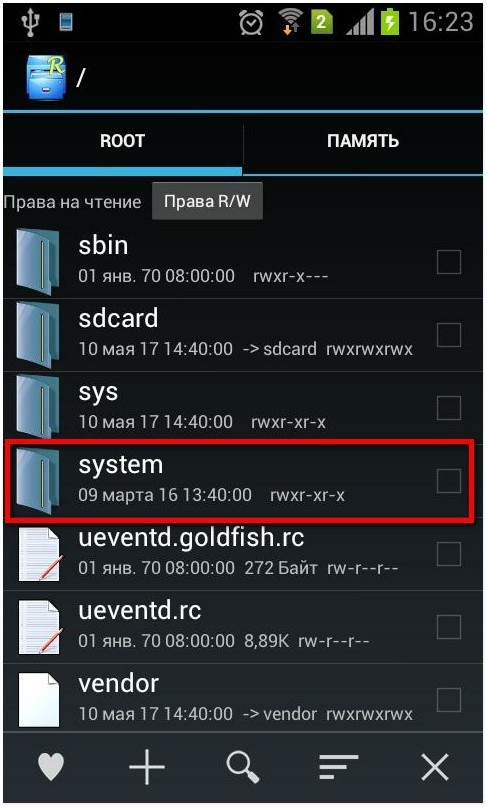
Удаление учетной записи без предварительной синхронизации приведет к потере личных данных.Чтобы этого избежать, необходимо использовать функцию резервного копирования данных.
Резервное копирование выполняется следующим образом. Зайдите в «Настройки» устройства и найдите пункт «Учетные записи». Затем выберите свою учетную запись Google, нажав на нее.
Найдите пункт «Аккаунты» в «Настройках»
Нажмите на свой почтовый ящик с именем, чтобы войти в меню синхронизации (резервного копирования).
Щелкните имя своей учетной записи Google
В открывшемся меню вы увидите несколько пунктов и ползунков рядом с ними. Включенный ползунок означает, что будет выполнено резервное копирование соответствующих данных.Мы рекомендуем оставить все ползунки включенными. Теперь нажмите кнопку «Параметры оборудования» на телефоне или планшете (обычно это сенсорная кнопка слева от кнопки «Домой»). В появившемся окне нажмите «Синхронизировать».
Нажмите «Синхронизировать»
После завершения синхронизации вы можете безопасно удалить свою учетную запись Google. Кнопка удаления, как вы, наверное, заметили, находится там же, где и кнопка «Синхронизировать».
Кнопка удаления, как вы, наверное, заметили, находится там же, где и кнопка «Синхронизировать».
Перезагрузите устройство и снова войдите в свою учетную запись Google (просто зайдите в Play Market или Gmail).Устройство предложит вам восстановить данные вашей учетной записи с сервера Google. Теперь все приложения из Play Market, установленные на вашем устройстве, нормализованы и синхронизированы. Но если этот шаг вам не помог, идем дальше.
Удаление несовместимых программ
Если вы ранее устанавливали какие-либо программы не из Play Market, весьма вероятно, что они нанесут вред вашей учетной записи. Особо стоит выделить приложения для работы с функциями самого «Маркета».Например, те, которые используются для бесплатного получения платных бонусов от игр.
Вредоносные приложения нарушают синхронизацию данных на вашем устройстве и могут вызвать серьезные проблемы. Такие программы часто приравнивают к вирусам. Поэтому их нужно немедленно удалить. Если вы не устанавливали их самостоятельно, рекомендуем использовать антивирус, например «Dr. Интернет ». Установите и просканируйте, а затем очистите устройство.
Интернет ». Установите и просканируйте, а затем очистите устройство.
Установите антивирус «Dr. Сеть «
Сброс настроек ОС Android
Этот шаг, конечно, довольно радикален.Сброс настроек ОС приведет к потере данных приложения, а также восстановит заводские настройки телефона (планшета). Однако довольно часто этот метод избавляет от всех потенциальных проблем. Возможно, даже от тех, о которых вы даже не знали. Вы также можете выполнить сброс настроек до заводских, если не хотите выполнять описанные выше действия.
Устранение ошибок с помощью программного вмешательства
Этот метод может быть очень эффективным, однако он требует минимальных знаний о работе ОС Android, а также некоторых навыков в области ИТ.
Мы не рекомендуем вам прибегать к следующему, если вы не уверены в своих силах. Ответственность за выполнение предложенных действий останется за вами, потому что в результате устройство может полностью выйти из строя.
Итак, сначала скачайте файловый менеджер для Android-устройств. Хорошим примером в данном случае является «Root Explorer». После загрузки выполните следующие действия:
Хорошим примером в данном случае является «Root Explorer». После загрузки выполните следующие действия:
Использование «Root Explorer»
Теперь вам просто нужно перезагрузить устройство и попробовать зайти в Play Market.
Правильная работа Google Play Market, по сути, означает нормальную работу всей операционной системы. Поэтому, даже если вам в ближайшее время не нужно скачивать или устанавливать приложения из «Маркета», но какая-либо из этих ошибок имеет место, вам необходимо срочно ее исправить.Это поможет устранить потенциальные проблемы в корне, что означает сохранение как ваших личных данных, так и самого устройства.
Проблемы с подключением в продуктах Google были всегда, и они появляются независимо от версии Android (5. 1, 6.0, 7.0 и выше). В этой статье мы подробнее рассмотрим ошибку в Play Market — «Нет подключения к Интернету. Проверьте соединение Wi-Fi или сотовую сеть ». Более того, Интернет на телефоне активен, и все загружается в браузере или других приложениях.Мы опишем решения для общих источников ошибок и конкретных случаев.
1, 6.0, 7.0 и выше). В этой статье мы подробнее рассмотрим ошибку в Play Market — «Нет подключения к Интернету. Проверьте соединение Wi-Fi или сотовую сеть ». Более того, Интернет на телефоне активен, и все загружается в браузере или других приложениях.Мы опишем решения для общих источников ошибок и конкретных случаев.
Причины ошибки подключения
Итак, может быть несколько основных причин, влияющих на подключение к Play Store. Самые популярные из них — сбитые настройки времени на Android, захламленность телефонных сервисов кешем. Особыми случаями можно назвать программную блокировку Сети из-за использования программ взлома, либо особенности в настройках точки Wi-Fi. Поговорим обо всем по порядку.
Что делать в первую очередь?
Я не буду долго описывать самые необходимые действия — перезагрузка самого устройства (можно вынуть аккумулятор) и перезапуск самого роутера.Более того, желательно отключить Wi-Fi в розетке на 5-10 минут, что будет очень полезно в случае динамических IP-адресов.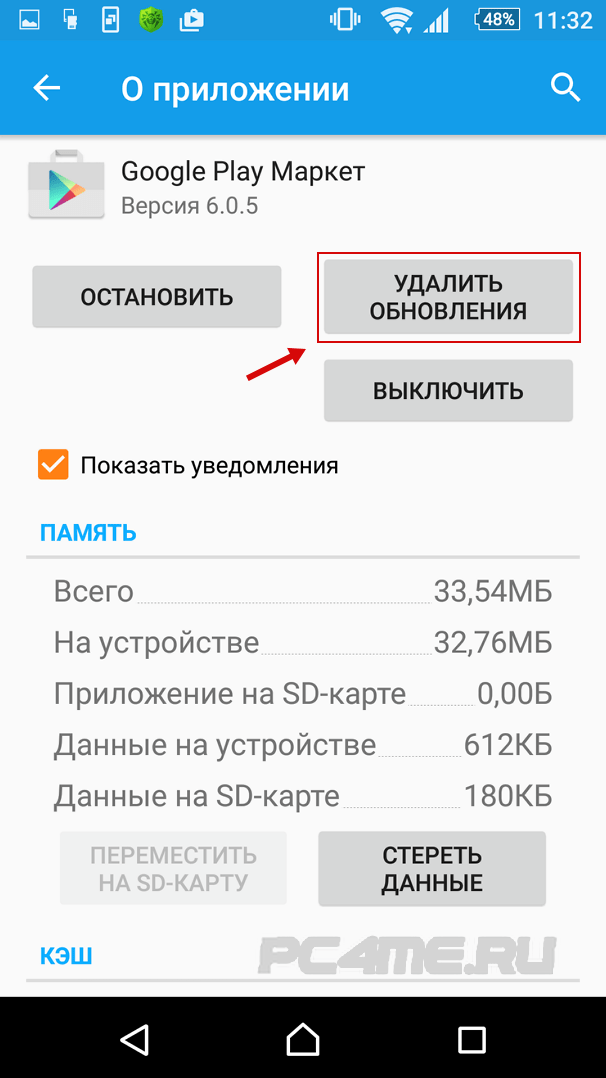
Не лишним будет сразу проверить часовой пояс, связанный с вашим устройством. Из-за сбоев операционной системы эти параметры могут слетать. Чтобы установить правильные — откройте сайт 2ip.ru. Там будет указан ваш IP и город (точнее город вашего провайдера). Найдите в Интернете часовой пояс города и укажите его на телефоне.Время и дату можно оставить на автоматическое онлайн-определение — главное, чтобы они отображались правильно.
Кстати, такая чистка будет актуальна, если вы периодически используете VPN-соединения на телефоне. Сеть часто может выходить из строя из-за таких приложений, как SuperVPN, Turbo VPN или VPN Unlimited.
Удаление взломщиков свободы
Часто сторонние приложения могут влиять на связь и Интернет в телефоне (Meizu, Xiaomi, Samsung). Просмотрите список предустановленных программ и сотрите все лишнее.Обратите особое внимание на программное обеспечение, которое играет роль «взломщика» и «читера». Например, многие владельцы Android сталкиваются с ошибкой блокировки «Нет подключения к Интернету» в Маркете из-за Freedom, Lucky Patcher и т. п.
п.
Для проверки и редактирования HOSTS указанными выше менеджерами вам потребуется ROOT-доступ — имейте в виду, что на последних версиях Android, из-за этого могут быть проблемы. Изучите этот момент в сети глубже.
Что еще поможет
Есть несколько дополнительных советов, которые помогли некоторым пользователям.Конечно, не факт, что он будет эффективен для вас, но все же сделайте так:
Ошибка «Нет подключения к интернету» при покупке
Отдельным моментом является появление такого бага при попытке скачать или купить какой-либо игра. Если да, проверьте следующее:
Заключение
Невозможность входа в Play Market «Нет подключения к Интернету, проверьте подключение к Wi-Fi» — довольно распространенная проблема, но она решается довольно быстро. Если все же возникнут трудности — пишите в комментариях ниже (все читаем, всегда стараемся помочь).
Пользователям смартфонов и планшетов на Android не обойтись без Google Play Market.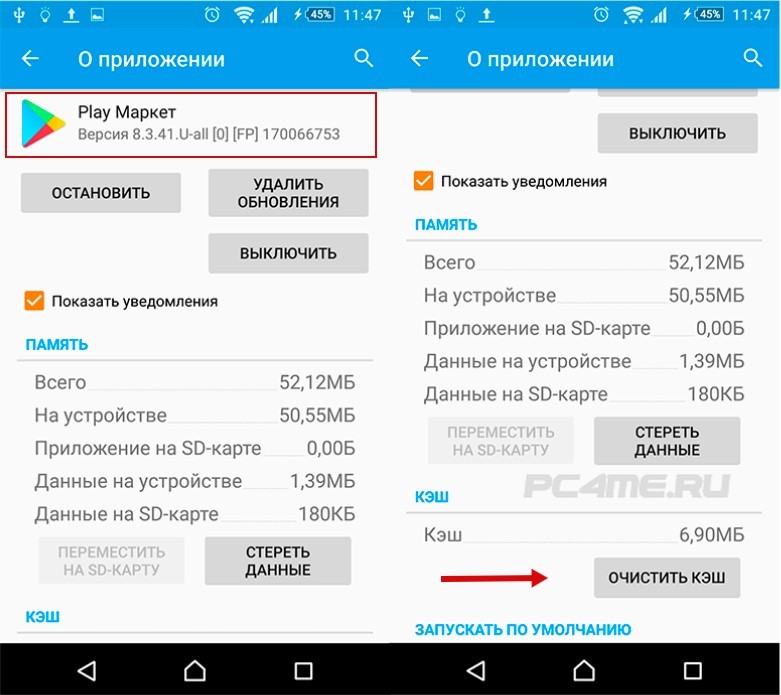 Где, как не с него, скачать приложения, музыку, игры? Да, кто-то использует сторонние ресурсы, но они далеко небезопасны с точки зрения вирусных угроз.
Где, как не с него, скачать приложения, музыку, игры? Да, кто-то использует сторонние ресурсы, но они далеко небезопасны с точки зрения вирусных угроз.
Проблемы с запуском Google Play не позволяют не только устанавливать новые программы, но и обновлять старые. Это означает, что без него устройство остается беззащитным (обновления закрывают уязвимости в приложениях, которые могут быть использованы вирусами и хакерами).Словом, если у вас не работает Play Market, примите срочные меры по устранению этого сбоя.
Чтобы вам было проще, мы разделили проблемы на несколько групп в соответствии с причинами их возникновения и способами решения.
Ошибки кеширования или сбой в настройках системных приложений
Google Play, как и многие другие приложения, использует кеш (специальное место для хранения часто используемых данных для быстрой загрузки в память). Он содержит информацию о последних действиях в программе.Если туда закралась ошибка, Play Market будет ее проигрывать, пока данные в кеше не обновятся.
Чтобы ускорить этот процесс, вручную очистите кеш Google Play:
- Откройте настройки (параметры) Android.
- Зайдите в раздел «Приложения».
- Найдите в списке программ Googlr Play Market.
- Нажмите кнопки «Стереть данные» и «Очистить кеш».
Если Play Store по-прежнему не открывается, перезагрузите устройство.
При возникновении ошибок обновления установленные приложения делают то же самое с « Сервисы Google Play ».
Кроме того, требуется корректная работа для загрузки новых программ и установки обновлений к старым. Диспетчер загрузок «И» Диспетчер «приложений … Обычно оба должны быть в списке. запущенные программы.
Ошибки обновления
Если проблема с открытием возникла сразу или через короткое время после установки более свежей версии Coogle Play, откатите программу к предыдущей установке. Удалите обновление Google Play Services вместе с обновлением Market.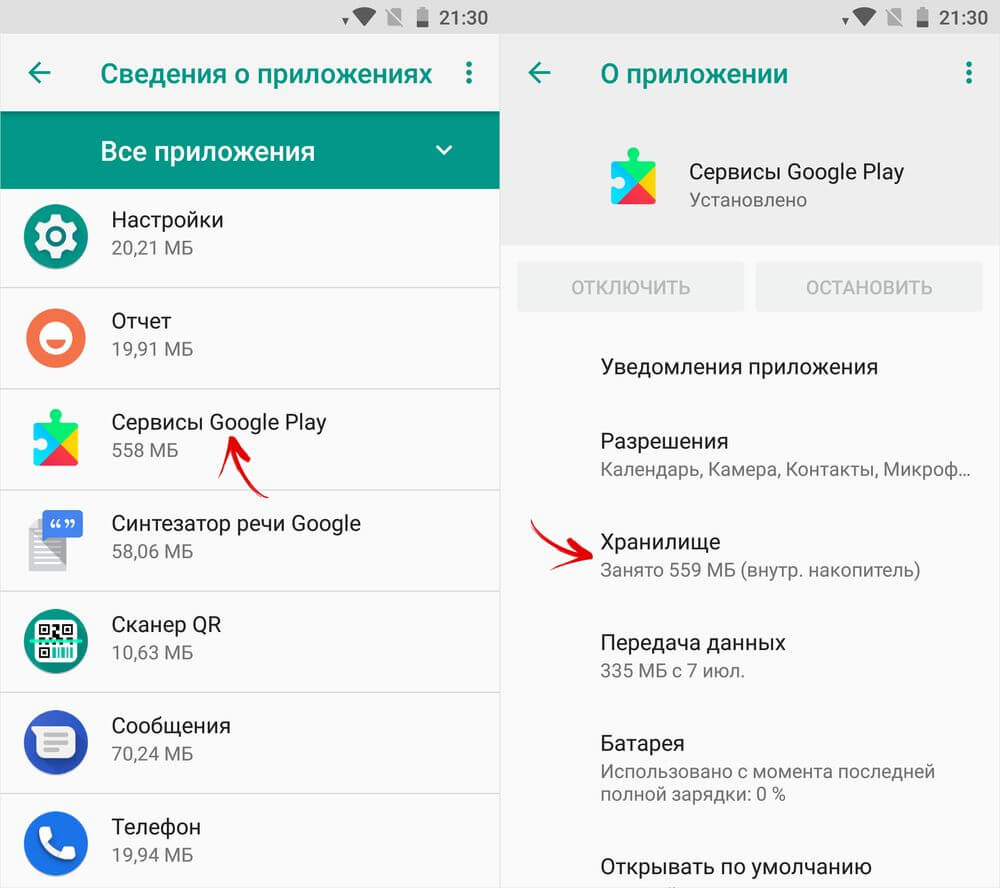
Кнопка удаления обновлений находится в том же меню, что и параметры очистки кеша.
Если такой кнопки нет, значит программа никогда не обновлялась (предыдущие версии отсутствуют).
Проблемы с аккаунтом пользователя Google
Невозможность попасть в Play Market часто возникает из-за проблем с аккаунтом пользователя. Возможно, вы недавно изменили пароль для почтового ящика gmail.com, к которому привязан ваш профиль, или на сервере Google произошел сбой, и Android перестал вас распознавать.
Для восстановления доступа к учетной записи подключите планшет или телефон к Интернету (через SIM-карту или Wi-Fi), перейдите в «Настройки» и откройте раздел учетных записей. На снимке экрана ниже показано, как выглядит проблема с синхронизацией Gmail.
Если вы видите такое же изображение, откройте меню этого раздела и коснитесь пункта «Синхронизировать сейчас».
Если ошибка не исчезнет, удалите учетную запись google на телефоне (кнопка находится здесь) и создайте заново. Или получите еще один Gmail.com и авторизуйтесь под ним.
Или получите еще один Gmail.com и авторизуйтесь под ним.
Ошибки установки или повреждение исполняемого файла программы
Часто сбой проявляется постоянными сообщениями «Произошла ошибка в приложении Google Play Market». Он всплывает, когда пользователь пытается запустить приложение или выполнить в нем какое-либо действие (поиск, загрузка). А в некоторых случаях — сам по себе, когда одна из установленных программ решает проверить наличие обновлений в фоновом режиме.
Вы можете попробовать исправить эту ошибку, используя методы, описанные выше.Если ничего не помогает, остаются следующие варианты:
- Выполнить восстановление системы из резервной копии (если вы создали ее заранее, например, в программе управления гаджетами Android для Windows MyPhoneExplorer).
- Удалите Play Market с устройства и переустановите. Для этого потребуются root-права (полученные заранее).
- Выполните сброс настроек на планшете или телефоне (Hard Reset / Wipe).

Как переустановить Play Market
- Загрузите или скопируйте исполняемый файл Google Play Market в формате.apk с исправно работающего телефона или планшета Android.
- Активируйте разрешение на установку приложений из неизвестных источников … Параметр находится в меню «Безопасность» или «Безопасность» в приложении «Настройки».
- Перенесите файл на проблемное устройство и запустите установку (коснитесь его пальцем).
- Если ничего не происходит или вы снова видите сообщение об ошибке воспроизведения Маркета, откройте каталог \ data \ app \ и поместите туда файл.
Кстати, можно тем же MyPhoneExplorer удалить вышедшую из строя копию Маркета и переустановить ее.После синхронизации телефона с программой перейдите в раздел «Файлы» — «Приложения», нажмите выделенную на скриншоте строку и нажмите кнопку «Удалить».
Затем щелкните значок «Загрузить приложение» на верхней панели и укажите путь к файлу .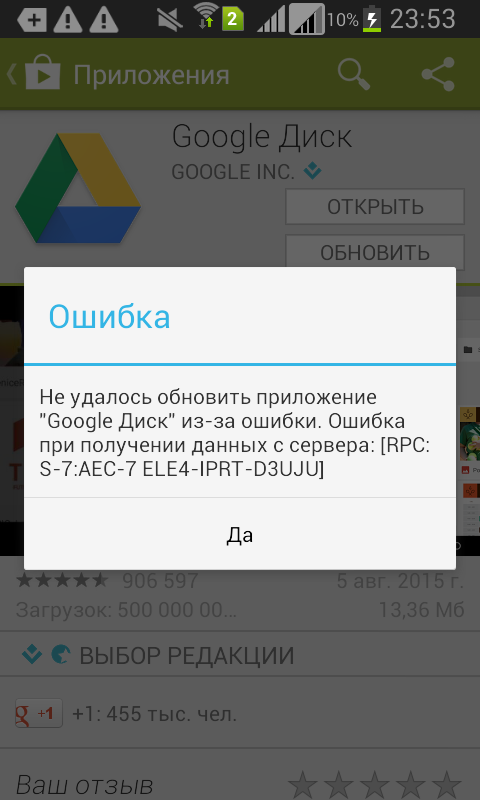 apk.
apk.
Вирусное заражение
Существуют модификации вредоносных программ, которые блокируют запуск Android Market таким образом, что пользователь не может загрузить антивирус или даже удалить исходный файл и заменить его зараженной копией.О том, что делать в таких случаях, мы рассказали в статье о том, как удалить вирусы на Android.
После сканирования антивирусом, когда вредоносное ПО будет нейтрализовано, возможно, вам придется заменить зараженный Play Market на чистый.
Не установлен Play Market
Сегодня на российском рынке появились Android-смартфоны без предустановленных сервисов Google … В частности, продукты китайского производителя Meizu, такие как Meizu M3 Note, Meizu M3 Mini и другие модели. Приобретенные в нашей стране устройства позволяют легко исправить этот дефект путем установки необходимых средств другого приложения.
Итак, чтобы установить Play Store на ваше устройство Meizu, нажмите на значок приложения «Лучшее». Он содержит набор программ, доступных для быстрой загрузки, включая инструменты Google. Нажмите кнопку «Установить» под значком служб Google. После установки перезагрузите машину.
Нажмите кнопку «Установить» под значком служб Google. После установки перезагрузите машину.
Конфликт приложений
Некоторые пользователи узнали, что некоторые программы Android могут не работать с Google Play после установки «Freedom». «Свобода» — это приложение для обхода официального сервиса авторизации пользователей, совершающих покупки в игровых магазинах.Благодаря этому недобросовестные игроки могут покупать виртуальные товары без оплаты.
Если Freedom и Play Market не могут работать вместе на вашем устройстве, вам придется от чего-то отказаться.
Блокировка доступа Google Play Market к сетевым ресурсам
Иногда Freedom не блокирует запуск Маркета, но не дает ему подключиться к Интернету. При попытке загрузить что-то пользователь видит сообщения: «Программа не может связаться с серверами Google» или «Отсутствует сетевое соединение, повторите попытку позже.«
Если у вас есть root права, решить проблему несложно — достаточно внести изменения в системный файл Hosts (на Android он выполняет ту же функцию, что и на Windows — сопоставляет домены с IP-адресами).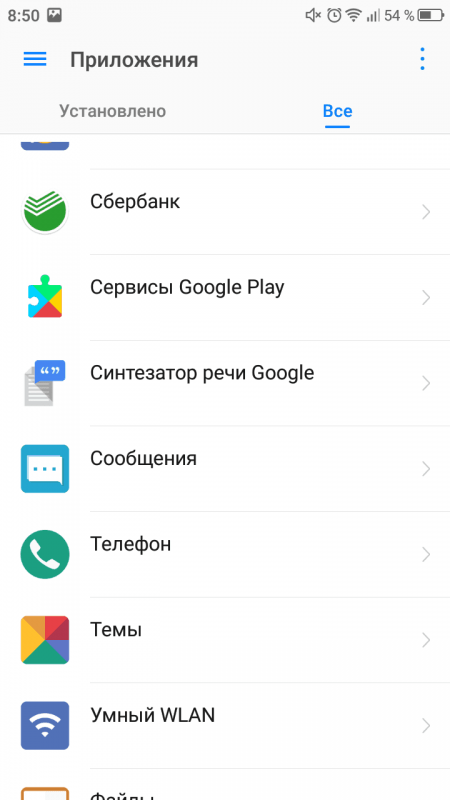 Файл находится в папку \ system \ etc \\. Попасть в нее можно как через корневой проводник Android (например, «Root Explorer»), так и через уже знакомый MyPhoneExplorer, работающий на машине с Windows.
Файл находится в папку \ system \ etc \\. Попасть в нее можно как через корневой проводник Android (например, «Root Explorer»), так и через уже знакомый MyPhoneExplorer, работающий на машине с Windows.
Discover hosts файл с помощью текстового редактора справки, например, блокнота, и удалите из него все записи, кроме «127.0.0.1 localhost «. Сохраните без расширения, выбрав тип файла -» Все файлы «.
Если ошибки сетевого подключения не связаны с Freedom, проверьте настройки программного обеспечения безопасности. Доступ к маркету в сети может быть заблокирован в брандмауэр.
Повреждение прошивки и аппаратный сбой
Самый сложный случай.Фатальный отказ прошивки или аппаратный сбой устройства можно предположить в следующих ситуациях:
- Проблема возникла после неблагоприятного воздействия на устройство: неудачное обновление прошивки , падение, подключение к неисправному зарядному устройству и т. д.
- Вместе с Play Market перестали работать другие приложения или сбой происходит случайно: программа либо работает, либо нет.

- Есть и другие симптомы неисправности — зависания, самопроизвольные перезагрузки, отключения, перегрев, неадекватная нагрузка на ресурсы.
- Приведенные выше советы не помогли решить проблему. Осталось даже после сброса настроек до заводских (вайп).
Выхода только два — самостоятельно переустановить прошивку или доверить диагностику и ремонт сервисным специалистам.
Чтобы устранить проблему, следуйте приведенным ниже инструкциям. Они могут помочь в следующих случаях:
- Вы не можете загружать или устанавливать приложения и игры из Play Store и.
- Вы не можете загружать музыку, фильмы, сериалы и другой контент из Play Store.
- Play Store не открывается или не загружается.
- Приложение Play Store работает со сбоями.
- Вы не можете завершить загрузку или обновление приложений.
Подключение к Wi-Fi или мобильной сети
Убедитесь, что вы используете сеть с сильным сигналом. Если возможно, подключитесь к Wi-Fi. Если вы используете мобильную сеть, проверьте качество сигнала. Затем попробуйте загрузить приложение еще раз.
Если возможно, подключитесь к Wi-Fi. Если вы используете мобильную сеть, проверьте качество сигнала. Затем попробуйте загрузить приложение еще раз.
Узнайте больше о том, как решать проблемы с подключением к Интернету на устройствах Android.
Очистить кеш и удалить данные Play Store
В некоторых случаях это может помочь в устранении неполадок.
Перезагрузите устройство
Если проблема не решена, перезагрузите устройство.
- Нажмите и удерживайте кнопку питания , пока не откроется меню.
- Выберите Выключить или Перезапустить .
- При необходимости нажмите и удерживайте кнопку. питание до включения аппарата.
Когда не запускается «Play Market» (сейчас он уже называется «Google Play») — это довольно неприятная проблема. Тысячи пользователей устройств с операционной системой Android ежедневно сталкиваются с этим. Почему не запускается Play Market? Всевозможные сбои и ошибки, из-за которых перестает работать магазин, могут быть вызваны несколькими причинами. Если внимательно их изучить, то можно очень быстро справиться с проблемой и сделать так, чтобы она больше не беспокоила вас.
Если внимательно их изучить, то можно очень быстро справиться с проблемой и сделать так, чтобы она больше не беспокоила вас.
Основные причины
Во-первых, из-за того, что в определенный момент услуга фактически не работает. Это происходит очень редко. Но если такая ситуация все же возникнет, то нужно дождаться, пока разработчики исправят проблему и перезапустить магазин.
«Play Market» не запускается на Android из-за настроек даты и времени на смартфоне или планшете.Обычно эта причина приводит к ошибке, которая уведомляет вас об отсутствии соединения.
«Плей Маркет» не запускается из-за возможных проблем с сетью. Вам необходимо убедиться, что соединение установлено без ошибок и интернет работает нормально. В случае использования мобильного интернета вам необходимо запросить правильные настройки у оператора.
Ошибки, связанные с вмешательством в систему
Люди, которые хотят обмануть систему и получить платные функции в играх и приложениях бесплатно, часто устанавливают на свое устройство программу Freedom, с помощью которой они могут взламывать.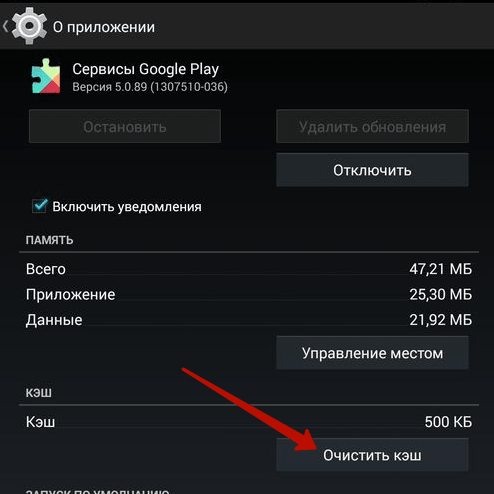 Из-за этой программы часто возникает вопрос «Почему не запускается Play Market на Android?» Ответ прост: Freedom блокирует доступ ко всем сервисам Google.
Из-за этой программы часто возникает вопрос «Почему не запускается Play Market на Android?» Ответ прост: Freedom блокирует доступ ко всем сервисам Google.
Изменения могут происходить в. Это может произойти из-за установки и использования определенных приложений, которые вызывают изменения в системных файлах. В этом случае пользователь должен немного отредактировать файл, чтобы вернуть его к исходному виду.
Как перезапустить службу
Способы решения проблемы, связанной с тем, что «Play Market» не запускается, зависят от причин.Если причина известна, то определить необходимый метод несложно. Если нет, вам нужно будет попробовать каждый метод.
- Требуется перезагрузка устройства. В половине случаев этот простой шаг помогает. Более того, это также помогает в случае других проблем с операционной системой или приложениями.
- Убедитесь, что учетные записи Google включены. В настройках есть раздел «Приложения», в котором есть вкладка со всеми программами.
 В самом низу должен быть отключен. Если среди них обнаружилось приложение «Аккаунты Google», то его надо включить — и сервис должен заработать.
В самом низу должен быть отключен. Если среди них обнаружилось приложение «Аккаунты Google», то его надо включить — и сервис должен заработать. - Когда «Play Market» не запускается на «Android», нужно сбросить его настройки и настройки сервисов «Google Play». Для этого нужно зайти в настройки и найти раздел с приложениями. В списке нужно найти нужные и для каждого из них очистить кеш и стереть данные. Вам также необходимо удалить обновления из самого Play Store.
- Если «Плей Маркет» не запускается, то нужно его переустановить. Для этого в первую очередь загружается хранилище текущей установленной версии, а затем загружается самая свежая.После установки устройство необходимо перезагрузить.
- Время должно быть правильно установлено в системе. В некоторых случаях бывает, что время и дата теряются. И если это произойдет, то при попытке открыть сервис пользователи получают сообщение об отсутствии связи. Чтобы решить эту проблему, вам необходимо установить правильный часовой пояс и текущую дату и время в настройках.

- Не запускается «Play Market» из-за недоступности интернет-соединения. Вам необходимо убедиться, что интернет на устройстве включен и работает.Для этого просто откройте браузер и попробуйте зайти на любой сайт.
Настройка измененного системного файла
Необходимо правильно настроить файл hosts. Многие пользователи скачивают программы, которые незаметно изменяют этот файл. Как уже говорилось выше, в число таких программ входит Freedom, позволяющая совершать покупки в играх, не тратя ни копейки. Если такое приложение используется, то сначала его нужно остановить. Это делается в настройках. После остановки полностью удаляется.Чтобы вносить изменения в системные файлы, вы должны иметь права суперпользователя. Правильно отредактированный файл hosts не должен содержать лишних строк. Весь мусор, который есть в файле, необходимо удалить. Для этого вам необходимо установить приложение, являющееся файловым менеджером. С его помощью нужно перейти в корневой каталог системы и найти папку etc. Здесь находится нужный файл … Вы можете открыть его как текст, а затем удалить из него все, что вам не нужно. После сохранения лучше еще раз убедиться, что осталась только одна строка, в которой написано «127.0.0.1 localhost «. Когда все будет сделано по инструкции, можно попробовать запустить» Play Market «.
Здесь находится нужный файл … Вы можете открыть его как текст, а затем удалить из него все, что вам не нужно. После сохранения лучше еще раз убедиться, что осталась только одна строка, в которой написано «127.0.0.1 localhost «. Когда все будет сделано по инструкции, можно попробовать запустить» Play Market «.
Reset
Play Market все равно не запускается? Что теперь делать? Есть метод, который рекомендуется только в крайнем случае, когда другие не смогли помочь в решении проблемы. Это заводской сброс устройства. Если вы выполните эту процедуру, вся информация, находящаяся на внутренней памяти, будет полностью удалена. Лучше предварительно сделайте резервную копию, чтобы все данные можно было восстановить после сброса.Для того, чтобы сбросить настройки, вам нужно найти соответствующий пункт в параметрах устройства. После завершения операции все должно заработать.
Результат
Магазин приложений Play Market — очень мощный сервис, содержащий контент для мобильной операционной системы Android, обслуживаемый. Если он перестал работать на устройстве пользователя, то, вероятно, возникла одна из описанных выше проблем. Ведь за работоспособностью самого сервиса постоянно следят сотни опытных программистов, которые при малейшей проблеме бросят все свои силы на ее решение.
Если он перестал работать на устройстве пользователя, то, вероятно, возникла одна из описанных выше проблем. Ведь за работоспособностью самого сервиса постоянно следят сотни опытных программистов, которые при малейшей проблеме бросят все свои силы на ее решение.
Как исправить Galaxy S10 Google Play Store, не загружающий
Приложение Google Play Store может иногда вызывать икоту. В этой статье по устранению неполадок мы предоставим решения, которые вы можете попробовать, если ваше приложение Galaxy S10 Play Store не загружает обновления или приложения.
Как исправить Galaxy S10 Google Play Store, не загружающий
Если Google Play Store не загружает обновления или приложения, существует ряд шагов по устранению неполадок, которые вы должны выполнить, чтобы исправить это.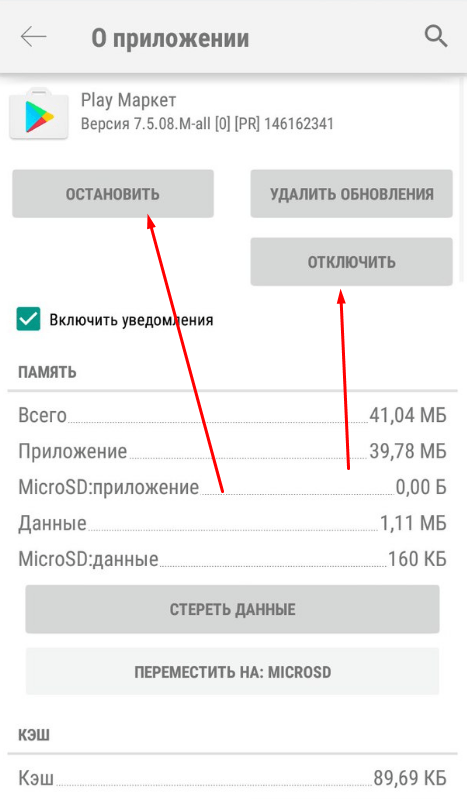 Следуйте нашим рекомендациям ниже о том, что делать.
Следуйте нашим рекомендациям ниже о том, что делать.
Galaxy S10 Google Play Store не загружает исправление №1: повторно подключитесь к Интернету
В этом случае необходимо проверить подключение к Интернету. В большинстве случаев ошибки Play Store вызваны прерывистым или медленным подключением к Интернету. Если вы используете сотовую или мобильную передачу данных, попробуйте подключить устройство к надежной сети Wi-Fi. Если Google Play Store не загружается, когда вы подключены к собственной сети Wi-Fi, возможно, вам сначала потребуется устранить неполадки с Wi-Fi.Общее правило — убедиться, что у вашего Galaxy S10 стабильное подключение к Интернету, прежде чем вы начнете загружать что-либо из приложения Play Store.
Если с подключением к Интернету проблем нет, переходите к следующим шагам ниже.
Galaxy S10 Google Play Store не загружает исправление № 2: перезагрузите устройство
Перезагрузка самого устройства иногда может помочь в устранении ошибок Play Store. Это происходит, если причина проблемы связана с незначительной ошибкой после того, как устройство оставлено работающим в течение длительного времени.Попробуйте сначала перезапустить его в обычном режиме, нажав кнопку питания, чтобы получить доступ к меню загрузки. Затем выберите параметр «Перезагрузить» и посмотрите, работает ли это.
Это происходит, если причина проблемы связана с незначительной ошибкой после того, как устройство оставлено работающим в течение длительного времени.Попробуйте сначала перезапустить его в обычном режиме, нажав кнопку питания, чтобы получить доступ к меню загрузки. Затем выберите параметр «Перезагрузить» и посмотрите, работает ли это.
Еще один способ перезапустить устройство — нажать и удерживать кнопку уменьшения громкости и кнопку питания одновременно в течение 10 секунд или до тех пор, пока экран устройства не включится. Это имитирует эффект отключения аккумулятора от устройства. Если это сработает, это может разблокировать устройство.
Если обычная перезагрузка не поможет, попробуйте следующее:
- Сначала нажмите и удерживайте кнопку уменьшения громкости и не отпускайте ее.
- Удерживая его, нажмите и удерживайте кнопку питания.
- Удерживайте обе клавиши нажатыми не менее 10 секунд.
Вторая процедура перезапуска пытается имитировать эффект снятия аккумуляторной батареи.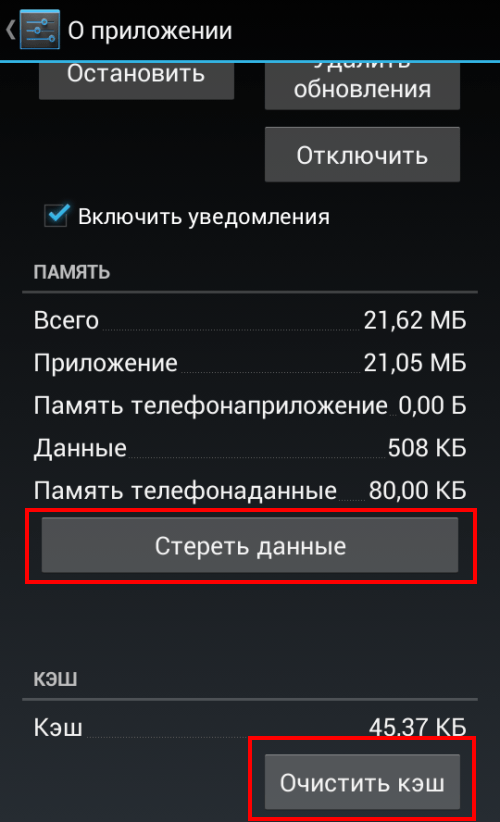 На старых устройствах отключение аккумулятора часто является эффективным способом устранения неисправных устройств. Если ничего не изменилось, переходите к следующим предложениям.
На старых устройствах отключение аккумулятора часто является эффективным способом устранения неисправных устройств. Если ничего не изменилось, переходите к следующим предложениям.
Может быть полезно регулярно перезагружать устройство хотя бы раз в неделю. Если вы склонны забывать о чем-то, мы предлагаем вам настроить телефон на перезагрузку самостоятельно.Вы можете запланировать выполнение этой задачи, выполнив следующие действия:
- Откройте приложение «Настройки».
- Tap Device Care.
- Нажмите на 3 точки вверху.
- Выберите Автоматический перезапуск.
Galaxy S10 Google Play Store не загружает исправление № 3: Сброс диспетчера загрузок
Устройства Android имеют специальное приложение под названием «Диспетчер загрузок», которое автоматически управляет всем, что связано с загрузкой. Иногда это приложение может обнаруживать ошибку, которая влияет на другие приложения. Чтобы убедиться, что Диспетчер загрузки в порядке, попробуйте сбросить его, выполнив следующие действия:
- Перейдите на главный экран.

- Коснитесь значка приложений.
- Откройте приложение «Настройки».
- Коснитесь Приложения.
- Если вы ищете системное приложение или приложение по умолчанию, нажмите «Дополнительные настройки» в правом верхнем углу (значок с тремя точками).
- Выберите Показать системные приложения.
- Прокрутите вниз и выберите Диспетчер загрузок. Убедитесь, что приложение включено (мы хотим, чтобы параметр отображался как Отключить).
- Выберите Force Stop, чтобы закрыть только это приложение. Это не повлияет на информацию на устройстве.
- Выберите Принудительный останов в приглашении для подтверждения.
Galaxy S10 Магазин Google Play не загружает исправление №4: Устранение неполадок приложения Play Store
В этой ситуации есть три способа непосредственного устранения неполадок приложения Google Play Store. Ниже приведены действия, которые вы можете сделать:
- Принудительный выход
- Очистить кеш приложения
- Очистить данные
Принудительно завершить работу .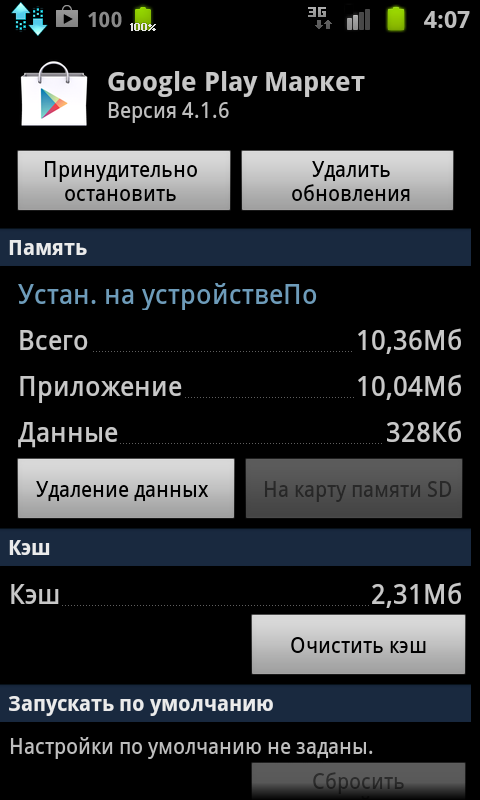 Перезапуск Play Store может помочь, если приложение не открывается или не загружается. Не забудьте принудительно закрыть приложение, в котором возникла проблема, выполнив следующие действия.
Перезапуск Play Store может помочь, если приложение не открывается или не загружается. Не забудьте принудительно закрыть приложение, в котором возникла проблема, выполнив следующие действия.
Метод 1. Закройте приложение с помощью клавиши «Последние приложения».
- На экране нажмите программную клавишу «Последние приложения» (с тремя вертикальными линиями слева от кнопки «Домой»).
- После отображения экрана недавних приложений проведите пальцем влево или вправо, чтобы найти приложение. Он должен быть здесь, если вам удалось запустить его ранее.
- Затем смахните приложение вверх, чтобы закрыть его. Это должно заставить его закрыть. Если его там нет, просто коснитесь приложения «Закрыть все», чтобы также перезапустить все приложения.
Способ 2. Закройте приложение с помощью меню «Информация о приложении»
Другой способ принудительного закрытия приложения — это войти в настройки самого приложения.Это более длинный способ по сравнению с первым методом, описанным выше, но он столь же эффективен. Вы хотите использовать этот метод, если планируете выполнять другие действия по устранению неполадок для указанного приложения, такие как очистка его кеша или данных. Вот как это делается:
Вы хотите использовать этот метод, если планируете выполнять другие действия по устранению неполадок для указанного приложения, такие как очистка его кеша или данных. Вот как это делается:
- Откройте приложение «Настройки».
- Коснитесь Приложения.
- Коснитесь значка «Дополнительные настройки» (значок с тремя точками в правом верхнем углу).
- Нажмите Показать системные приложения.
- Найдите приложение и коснитесь его.
- Остановка по нажатию.
Очистить кеш приложения .Очистка кеша приложений Play Store — еще один способ решить проблемы с ним. Как и любое приложение, Play Store может столкнуться с низкой производительностью или другими проблемами из-за поврежденного кеша. Чтобы кеш оставался свежим, выполните следующие действия:
- Перейдите на главный экран.
- Коснитесь значка приложений.
- Откройте приложение «Настройки».
- Коснитесь Приложения.
- Если вы ищете системное приложение или приложение по умолчанию, нажмите «Дополнительные настройки» в правом верхнем углу (значок с тремя точками).

- Выберите Показать системные приложения.
- Найдите и коснитесь соответствующего приложения.
- Tap Storage.
- Нажмите кнопку «Очистить кеш».
- Перезагрузите устройство и проверьте, нет ли проблемы.
Очистить данные . В этом случае хорошим последующим шагом по устранению неполадок должно быть удаление данных приложения. Это сбросит приложение к настройкам по умолчанию. Вот как это делается:
- Перейдите на главный экран.
- Коснитесь значка приложений.
- Откройте приложение «Настройки».
- Коснитесь Приложения.
- Если вы ищете системное приложение или приложение по умолчанию, нажмите «Дополнительные настройки» в правом верхнем углу (значок с тремя точками).
- Выберите Показать системные приложения.
- Найдите и коснитесь соответствующего приложения.
- Tap Storage.
- Нажмите кнопку «Очистить данные».
Galaxy S10 Google Play Store не загружает исправление № 5: проверьте правильность даты и времени устройства
Приложение Google Play Store может не работать, если системная дата и время устройства неверны. Чтобы проверить правильность даты и времени на телефоне, выполните следующие действия:
Чтобы проверить правильность даты и времени на телефоне, выполните следующие действия:
- Откройте приложение «Настройки».
- Выберите Общее управление.
- Коснитесь Дата и время.
- Убедитесь, что автоматическая дата и время включены (переключены вправо и синий).
Galaxy S10 Google Play Store не загружает исправление № 6: проверьте доступное хранилище
Если Google Play Store все еще не загружается, это может быть связано с нехваткой внутреннего хранилища. Без достаточного количества места загрузки могут быть остановлены, и приложение может аварийно завершить работу или сказать, что оно не может загрузиться. Чтобы освободить место во внутренней памяти телефона, выполните следующие действия:
- Откройте приложение «Настройки».
- Выберите «Обслуживание устройства».
- Выберите «Хранилище» в нижней части экрана.
- Проверить доступный объем памяти. Если на вашем устройстве доступно менее 1 ГБ памяти, вам необходимо освободить место.

Galaxy S10 Google Play Store не загружает исправление № 7: удаление и повторное добавление учетной записи Google
Удаление учетной записи Google иногда может исправить ошибки Play Store. Обязательно сделайте это, если проблема не исчезла на этом этапе. Вот шаги, чтобы начать удаление учетной записи Google с вашего устройства:
- На главном экране проведите пальцем вверх или вниз от центра дисплея, чтобы получить доступ к экрану приложений.
- Откройте приложение «Настройки».
- Нажмите «Аккаунты и резервное копирование».
- Нажмите «Аккаунты».
- Выберите соответствующий адрес Gmail. Если существует несколько учетных записей, обязательно выберите ту, которую хотите удалить с устройства.
- Коснитесь Удалить учетную запись.
- Для подтверждения просмотрите уведомление, затем нажмите «Удалить учетную запись».
После удаления учетной записи необходимо сначала перезагрузить устройство, а затем снова добавлять его.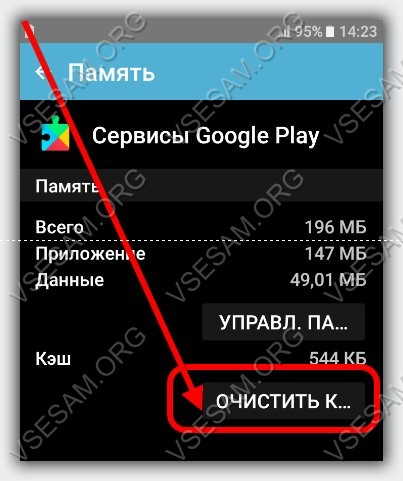
Galaxy S10 Магазин Google Play не загружает исправление № 8: Устранение неполадок Google Services Framework
Приложение Google Services Framework является одним из приложений Android по умолчанию, и иногда проблема в нем может влиять на другие приложения.Попробуйте сбросить Google Services Framework до значений по умолчанию и посмотрите, поможет ли это. Выполните следующие действия:
- Перейдите на главный экран.
- Коснитесь значка приложений.
- Откройте приложение «Настройки».
- Коснитесь Приложения.
- Если вы ищете системное приложение или приложение по умолчанию, нажмите «Дополнительные настройки» в правом верхнем углу (значок с тремя точками).
- Выберите Показать системные приложения.
- Найдите Google Services Framework.
- Tap Storage.
- Нажмите кнопку «Очистить данные».
Galaxy S10 Google Play Store не загружает исправление № 9: сброс настроек приложения
Приложения не работают изолированно. Часто для работы им требуются другие приложения или службы по умолчанию. Однако иногда ошибка может отключить необходимое приложение по умолчанию. Это может вызвать проблемы для других приложений или для Android в целом. Чтобы убедиться, что все приложения по умолчанию включены, выполните следующие действия:
Часто для работы им требуются другие приложения или службы по умолчанию. Однако иногда ошибка может отключить необходимое приложение по умолчанию. Это может вызвать проблемы для других приложений или для Android в целом. Чтобы убедиться, что все приложения по умолчанию включены, выполните следующие действия:
- Откройте приложение «Настройки».
- Коснитесь Приложения.
- Нажмите «Дополнительные настройки» в правом верхнем углу (значок с тремя точками).
- Выберите Сбросить настройки приложения.
- Перезагрузите Galaxy Note10 и проверьте, нет ли проблемы.
Galaxy S10 Google Play Store не загружает исправление # 10: Обновить системный кеш
Поврежденный системный кеш может вызвать ошибку Play Store. Чтобы узнать, так ли это, попробуйте очистить раздел кеша. Это удалит системный кеш и, надеюсь, решит проблему. Вот как это делается:
- Выключите устройство.
- Нажмите и удерживайте клавишу увеличения громкости и клавишу Bixby, затем нажмите и удерживайте клавишу питания.

- Когда отобразится зеленый логотип Android, отпустите все клавиши («Установка обновления системы» будет отображаться в течение 30–60 секунд перед отображением параметров меню восстановления системы Android).
- Нажмите кнопку уменьшения громкости несколько раз, чтобы выделить «очистить раздел кеша».
- Нажмите кнопку питания для выбора.
- Нажимайте клавишу уменьшения громкости, пока не будет выделено «да», а затем нажмите кнопку питания.
- Когда очистка раздела кеша будет завершена, будет выделено «Перезагрузить систему сейчас».
- Нажмите кнопку питания, чтобы перезапустить устройство.
- Вот и все!
Galaxy S10 Google Play Store не загружает исправление № 11: соблюдать безопасный режим
В некоторых редких случаях ошибки Play Store могут быть вызваны плохим сторонним приложением.Чтобы проверить, запустите Galaxy S10 в безопасном режиме. Сторонние приложения приостановлены в безопасном режиме, поэтому, если Play Store может загружать обновления и приложения, это означает, что наши подозрения верны.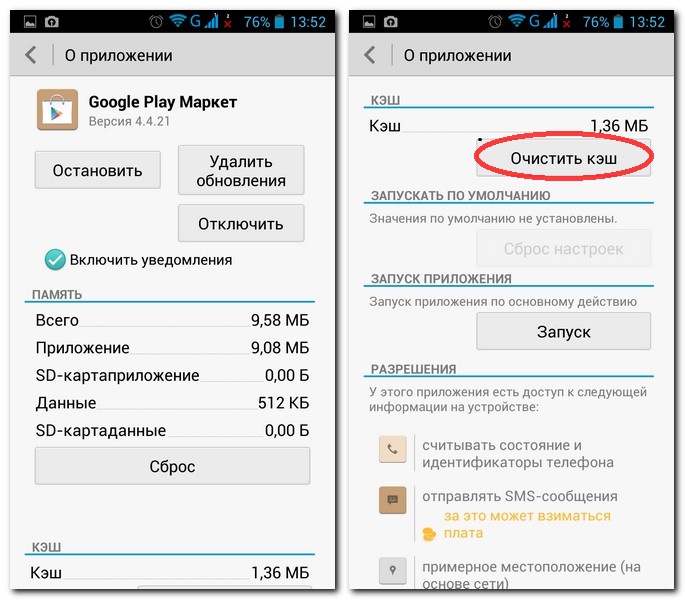
Для перезапуска в безопасном режиме:
- Нажмите и удерживайте кнопку питания, пока не появится окно выключения, затем отпустите.
- Коснитесь и удерживайте выключение питания, пока не появится запрос безопасного режима, затем отпустите.
- Для подтверждения коснитесь «Безопасный режим».
- Процесс может занять до 30 секунд.
- После перезагрузки в нижнем левом углу главного экрана отображается «Безопасный режим».
- Дайте телефону поработать, запустите приложение «Play Маркет» и проверьте, нет ли проблемы.
Если проблем нет и ваш Galaxy S10 нормально работает только в безопасном режиме, вы можете продолжить сужать список подозрительных приложений, выполнив следующие действия:
- Загрузитесь в безопасный режим.
- Проверьте, нет ли проблемы.
- Убедившись, что виновато стороннее приложение, вы можете удалять приложения по отдельности.Мы предлагаем вам начать с самых последних добавленных вами.

- После удаления приложения перезагрузите телефон в обычном режиме и проверьте наличие проблемы.
- Если ваш Galaxy Note10 по-прежнему не работает, повторите шаги 1–4.
Galaxy S10 Google Play Store не загружает исправление №12: Сброс до заводских настроек
Если после выполнения всех описанных выше решений ничего не работает, попробуйте очистить телефон с помощью сброса настроек до заводских. Это приведет к удалению всех личных данных, поэтому обязательно сделайте их резервную копию заранее.
Чтобы восстановить заводские настройки Galaxy S10:
Метод 1. Как выполнить полный сброс Samsung Galaxy S10 через меню настроек
- Создайте резервную копию своих личных данных и удалите учетную запись Google.
- Откройте приложение «Настройки».
- Прокрутите и коснитесь Общее управление.
- Нажмите «Сброс».
- Выберите Factory data reset из предложенных вариантов.
- Прочтите информацию, затем нажмите «Сброс», чтобы продолжить.

- Нажмите «Удалить все», чтобы подтвердить действие.
Метод 2: Как выполнить полный сброс Samsung Galaxy S10 с помощью аппаратных кнопок
- Если возможно, заранее создайте резервную копию ваших личных данных.Если ваша проблема не позволяет вам это сделать, просто пропустите этот шаг.
- Также убедитесь, что вы удалили свою учетную запись Google. Если ваша проблема не позволяет вам это сделать, просто пропустите этот шаг.
- Выключить прибор. Это важно. Если вы не можете отключить его, вы никогда не сможете загрузиться в режиме восстановления. Если вы не можете регулярно выключать устройство с помощью кнопки питания, подождите, пока батарея телефона не разрядится. Затем зарядите телефон в течение 30 минут перед загрузкой в режим восстановления.
- Одновременно нажмите и удерживайте кнопку увеличения громкости и кнопку Bixby.
- Удерживая нажатыми клавиши увеличения громкости и Bixby, нажмите и удерживайте кнопку питания.

- Появится меню экрана восстановления. Когда вы это увидите, отпустите кнопки.
- Используйте кнопку уменьшения громкости, пока не выделите «Wipe data / factory reset».
- Нажмите кнопку Power, чтобы выбрать «Wipe data / factory reset».
- Используйте кнопку уменьшения громкости, чтобы выделить «Да».
- Нажмите кнопку питания, чтобы подтвердить возврат к заводским настройкам.
Если вы один из пользователей, у которых возникла проблема с вашим устройством, сообщите нам об этом. Мы предлагаем бесплатные решения для проблем, связанных с Android, поэтому, если у вас возникла проблема с вашим устройством Android, просто заполните короткую анкету в по этой ссылке , и мы постараемся опубликовать наши ответы в следующих публикациях. Мы не можем гарантировать быстрый ответ, поэтому, если ваша проблема зависит от времени, найдите другой способ ее решения.
Если вы найдете этот пост полезным, пожалуйста, помогите нам, поделившись информацией с друзьями. TheDroidGuy также присутствует в социальных сетях, поэтому вы можете взаимодействовать с нашим сообществом на нашей странице в Facebook.
TheDroidGuy также присутствует в социальных сетях, поэтому вы можете взаимодействовать с нашим сообществом на нашей странице в Facebook.
Как восстановить Google Play Store, если вы случайно удалили его
Последнее обновление:
Вы каким-то образом удалили Google Play со своего Android-устройства? Есть хороший шанс, что вы знаете, что делаете, потому что вы не сможете этого добиться, если не укоренились. По крайней мере, в большинстве случаев. Однако сбои и ошибки случаются даже в самых современных телефонах Android.Или, возможно, вы один из тех, кому удалось получить root-права, но ничего не известно об этом трагическом исчезновении Play Store, не беспокойтесь. Вот руководство, чтобы настроить все правильно и восстановить Play Store.
Интересный факт: при запуске Google Play Store назывался Android Market , а в марте 2012 года он был переименован в Play Store после того, как Google переименовал многие свои предложения Android в Книги, Магазин, Фильмы и многое другое.
Также читайте: Вам не нужен Play Маркет.Вот 10 лучших альтернатив Play Store
Обходные пути
Есть несколько способов вернуть Google Play Store, в зависимости от того, что именно вы сделали с приложением. В качестве приложения Play Store предустановлен на каждом устройстве Android, поскольку это ваш основной (и официальный) способ загрузки и обновления приложений Android. Поэтому, как правило, его довольно сложно удалить. Вот почему, по всей вероятности, это ошибка, сбой или пропуск в настройке, о которых вы забыли.Но если приложение все же исчезло, вот что вы можете сделать, чтобы восстановить Google Play Store:
# 1 Включить Play Маркет в настройках приложения
Есть вероятность, что на вашем устройстве все еще установлено приложение «Google Play Маркет». Возможно, он был просто «отключен». Чтобы исправить это и включить Google Play Store:
- Зайдите в Настройки на вашем Android-устройстве. Затем перейдите в «Приложения» или «Диспетчер приложений» или как там на вашем телефоне это называется.

- Приложения обычно делятся на «Загруженные», «На карте», «Выполняемые» и «Все».Щелкните «Все».
- Прокрутите список, и вы можете найти в списке «Google Play Store». Нажмите, чтобы открыть.
- Если вы видите конфигурацию «Отключено» в этом приложении, нажмите, чтобы включить.
Вот и все. Вы должны снова получить ваш любимый Play Маркет.
Связанный: Как восстановить чаты WhatsApp на iPhone и Android
# 2 Загрузите APK и переустановите Google Play Store
Если Play Store полностью отсутствует на вашем устройстве, возможно, вам придется загрузить APK-файл Play Store и заново переустановить Play Store.Это довольно простой процесс, который не должен доставить особых проблем. Для этого:
- Загрузите APK-файл Google Play Store с одного из этих 6 зеркал (в порядке предпочтения):
- APKMirror
- APKPure mirror
- Android APKs Box mirror
- AndroidFileHost mirror
- ZippyShare mirror
- Mediafire mirror
- После загрузки переместите файл APK на свое устройство.

- Установите APK из Play Store.При необходимости перезагрузите. И тебе должно быть хорошо!
Конечно, если вам не нравится Play Маркет и вы хотите попробовать другие магазины приложений — у нас есть список из 10 лучших альтернатив Google Play Store.
# 3 Худший сценарий: отформатируйте устройство
Если метод APK не возвращает вам ваш Play Маркет, и кажется, что ничего не работает в этом поиске по восстановлению вашего Play Store, остается только один надежный способ — отформатировать устройство.
- Чтобы восстановить исходные настройки телефона (или планшета), необходимо выполнить сброс к заводским настройкам.
- Выполните резервное копирование важных данных, которые вы не хотите потерять.
- Затем перейдите в «Настройки» — «Конфиденциальность» — «Заводские настройки» — установите флажок «Стереть все».
- Теперь сядьте поудобнее и расслабьтесь, пока ваш телефон загружается, на этот раз с восстановленным Play Store.

Возникли другие проблемы с PlayStore? Как печально известная ошибка загрузки из Play Store? Вот исправление. Или это ошибка Play Store 910?
Также читайте: 5 приложений, которые больше всего разряжают аккумулятор (Android / iOS)
Как исправить ошибку ожидающей загрузки в приложении Google Play
Какова ваша первая реакция, когда вы видите сообщение «ожидает загрузки» при установке приложения из Play Store? И если вам нужно приложение срочно, например, для поездки на такси, ошибка может сильно расстроить.В таких ситуациях наш первый импульс — винить во всем плохой интернет. Действительно, проблема чаще возникает при использовании общедоступного Wi-Fi, в сетях роуминга и с SIM-картами путешественников в другой стране.
Google рекомендует иметь надежную сеть Wi-Fi или сеть оператора для загрузки приложений из магазина Play. Но во многих случаях проблема не в скорости Интернета. Вам также не придется перезагружать телефон или планшет Android или нервно искать другого поставщика Wi-Fi. Есть более спокойные и простые способы убедиться, что вы можете начать загрузку нужного приложения в любой срочной ситуации.
Есть более спокойные и простые способы убедиться, что вы можете начать загрузку нужного приложения в любой срочной ситуации.
Связанные : Как исправить код ошибки 506 в магазине Google Play
Используете ли вы VPN?
Странная особенность магазина Google Play заключается в том, что если вы используете VPN, он думает, что вы не Wi-Fi. Это означает, что если вы настроили приложения для загрузки и обновления только через соединение Wi-Fi, они не будут загружаться, если вы используете VPN.
Есть два возможных решения этой проблемы. Вариант с повышенным риском — разрешить загрузку через сети, отличные от Wi-Fi.
Для этого перейдите в «Настройки» в Play Store и измените параметры в разделах «Параметры загрузки приложений» и «Автообновление приложений», чтобы разрешить загрузку без Wi-Fi. Обратите внимание: если вы не будете осторожны, это может повлечь за собой плату за использование данных.
Более безопасный вариант — просто отключить VPN, когда вы хотите загрузить что-то из Play Store, а затем снова включить его, когда закончите.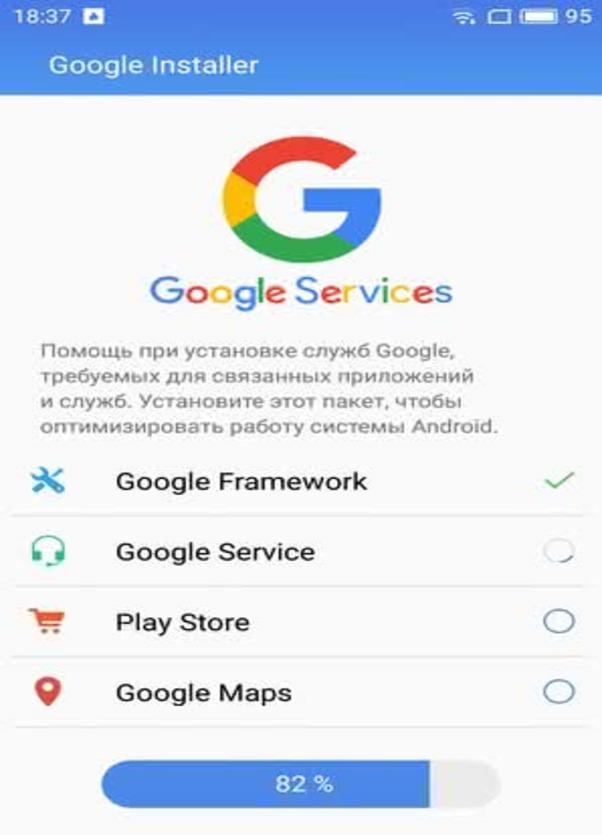
Включить фоновое использование данных
Есть большая вероятность, что приложение «Google Play Маркет» на вашем телефоне в настоящее время не настроено на неограниченный доступ к данным в фоновом режиме. Это не обязательно означает, что загрузка не будет происходить в фоновом режиме, но в некоторых случаях это может вызвать неожиданные задержки.
Итак, чтобы решить эту проблему, перейдите в «Настройки -> Использование данных -> Экономия данных -> Неограниченные данные». Затем прокрутите вниз, пока не дойдете до Google Play Store, и коснитесь ползунка рядом с ним, чтобы он стал синим и включился.Этого должно быть достаточно, чтобы снова запустить фоновый режим и избавиться от разочаровывающего сообщения «Ожидается загрузка».
Если это не совсем так, не волнуйтесь. Впереди еще много решений.
Остановить автоматические обновления и ожидающие установки
Основная идея ошибки ожидающей загрузки заключается в том, что Google отдает приоритет фоновым обновлениям и установкам более свежим загрузкам. Очевидно, что для разрешения загрузки сначала необходимо остановить более ранние процессы.Как только это будет сделано, вы можете снова вернуться к установке предполагаемого приложения.
Очевидно, что для разрешения загрузки сначала необходимо остановить более ранние процессы.Как только это будет сделано, вы можете снова вернуться к установке предполагаемого приложения.
В приложении «Play Маркет» щелкните значок с тремя маленькими полосами (☰), а затем «Мои приложения и игры». Здесь вы можете остановить автоматические обновления и любые ожидающие установки. Это может показаться нелогичным, поскольку многие из нас считают, что автоматические обновления освобождают нас от ожидания новых функций, исправлений ошибок и исправлений безопасности. Ключ должен быть избирательным в отношении приложений, требующих автоматического обновления. Вам не обязательно запускать Gmail или YouTube из сервисов Google Play, а тем более позволять их автоматическим обновлениям занимать ценную память.Просто, не правда ли?
Чтобы освободить место на Android, всегда полезно отключить автоматические обновления и перейти на обновления вручную.
Очистите хранилище от беспорядка
Если очистка очереди не сработала, возможно, вы столкнулись с проблемами устройства и версии Play Store.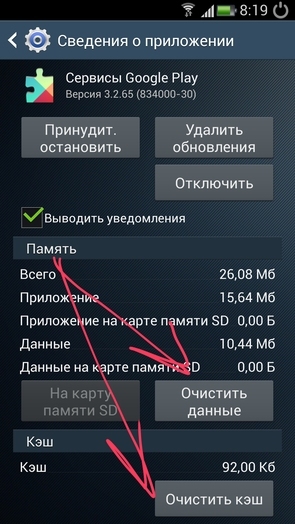 Обычно, если свободного места намного меньше, это может мешать загрузке приложений. В качестве меры предосторожности перейдите в «Настройки», затем «Батарея и хранилище» и проверьте проблемы с «Хранилищем» вашего устройства.Вы также можете очистить кеш в разделе «Информация о приложении». Удалите лишние приложения или вредоносное ПО, из-за которого ваше устройство может вести себя странно. При желании вы можете принудительно остановить приложение Google Play Store и запустить его снова.
Обычно, если свободного места намного меньше, это может мешать загрузке приложений. В качестве меры предосторожности перейдите в «Настройки», затем «Батарея и хранилище» и проверьте проблемы с «Хранилищем» вашего устройства.Вы также можете очистить кеш в разделе «Информация о приложении». Удалите лишние приложения или вредоносное ПО, из-за которого ваше устройство может вести себя странно. При желании вы можете принудительно остановить приложение Google Play Store и запустить его снова.
Иногда SD-карты могут вызывать проблемы с загрузкой в Play Store, если они не были правильно настроены. В таких случаях выньте карту и снова вставьте ее. Однако, если она была повреждена, немедленно прекратите использование SD-карты. Для загрузки в Play Маркете он действительно не нужен.
Обход ожидающей ошибки загрузки с этим твиком
Ошибка ожидания загрузки всегда можно обойти, полностью отказавшись от приложения «Play Store». Действительно, вы можете посетить официальный веб-сайт Play Store в браузере своего телефона и войти в свою учетную запись Google, чтобы получить доступ к приложению.
После выбора приложения в окне браузера необходимо выбрать модель своего устройства. Позже вы сможете проверить, было ли приложение успешно загружено на устройство.
Связанные : Как установить приложения на Android без Google Play Store
Если ничего не помогает, попробуйте это
Если вам не повезло с , вот еще один способ, который стоит попробовать, кроме восстановления заводских настроек.Возможно, вы несколько раз перезагружали свой телефон, очищали кеш и проверяли SD-карты, но ничего не помогло. В таких маловероятных ситуациях вы всегда можете удалить свою учетную запись Google, связанную с Play Store, и снова добавить ее в резервную копию.
Просто зайдите в «Аккаунты-Google», выберите свою учетную запись и нажмите «Удалить учетную запись». Через пять минут вы можете добавить новую учетную запись для синхронизации с Play Store и снова начать загрузку.
Теперь, когда скучные вещи позади, почему бы не отпраздновать это, загрузив некоторые из последних мобильных игр для своего телефона.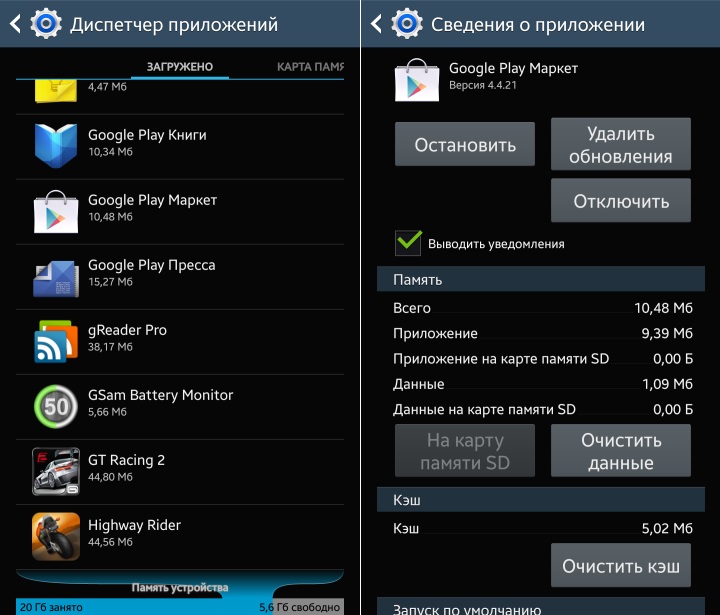 Или, если вы хотите начать запись, совместное использование или потоковую передачу активности на телефоне, наш список приложений для записи экрана Android поможет.
Или, если вы хотите начать запись, совместное использование или потоковую передачу активности на телефоне, наш список приложений для записи экрана Android поможет.
Сообщение было обновлено в сентябре 2019 года.
Саяк БоралСаяк Борал — технический писатель с более чем десятилетним опытом работы в различных отраслях, включая полупроводники, Интернет вещей, корпоративные ИТ, телекоммуникации OSS / BSS и безопасность сетей.Он писал для MakeTechEasier по широкому кругу технических тем, включая Windows, Android, Интернет, руководства по оборудованию, браузеры, программные инструменты и обзоры продуктов.
Эта статья полезна? да Нет
Google Play Store не загружается — что делать
Все, для чего мы используем наши телефоны, будь то звонки, текстовые сообщения, фотографии, игры, музыка и многое другое, требует загрузки данных и информации через приложения. Даже загрузка страниц в Интернете требует использования приложения, загруженного из Play Store. В Android Play Store хранит все, что вы загружаете и устанавливаете, в безопасности от вредоносных программ и других различных ошибок, а также позволяет отправлять и автоматически загружать обновления на ваше устройство. Он также позволяет вам искать новые приложения как по категориям, так и по популярности. Ищете ли вы новую игру, обновление старого приложения или что-нибудь новое для своего телефона, Play Store — отличное место для начала.
Даже загрузка страниц в Интернете требует использования приложения, загруженного из Play Store. В Android Play Store хранит все, что вы загружаете и устанавливаете, в безопасности от вредоносных программ и других различных ошибок, а также позволяет отправлять и автоматически загружать обновления на ваше устройство. Он также позволяет вам искать новые приложения как по категориям, так и по популярности. Ищете ли вы новую игру, обновление старого приложения или что-нибудь новое для своего телефона, Play Store — отличное место для начала.
К сожалению, наша зависимость от приложений в современную эпоху также означает, что проблемы возникают, когда Play Store перестает работать на вашем устройстве. Хотя это редкая проблема, она может происходить время от времени и по ряду причин. Если Play Маркет не активен и не работает на телефоне, вы не сможете загружать новые приложения, проверять новые игры и получать обновления. Это может быть настоящей болью, и часто причина проблем с Play Store остается неясной.
К счастью, мы собрали наши лучшие решения для исправления Play Store прямо здесь, в этом удобном руководстве.Поэтому в следующий раз, когда вы не сможете загрузить Play Маркет на свой Galaxy S8, Google Pixel или любой другой телефон, вот шаги, которые необходимо предпринять, чтобы решить вашу проблему. Давайте взглянем!
Устранение неполадок с сообщением об ошибке
Когда вы имеете дело с такой сложной задачей, как Play Store, важно попытаться выяснить, что именно не так на вашем устройстве. Очевидно, что в Play Store может быть несколько разных сообщений об ошибках, и не все они означают одно и то же. Хотя это далеко не полный список всех сообщений об ошибках, отображаемых на Android, вот несколько популярных и возможных сообщений, которые могут отображаться в Play Store, вместе с их конкретным значением.
- Нет подключения : Как правило, это означает, что ваш телефон или планшет в настоящее время не подключен к Интернету ни через Wi-Fi, ни через мобильную передачу данных.
 Лучший способ позаботиться об этом — проверить свой маршрутизатор или попробовать отключить Wi-Fi на своем устройстве, чтобы узнать, не исходит ли проблема от вашего интернет-провайдера. Если вы используете мобильный Интернет, попробуйте загрузить веб-страницу на свой телефон; у вашего оператора связи могут возникать технические проблемы, или ваша мобильная передача данных может быть отключена на вашем устройстве.
Лучший способ позаботиться об этом — проверить свой маршрутизатор или попробовать отключить Wi-Fi на своем устройстве, чтобы узнать, не исходит ли проблема от вашего интернет-провайдера. Если вы используете мобильный Интернет, попробуйте загрузить веб-страницу на свой телефон; у вашего оператора связи могут возникать технические проблемы, или ваша мобильная передача данных может быть отключена на вашем устройстве. - Ошибка при получении информации с сервера. [RPC: S-7: AEC-0] : Эта ошибка возникает из-за того, что на вашем устройстве что-то неправильно введено, что приводит к ошибке сервера Google и затруднению связи между вашим устройством и Play Маркетом. Ниже мы обсудим, как это исправить.
- [Имя приложения] не может быть загружено из-за ошибки : это сообщение часто появляется вместе с закодированным номером ошибки, при этом наиболее распространенными кодами являются 492 и 927 .492 относится к проблеме с кешем вашего устройства, а 927 часто относится к проблеме или ошибке с данными вашей учетной записи.
 Решения обеих этих проблем приведены в приведенном ниже руководстве.
Решения обеих этих проблем приведены в приведенном ниже руководстве. - Тайм-аут соединения : Это может относиться к любому количеству проблем с подключением вашего телефона к Play Store, но обычно те же методы для исправления вышеуказанных ошибок также устраняют любые тайм-ауты соединения.
- Нет подключения : Как правило, это означает, что ваш телефон или планшет в настоящее время не подключен к Интернету ни через Wi-Fi, ни через мобильную передачу данных.
Если вашей ошибки или кода ошибки нет в списке выше, не волнуйтесь — по большей части, эти типы проблем с Google Play основаны на тех же методах и процедурах устранения неполадок для решения проблемы.Сначала мы начнем с некоторых базовых шагов с Google Play, а затем перейдем к мельчайшим деталям настроек Android и Play Store. Когда вы будете готовы устранить неполадки со своим телефоном, переходите к руководству ниже.
Основные шаги по исправлению Play Store
Наше руководство начинается с некоторых простых и простых шагов по исправлению Play Store. Хотя это ни в коем случае не является гарантированным средством решения проблем, в прошлом было известно, что они работают, и их действительно легко решить быстро.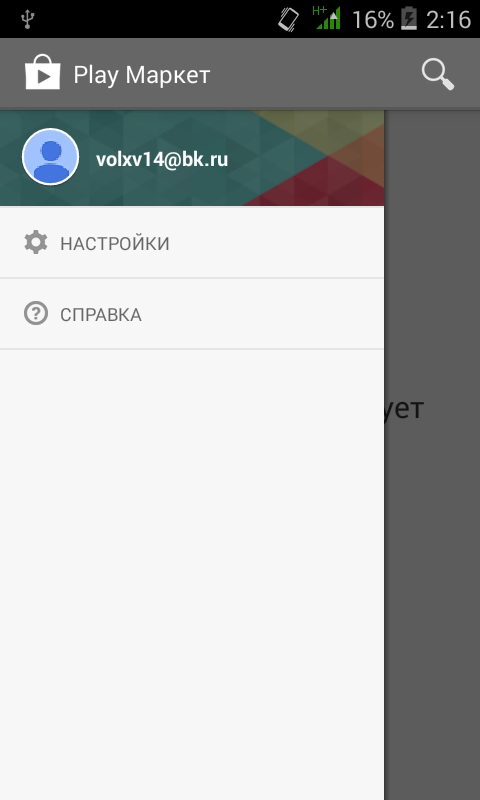 Все четыре приведенных выше примера сообщений об ошибках, от проблем с сервером до ошибок загрузки, обычно можно исправить, попробовав и протестировав следующие советы для вашего устройства:
Все четыре приведенных выше примера сообщений об ошибках, от проблем с сервером до ошибок загрузки, обычно можно исправить, попробовав и протестировав следующие советы для вашего устройства:
- Перезагрузите телефон (и другие устройства!): Да, старейший трюк в книге в данном случае также является одним из лучших.Быстрая перезагрузка телефона часто может решить любые проблемы с подключением, включая тайм-ауты и отсутствие подключения к Интернету. Если у вас возникли проблемы с подключением к Интернету полностью, вы также можете сбросить настройки беспроводного маршрутизатора и модема.
- Проверьте настройки сети: если проблемы с подключением возникли у вашего оператора, вы не можете просто перезапустить его сеть. Однако вы можете периодически включать и выключать мобильный Интернет или режим полета на телефоне, чтобы попытаться повторно подключить телефон к сигналу.Вы также должны проверить, не работает ли их сеть или нет ли прерываний соединения.
- Обновите дату и время на вашем телефоне: это может показаться немного странным, но если время или дата на вашем телефоне рассинхронизированы с фактическим временем и датой в вашем местоположении, это может вызвать серьезные проблемы при подключении вашего телефона к серверам Google.
 Хорошие новости: мы можем использовать ваши настройки даты и времени, чтобы принудительно выполнить повторную синхронизацию Google Play.Для начала откройте меню настроек, используя либо значок на панели приложений, либо ярлык на панели уведомлений, и найдите параметр «Дата и время». Отсюда снимите отметку с меню «Автоматическая дата и время», затем вручную установите дату и время на неверных настроек . Вернитесь на главный экран и удалите последние приложения. Снова откройте настройки, вернитесь в «Дата и время» и снова установите флажок «Дата и время автоматически». Ваш телефон должен повторно синхронизироваться с серверами Google, чтобы решить любые проблемы с подключением к Google Play.
Хорошие новости: мы можем использовать ваши настройки даты и времени, чтобы принудительно выполнить повторную синхронизацию Google Play.Для начала откройте меню настроек, используя либо значок на панели приложений, либо ярлык на панели уведомлений, и найдите параметр «Дата и время». Отсюда снимите отметку с меню «Автоматическая дата и время», затем вручную установите дату и время на неверных настроек . Вернитесь на главный экран и удалите последние приложения. Снова откройте настройки, вернитесь в «Дата и время» и снова установите флажок «Дата и время автоматически». Ваш телефон должен повторно синхронизироваться с серверами Google, чтобы решить любые проблемы с подключением к Google Play.
- Обновите дату и время на вашем телефоне: это может показаться немного странным, но если время или дата на вашем телефоне рассинхронизированы с фактическим временем и датой в вашем местоположении, это может вызвать серьезные проблемы при подключении вашего телефона к серверам Google.
- Проверьте память вашего устройства: Как и многим приложениям, Google Play требуется некоторое свободное пространство — примерно на гигабайт — чтобы оно было доступно на вашем устройстве для правильной работы, установки новых приложений и обновлений и т.
 Д. . Зайдите в меню настроек вашего устройства и выберите «Хранилище». Вы увидите, сколько места осталось на вашем устройстве. Если на нем осталось меньше гигабайта, попробуйте удалить несколько приложений или удалить фотографии или музыку со своего устройства, чтобы освободить место.
Д. . Зайдите в меню настроек вашего устройства и выберите «Хранилище». Вы увидите, сколько места осталось на вашем устройстве. Если на нем осталось меньше гигабайта, попробуйте удалить несколько приложений или удалить фотографии или музыку со своего устройства, чтобы освободить место.
- Проверьте память вашего устройства: Как и многим приложениям, Google Play требуется некоторое свободное пространство — примерно на гигабайт — чтобы оно было доступно на вашем устройстве для правильной работы, установки новых приложений и обновлений и т.
Ни одно из этих решений не является верным — хотя обновление и синхронизация даты и времени на телефоне известно как хороший способ исправить большинство сообщений об ошибках в Play Маркете, — но это хорошее место для начала. Если у вас по-прежнему возникают проблемы с подключением устройства к Play Маркету, не волнуйтесь. У нас еще есть несколько методов устранения неполадок.
Очистить кеш и данные Google Play
Теперь о ваших проблемах с Play Маркетом: очистка кеша и данных вашего приложения.Это не приведет к удалению реальных данных с вашего телефона, поэтому резервное копирование приложений, фотографий и других файлов пока не требуется. Вместо этого будут удалены все пользовательские настройки и свойства, установленные для , в частности для Google Play. Очистка кеша и данных Play Store часто может привести к успешному устранению любых проблем, с которыми пользователи сталкиваются при использовании своих телефонов, поэтому стоит попробовать этот метод. Вот как это сделать:
Очистка кеша и данных Play Store часто может привести к успешному устранению любых проблем, с которыми пользователи сталкиваются при использовании своих телефонов, поэтому стоит попробовать этот метод. Вот как это сделать:
- Для начала откройте меню настроек на телефоне и найдите меню «Приложения» (иногда называемое «Диспетчер приложений», в зависимости от устройства).
- Отсюда пролистайте список приложений, установленных на вашем телефоне, пока не найдете «Google Play Store».
- В настройках приложения Play Store нажмите «Хранилище». Это загрузит страницу с двумя вариантами: «Очистить кэш» и «Очистить данные»,
- Нажмите «Очистить кеш» и подтвердите появившееся приглашение. Сделайте то же самое с «Очистить данные».
После очистки кеша и данных попробуйте снова загрузить Play Маркет на свой телефон.Если вы по-прежнему не можете получить доступ к Play Store, это может быть связано с проблемой с обновлением Play Store.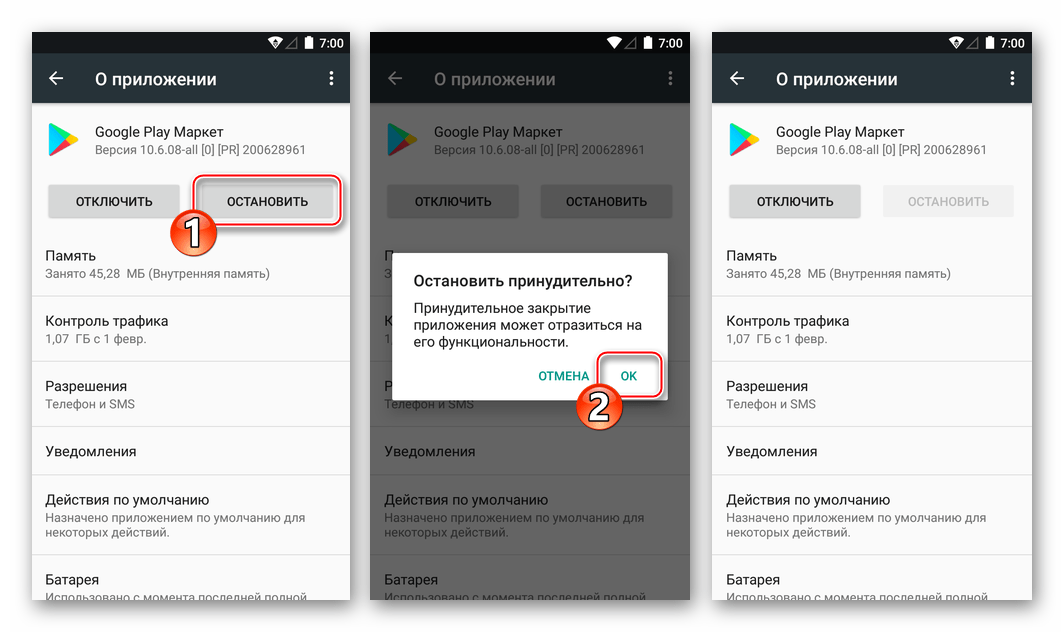
Проверьте свой телефон и Play Store на наличие обновлений
Переустановка обновлений в Play Store действительно проста, и для этого нужно вернуться обратно в то же меню настроек, которое мы рассмотрели выше.
- Откройте меню настроек и выберите «Приложения» или «Диспетчер приложений» на своем устройстве.
- Найдите список «Google Play Store» и выберите его.
- На этот раз в настройках приложения нажмите кнопку меню с тремя точками в правом верхнем углу устройства и нажмите «Удалить обновления». Примите приглашение вернуться к заводской версии приложения.
- Теперь выйдите из меню настроек и вернитесь на главный экран. Нажмите на ярлык в Play Маркете или откройте панель приложений, чтобы открыть Play Store.
- Отсюда ваше приложение будет обновлено в течение нескольких минут после загрузки Play Store, поэтому просто вернитесь на главный экран и дождитесь обновления.
После перезагрузки обновления на вашем телефоне вы сможете снова получить доступ к Play Store в обычном режиме.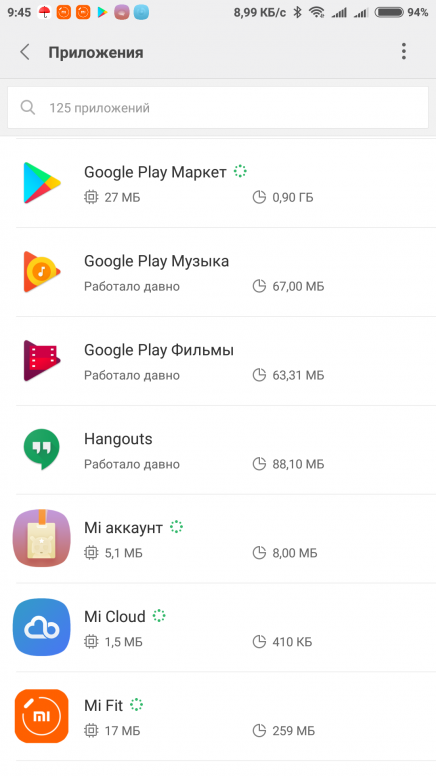 Вы можете удалить и переустановить обновление в Play Маркете одновременно с очисткой данных и кеша приложения, тем самым удалив все ошибки, обнаруженные на вашем телефоне в Play Store, и вернув приложение в нормальное состояние. Конечно, это не надежный метод, поэтому, если у вас все еще возникают проблемы с Play Store, у нас есть еще пара советов, которые вы можете попробовать.
Вы можете удалить и переустановить обновление в Play Маркете одновременно с очисткой данных и кеша приложения, тем самым удалив все ошибки, обнаруженные на вашем телефоне в Play Store, и вернув приложение в нормальное состояние. Конечно, это не надежный метод, поэтому, если у вас все еще возникают проблемы с Play Store, у нас есть еще пара советов, которые вы можете попробовать.
Выйдите из своей учетной записи Google
Выполнение описанных выше шагов — хорошее начало, но если проблема связана с вашей учетной записью Google, вошедшей в ваш телефон, все сбросы в мире вам не помогут. Лучшее, что вы можете сделать в этом случае, — это выйти из своей учетной записи Google на телефоне, прежде чем снова уйти, чтобы убедиться, что ваш пароль и имя пользователя введены правильно, и что ваш телефон правильно синхронизируется как с Google, так и с Google Play. .
- Начните с перехода в меню настроек.На этот раз выберите в меню «Учетные записи».
- Выберите Google из списка синхронизируемых учетных записей на телефоне.
 Если у вас на телефоне несколько учетных записей Google, выберите ту, которую вы используете для своих приложений.
Если у вас на телефоне несколько учетных записей Google, выберите ту, которую вы используете для своих приложений. - Нажмите кнопку меню с тройными точками в правом верхнем углу экрана и выберите «Удалить учетную запись».
После того, как ваш аккаунт Google будет удален с вашего телефона, вам нужно будет повторно добавить тот же аккаунт.
- Вернитесь в меню «Учетные записи» и нажмите «Добавить учетную запись».»
- Выберите« Google »из списка типов учетных записей. Введите PIN-код своего устройства или используйте отпечаток пальца для доступа к своим аккаунтам.
- После того, как вы разблокируете свой телефон, следуйте инструкциям на экране, чтобы повторно добавить свою учетную запись Google в свой телефон.
После успешного добавления учетной записи Google обратно в телефон попробуйте войти в Play Store и посмотрите, решена ли проблема.
Расширенные решения
Если вы попробовали все вышеперечисленное, и вам все еще кажется, что ваш телефон не загружает Play Store, есть два последних шага, которые мы можем попытаться вернуть Play Store в рабочее состояние: очистка кеша вашего устройства и сброс настроек устройства до заводских. Первый не сотрет с вашего телефона какие-либо данные, но для его выполнения потребуются некоторые технические ноу-хау. И, конечно же, сброс настроек вашего устройства к заводским настройкам часто рассматривается как крайний случай, который потребует резервного копирования ваших локальных данных и сохранения вашей информации в облаке или на другом носителе (например, SD-карте).
Первый не сотрет с вашего телефона какие-либо данные, но для его выполнения потребуются некоторые технические ноу-хау. И, конечно же, сброс настроек вашего устройства к заводским настройкам часто рассматривается как крайний случай, который потребует резервного копирования ваших локальных данных и сохранения вашей информации в облаке или на другом носителе (например, SD-карте).
Давайте начнем с первого, который требует загрузки в режиме восстановления Android, чтобы стереть раздел кеша на вашем телефоне. Если вы никогда этого не делали, знайте, что, хотя это довольно легко выполнить, это довольно техническая процедура.Хотя у вас нет причин беспокоиться о необратимом повреждении телефона, вам следует действовать осторожно. Очистка раздела кеша на вашем телефоне аналогична очистке кеша и данных из Google Play на более раннем этапе, но с дополнительным преимуществом очистки временных данных всего вашего телефона как в приложениях, так и в системном программном обеспечении. Однако он не удалит никакие данные или приложения, так что не беспокойтесь о резервном копировании прямо сейчас.
У каждого телефона есть свой метод перезагрузки в режим восстановления, при этом в большинстве телефонов используется комбинация кнопки громкости и питания.Самый безопасный способ загрузиться в Recovery — это поискать свой собственный телефонный метод в Google, но вот несколько популярных телефонов вместе с соответствующими им методами (каждое из этих мини-руководств начинается с полностью выключенного телефона):
- Samsung Galaxy S8 и S8 + (и все новые устройства Galaxy): нажмите и удерживайте кнопки Bixby и увеличения громкости, затем нажмите и отпустите кнопку питания, удерживая предыдущие кнопки. Подождите около минуты, пока телефон загрузится в режим восстановления.
- Samsung Galaxy S7 и S7 edge (и все старые устройства Galaxy): нажмите и удерживайте клавиши «Домой» и «Увеличение громкости», затем нажмите и отпустите клавишу питания, удерживая предыдущие кнопки. Подождите около минуты, пока телефон загрузится в режим восстановления.
- Google Pixel и Pixel XL (все три версии): нажмите и удерживайте в течение нескольких секунд уменьшение громкости и питание, чтобы загрузиться в режим быстрой загрузки.
 С помощью клавиши уменьшения громкости перейдите к пункту «Восстановление». Нажмите кнопку питания и дождитесь, пока ваш телефон загрузится в режиме восстановления.
С помощью клавиши уменьшения громкости перейдите к пункту «Восстановление». Нажмите кнопку питания и дождитесь, пока ваш телефон загрузится в режиме восстановления.
В верхней части экрана появятся слова «Android Recovery»; вы успешно загрузились в режим восстановления Android. Используя клавиши регулировки громкости для перемещения селектора вверх и вниз, перейдите к пункту меню «Очистить раздел кеша». На картинке выше это под выделенной синей линией (выбранная опция приведет к стиранию всего вашего телефона — что мы пока не хотим делать). Выделив «Wipe Cache Partition», нажмите кнопку питания, чтобы выбрать параметр, затем с помощью клавиш громкости выберите «Да» и еще раз нажмите кнопку питания для подтверждения.Ваш телефон начнет очистку раздела кеша, что займет некоторое время. Держитесь крепче, пока процесс продолжается. По завершении выберите «Перезагрузить устройство сейчас», если оно еще не выбрано, и нажмите кнопку питания для подтверждения.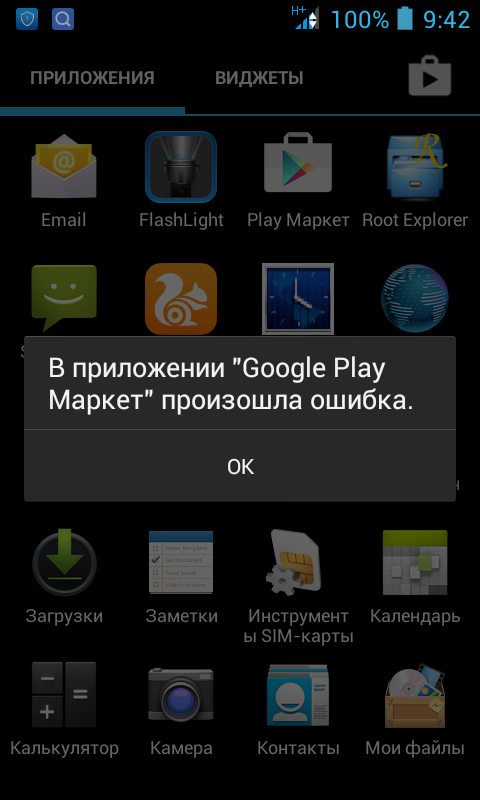
После перезагрузки устройства попробуйте еще раз использовать Play Store на своем устройстве. Если вы испробовали все вышеперечисленное, но по-прежнему испытываете трудности с использованием телефона, пора перейти к нашему последнему исправлению: сбросу настроек устройства к заводским. Этот шаг никому не нравится, но иногда может возникнуть необходимость исправить любые проблемы, с которыми сталкивается ваше устройство, которые не могут быть решены никакими другими методами.Начните с резервного копирования телефона с помощью облачной службы, такой как Google Drive или Verizon Cloud, или подключив телефон к компьютеру и физически переместив файлы с одного устройства на другое. Ваши изображения могут быть скопированы с помощью Google Фото, а ваш журнал вызовов и потоки SMS могут быть скопированы с помощью резервного копирования и восстановления SMS.
После того, как для вашего телефона будет выполнено достаточное резервное копирование, следуйте этим инструкциям, чтобы восстановить заводские настройки телефона:
- Откройте меню настроек телефона и выберите «Резервное копирование и сброс».
 »
» - Выберите« Factory data reset », чтобы открыть меню полного сброса.
- Здесь вы можете выбрать, форматировать ли SD-карту или нет. Вы можете, если хотите, но это не обязательно для устранения неполадок.
- Нажмите «Сбросить настройки телефона».
- Введите свой PIN-код или пароль в телефон для проверки безопасности.
- Откройте меню настроек телефона и выберите «Резервное копирование и сброс».
Вы можете оставить свой телефон в покое примерно на тридцать-сорок минут, пока он завершит процесс сброса. Убедитесь, что у вас полностью заряженный аккумулятор, или оставьте телефон подключенным во время процесса, так как выключение телефона во время сброса настроек к заводским настройкам может навсегда заблокировать ваше устройство.После завершения сброса настроек телефона пройдите процедуру настройки, повторно добавьте свою учетную запись Google и попробуйте снова использовать Play Store. Если у вас по-прежнему возникают проблемы с подключением к Play Store, пора обратиться к вашему оператору связи или интернет-провайдеру по поводу проблем с подключением или в Google по поводу проблем с Play Store.
***
Отсутствие возможности загружать новые приложения, обновлять старые, просматривать новые фильмы и музыку, а также исследовательские книги и журналы может стать настоящим обломом. Почти все, что вы потребляете или используете на своем телефоне, достигается с помощью Play Store, поэтому при возникновении трудностей с доступом к магазину это может стать настоящим препятствием для функциональности.Хорошие новости: существует множество решений для исправления вашего подключения к Play Store, даже если не все из них гарантированно работают. Проблемы с подключением через Play Store почти всегда являются временной проблемой, поэтому попытка устранения неполадок, описанных выше, и предоставление магазину времени для сброса, как правило, является лучшим способом решения ваших проблем. А если это не сработает, всегда можно очистить кеш и сбросить настройки устройства. Проблемы с программным обеспечением — это тормоз, но, в отличие от проблем с оборудованием, их почти всегда можно исправить, потратив некоторое время, проявив немного терпения и используя много ноу-хау.
Обновляйте приложения Google Play через Wi-Fi для экономии трафика и денег
Джесси Симмс • 15 апреля 2018 г.
если (has_post_thumbnail ($ post_id)):?> endif; ?>Google Play автоматически обновляет ваши приложения, чтобы обеспечить бесперебойную работу смартфона.
Если вы еще не изменили настройку автоматического обновления Google Play на «Только Wi-Fi», ваше устройство будет загружать их при каждом подключении к Интернету, в том числе по мобильной сети. Размер файлов этих выпусков приложений иногда может быть большим, что приводит к ненужному использованию мобильных данных, если вы не будете осторожны.
Хотя мгновенные обновления — полезная функция Android, они обычно не являются критичными и могут подождать, пока вы достигнете зоны покрытия Wi-Fi, например дома или на работе.
Следуйте сегодняшнему двухэтапному совету Ting, чтобы сэкономить мобильные данные для более важных дел.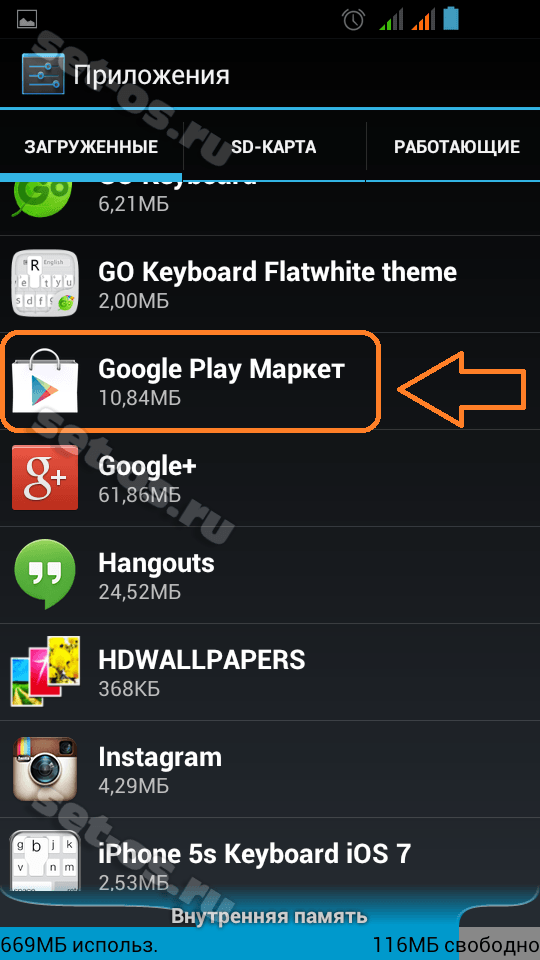
Как обновить приложения Google Play через Wi-Fi
Шаг 1
Откройте Google Play Store, нажмите кнопку меню в левом верхнем углу и выберите Настройки .
Шаг 2
В разделе Общие коснитесь Автообновление приложений , включите Автообновление приложений только через Wi-Fi , и готово! Теперь ваше устройство будет обновлять приложения Play только при наличии соединения Wi-Fi.Вы сэкономите на использовании данных, а это значит, что сэкономите на счетах за мобильную связь.
Если вы ищете больше способов сэкономить, вот наше полное руководство по снижению использования мобильных данных.
Есть мобильный совет, которым вы хотели бы поделиться? Комментарий ниже!
Что такое Ting Mobile?
Узнайте о Ting, о том, как он работает и что вы хотите сохранить. Звучит отлично? Получите 25 долларов, чтобы попробовать без риска!
Звучит отлично? Получите 25 долларов, чтобы попробовать без риска!
Как исправить Нерешенную проблему загрузки в Google Play Store на Pixel 2
Вы только что купили свое новое устройство Google Pixel 2 или Google Pixel 2 XL, но, к сожалению, ваше счастье недолговечно, поскольку вы не можете устанавливать приложения из Google Store из-за Скачать нерешенную проблему.Если вы попытаетесь установить какое-либо приложение на свой Pixel 2, Play Маркет не загрузит приложение, а застрянет на « Загрузка ожидает ». Итак, что нужно делать?
Что ж, вот несколько быстрых исправлений, которые должны решить проблему с отложенной загрузкой в Google Play Store на Pixel 2 и Pixel 2 XL под управлением Android Oreo.
1. Перезагрузите телефон Первое, что вы должны попробовать при возникновении любой проблемы на вашем устройстве, — это перезагрузить телефон. Перезагрузите Google Pixel 2 или Pixel 2 XL один раз, а затем попробуйте снова загрузить приложения из Play Store.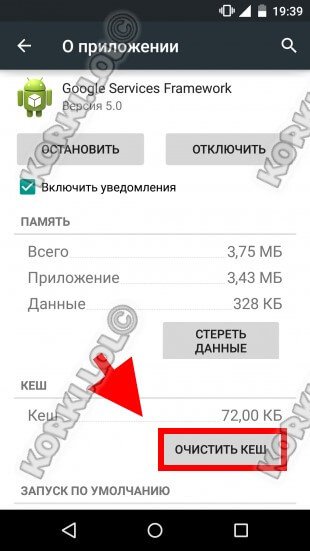
Убедитесь, что у вас есть работающее интернет-соединение. Если проблема связана с Wi-Fi, попробуйте использовать мобильные данные и наоборот.
3. Загрузите устройство в безопасном режимеЕсли простая перезагрузка не решает нерешенную проблему загрузки в Google Pixel 2 или Pixel 2 XL, загрузите телефон в безопасном режиме.
Для этого выполните следующие действия:
- Нажмите и удерживайте кнопку питания на Google Pixel 2 XL в течение нескольких секунд, пока не появится меню «Питание».
- Долгое нажатие или нажатие и удерживание опции «Выключение» в течение нескольких секунд.
- Появится всплывающее окно безопасного режима. Нажмите OK, чтобы загрузиться в безопасном режиме.
- Используйте Pixel 2 XL в течение 1-2 минут в безопасном режиме, а затем перезапустите его в обычном режиме, чтобы выйти из безопасного режима.
- Попробуйте загрузить приложения из Google Play Store.

Для этого выполните следующие действия:
- Откройте настройки на своем Pixel 2.
- Нажмите «Приложения и уведомления», а затем «Просмотреть все приложения».
- Коснитесь Google Play Store и нажмите кнопку «Force Stop».
- Вернитесь, откройте Play Store на своем Pixel 2 и попробуйте загрузить приложения.
Для этого выполните следующие действия:
- Откройте настройки на своем Pixel 2.
- Нажмите «Приложения и уведомления», а затем «Просмотреть все приложения» .
- Нажмите «Google Play Store» и «Хранилище».
- В разделе «Хранилище» нажмите «Очистить данные» и «Очистить кеш».
- Повторите шаги для сервисов Google Play. Подождите 5 минут, а затем откройте Play Store.
Чтобы сбросить настройки приложения на вашем Google Pixel 2 или Pixel 2 XL, выполните следующие действия:
- Откройте настройки устройства на вашем Pixel 2.

- Нажмите «Система», а затем «Сброс».
- Выберите «Сбросить настройки приложения» из списка.
- Перезагрузите Pixel 2.
- Откройте Google Play Store и попробуйте загрузить приложения.
Для этого выполните следующие действия:
- Откройте «Настройки» на вашем Pixel 2.
- Нажмите «Приложения и уведомления», а затем «Просмотреть все приложения». ».
- Нажмите «Магазин Google Play» и нажмите «Использование данных».
- Убедитесь, что переключатель «Фоновые данные» синий.
- Вернитесь и нажмите «Сервисы Google Play», а затем «Использование данных».
- Убедитесь, что переключатели «Фоновые данные» и «Неограниченное использование данных» имеют синий цвет.
Для этого выполните следующие действия:
- Откройте настройки на своем Pixel 2.

- Нажмите «Приложения и уведомления», а затем «Просмотреть все приложения».
- Коснитесь Google Play Store и нажмите трехточечное меню в правом верхнем углу. Выберите Удалить обновления.
- Перезагрузите устройство.
- Откройте Google Play Store и попробуйте загрузить приложения.
9. Остановите процесс загрузки для всех приложений
Если вы загружаете несколько приложений, отмените или остановите загрузку для всех приложений.Для этого откройте Play Store, проведите пальцем от левого края экрана и нажмите «Мои приложения и игры». Коснитесь X (крестик), чтобы отменить загрузку. Это очистит очередь загрузки, и, скорее всего, вы сможете снова загружать приложения без каких-либо проблем с загрузкой на свой Pixel 2 Pixel 2 XL под управлением Android Oreo (8.0).
10. Завершите настройку на Pixel 2 Обязательно тщательно завершите процесс начальной настройки на Pixel 2 и Pixel 2 XL i.е. установите все приложения, которые Google просит вас при настройке вашего устройства.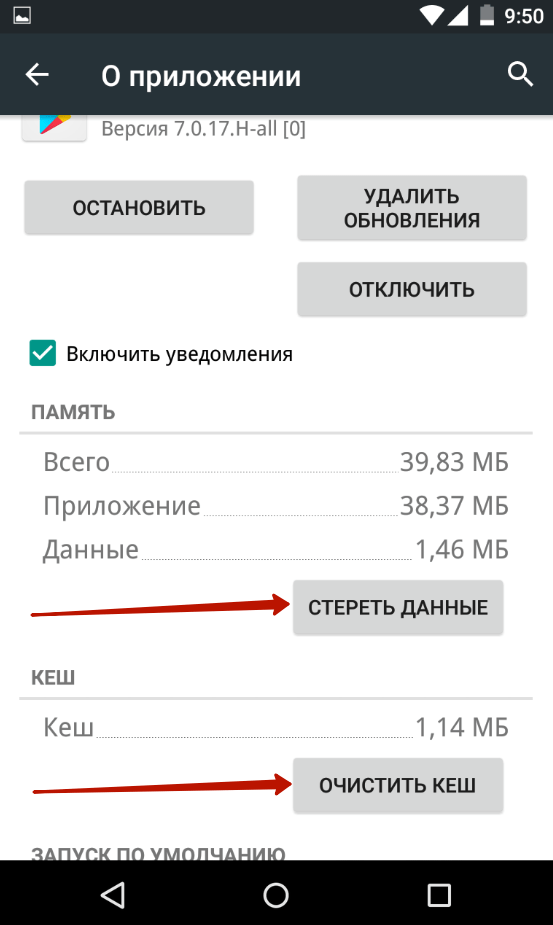
 Это происходит в тех случаях, когда файл редактируется системой автоматически. В таком случае достаточно просто его исправить;
Это происходит в тех случаях, когда файл редактируется системой автоматически. В таком случае достаточно просто его исправить;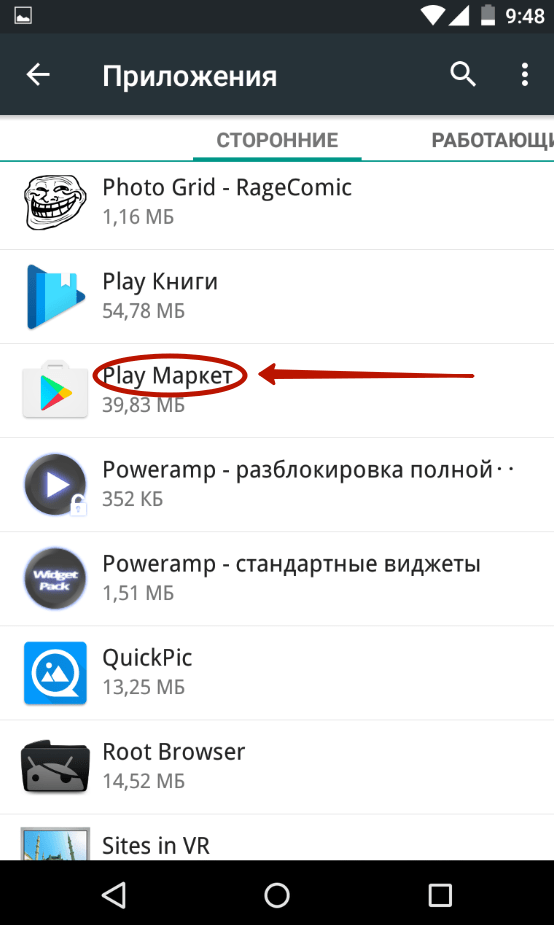 Необходимо проверить, посмотреть правильность, и навести все так, как должно быть. Кажется, что это странно и не работает, скорее всего, но это действительно помогает; Фото: установка даты и времени
Необходимо проверить, посмотреть правильность, и навести все так, как должно быть. Кажется, что это странно и не работает, скорее всего, но это действительно помогает; Фото: установка даты и времени

 Особенно это касается бюджетных китайских телефонов на OS Android. Здесь Google Play не работает из-за предустановленных настроек производителя, которые иногда бывают несовместимыми с местными (к примеру, украинскими) настройками мобильной связи. Попробуйте изменить установки работы 2G, 3G, 4G. А лучше воспользуйтесь помощью специалиста сервисного центра вашего поставщика услуг связи.
Особенно это касается бюджетных китайских телефонов на OS Android. Здесь Google Play не работает из-за предустановленных настроек производителя, которые иногда бывают несовместимыми с местными (к примеру, украинскими) настройками мобильной связи. Попробуйте изменить установки работы 2G, 3G, 4G. А лучше воспользуйтесь помощью специалиста сервисного центра вашего поставщика услуг связи. Приложения этих сервисов очень сильно засоряют устройства различными временными файлами.
Приложения этих сервисов очень сильно засоряют устройства различными временными файлами. Просто перезапустите модуль этой системы. Возможно, что по некоторым причинам, роутер не увидел ваш гаджет, ”не подхватил” его и не подключил к сети. Также не помешает и перезапустить роутер, если есть такая возможность.
Просто перезапустите модуль этой системы. Возможно, что по некоторым причинам, роутер не увидел ваш гаджет, ”не подхватил” его и не подключил к сети. Также не помешает и перезапустить роутер, если есть такая возможность.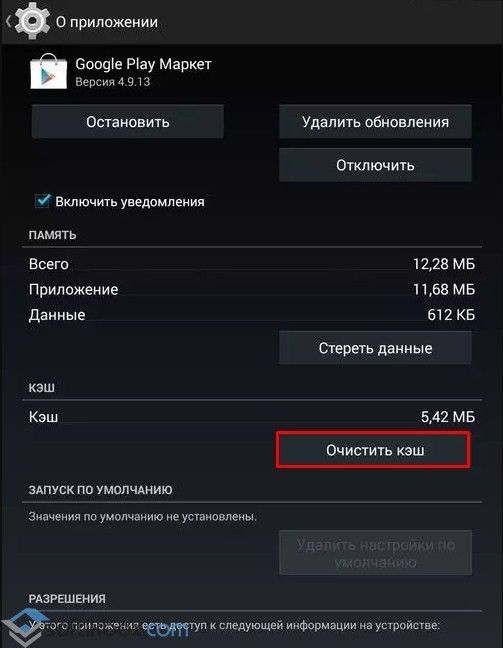 Просто удалите все эти данные в меню управления активными процессами во вкладе ”Приложения” вашей OS Android.
Просто удалите все эти данные в меню управления активными процессами во вкладе ”Приложения” вашей OS Android.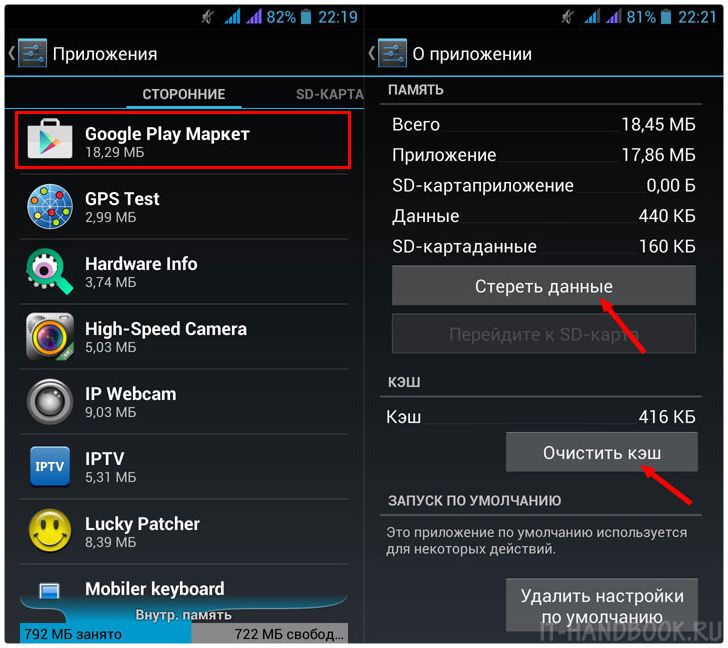 Для этого скачайте APK-файл этого приложения из интернета, и закиньте его с ПК или ноутбука на свой смартфон, планшет. Установите прогу из APK-файла, прямо из меню телефона.
Для этого скачайте APK-файл этого приложения из интернета, и закиньте его с ПК или ноутбука на свой смартфон, планшет. Установите прогу из APK-файла, прямо из меню телефона.

 Это обеспечивает официальную работу сервисов Google. Как правило, после подачи заявки проходит от нескольких часов до пары дней, в отдельных случаях — недель.
Это обеспечивает официальную работу сервисов Google. Как правило, после подачи заявки проходит от нескольких часов до пары дней, в отдельных случаях — недель.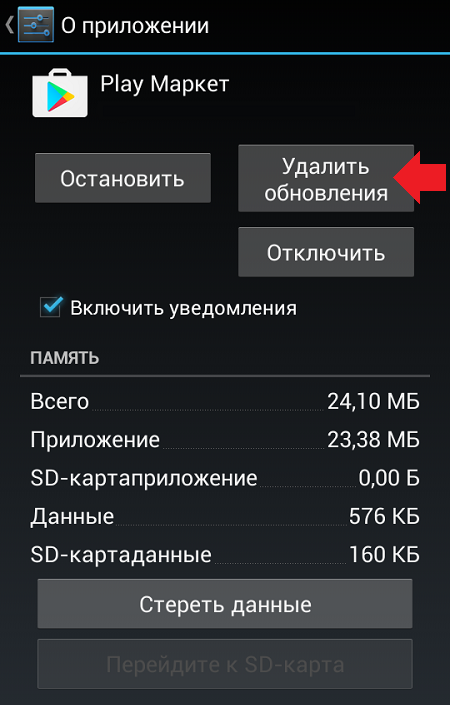

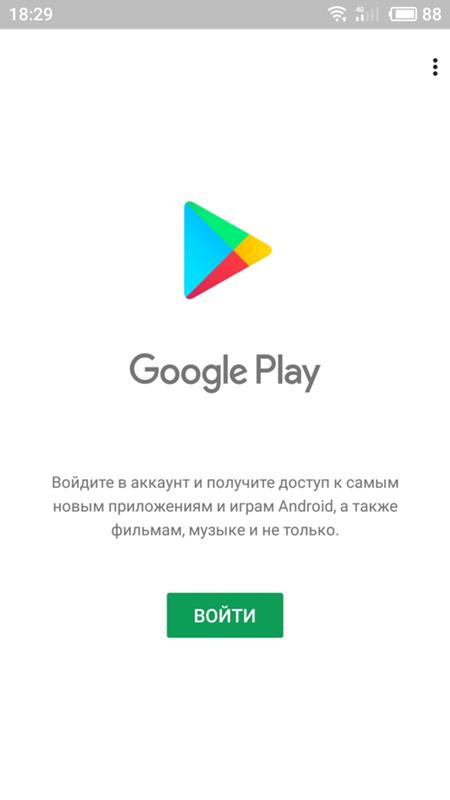 В самом низу должен быть отключен. Если среди них обнаружилось приложение «Аккаунты Google», то его надо включить — и сервис должен заработать.
В самом низу должен быть отключен. Если среди них обнаружилось приложение «Аккаунты Google», то его надо включить — и сервис должен заработать.

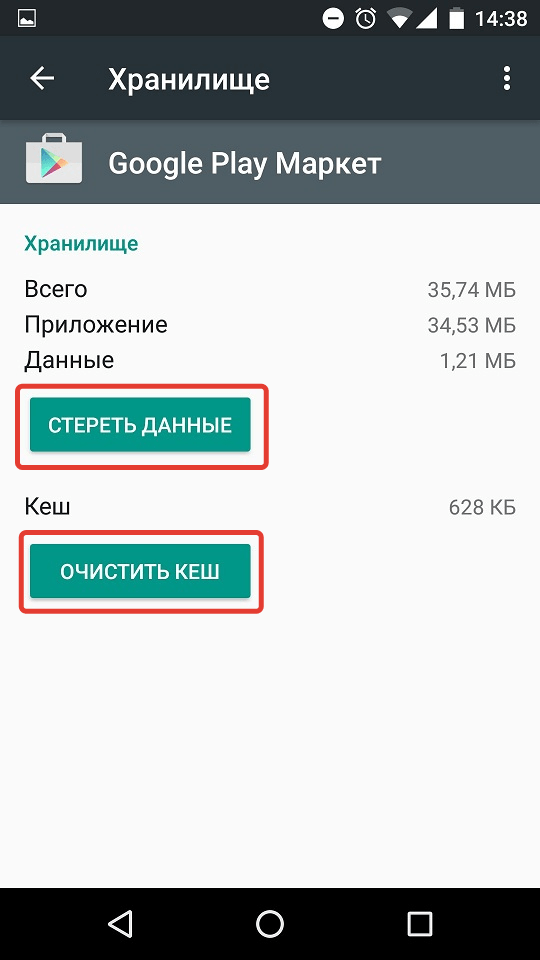
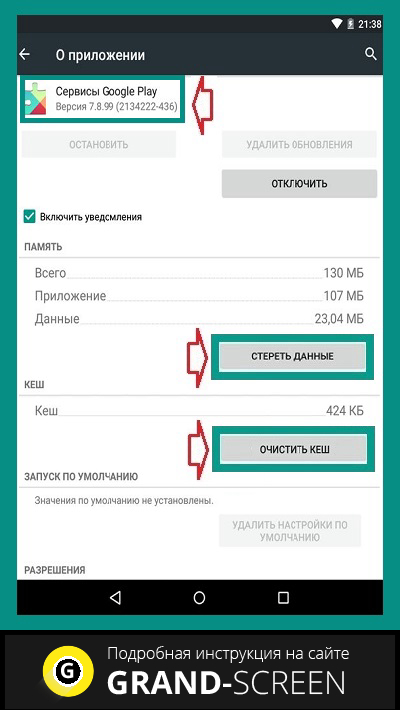
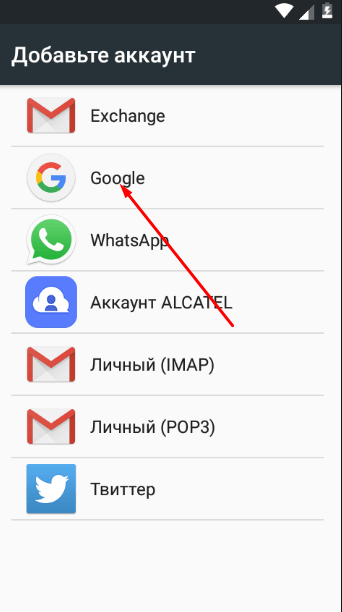
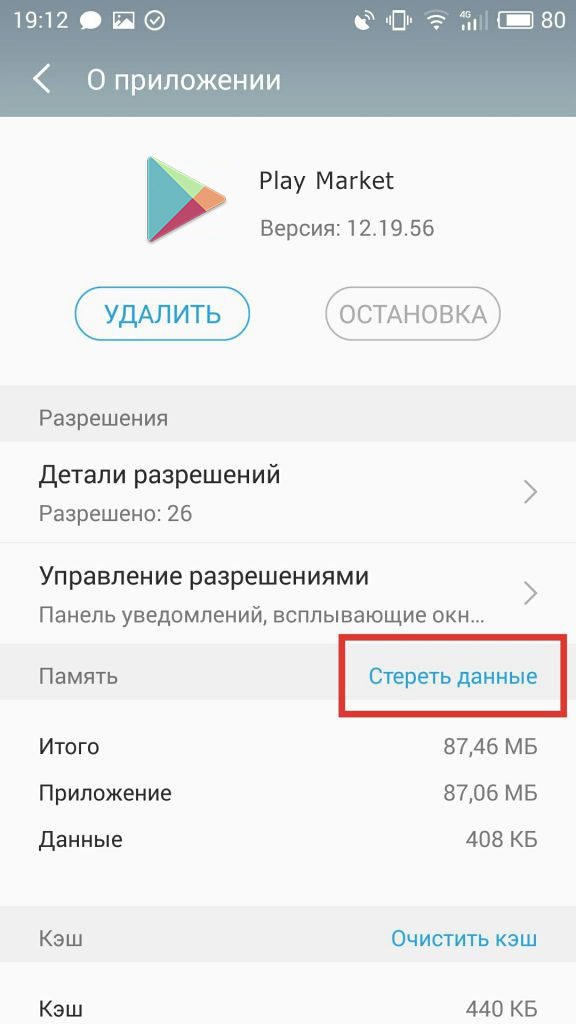
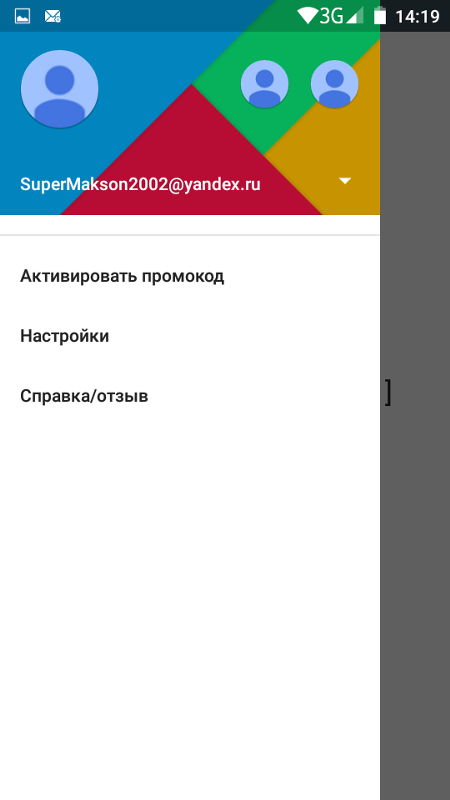
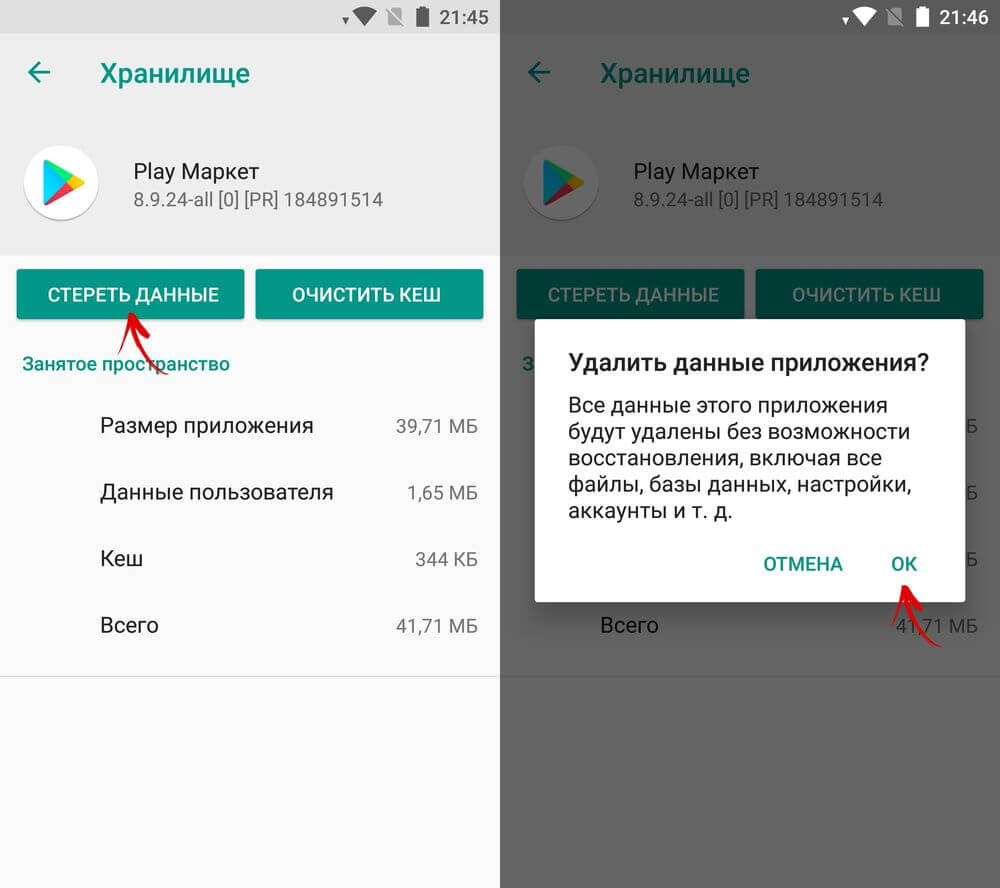
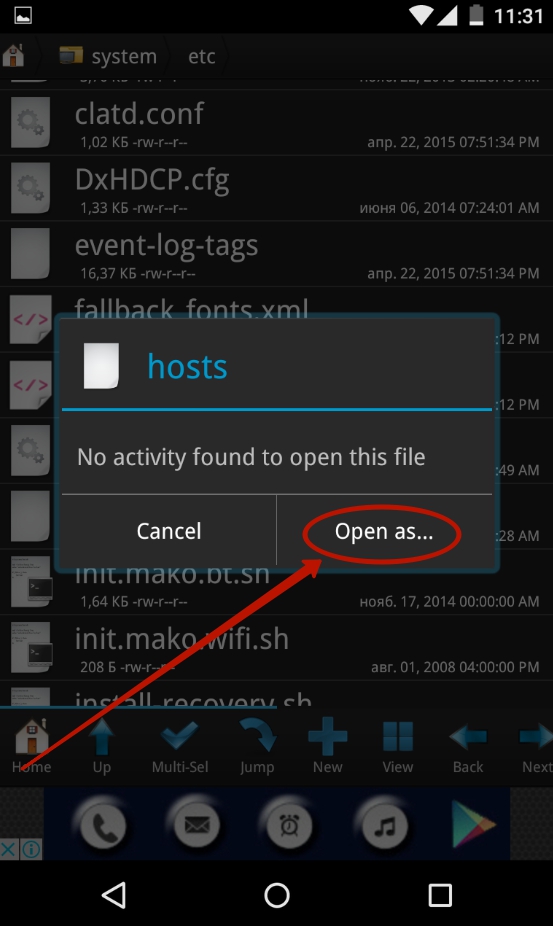

 Лучший способ позаботиться об этом — проверить свой маршрутизатор или попробовать отключить Wi-Fi на своем устройстве, чтобы узнать, не исходит ли проблема от вашего интернет-провайдера. Если вы используете мобильный Интернет, попробуйте загрузить веб-страницу на свой телефон; у вашего оператора связи могут возникать технические проблемы, или ваша мобильная передача данных может быть отключена на вашем устройстве.
Лучший способ позаботиться об этом — проверить свой маршрутизатор или попробовать отключить Wi-Fi на своем устройстве, чтобы узнать, не исходит ли проблема от вашего интернет-провайдера. Если вы используете мобильный Интернет, попробуйте загрузить веб-страницу на свой телефон; у вашего оператора связи могут возникать технические проблемы, или ваша мобильная передача данных может быть отключена на вашем устройстве.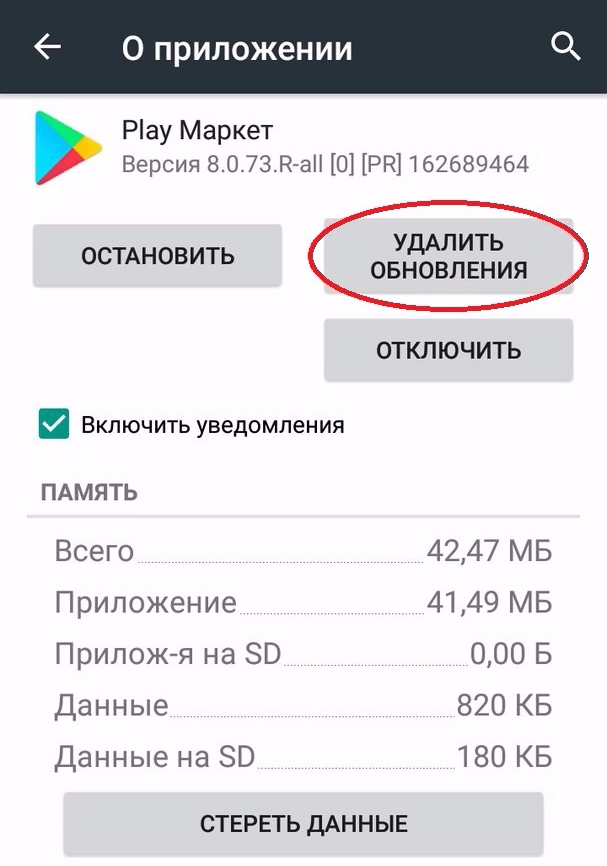 Решения обеих этих проблем приведены в приведенном ниже руководстве.
Решения обеих этих проблем приведены в приведенном ниже руководстве.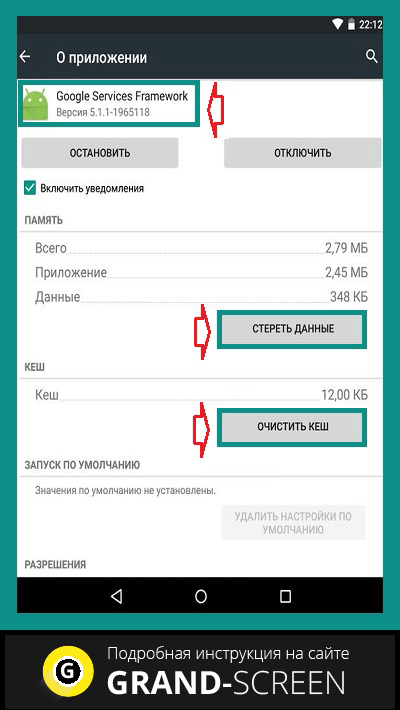 Хорошие новости: мы можем использовать ваши настройки даты и времени, чтобы принудительно выполнить повторную синхронизацию Google Play.Для начала откройте меню настроек, используя либо значок на панели приложений, либо ярлык на панели уведомлений, и найдите параметр «Дата и время». Отсюда снимите отметку с меню «Автоматическая дата и время», затем вручную установите дату и время на неверных настроек . Вернитесь на главный экран и удалите последние приложения. Снова откройте настройки, вернитесь в «Дата и время» и снова установите флажок «Дата и время автоматически». Ваш телефон должен повторно синхронизироваться с серверами Google, чтобы решить любые проблемы с подключением к Google Play.
Хорошие новости: мы можем использовать ваши настройки даты и времени, чтобы принудительно выполнить повторную синхронизацию Google Play.Для начала откройте меню настроек, используя либо значок на панели приложений, либо ярлык на панели уведомлений, и найдите параметр «Дата и время». Отсюда снимите отметку с меню «Автоматическая дата и время», затем вручную установите дату и время на неверных настроек . Вернитесь на главный экран и удалите последние приложения. Снова откройте настройки, вернитесь в «Дата и время» и снова установите флажок «Дата и время автоматически». Ваш телефон должен повторно синхронизироваться с серверами Google, чтобы решить любые проблемы с подключением к Google Play.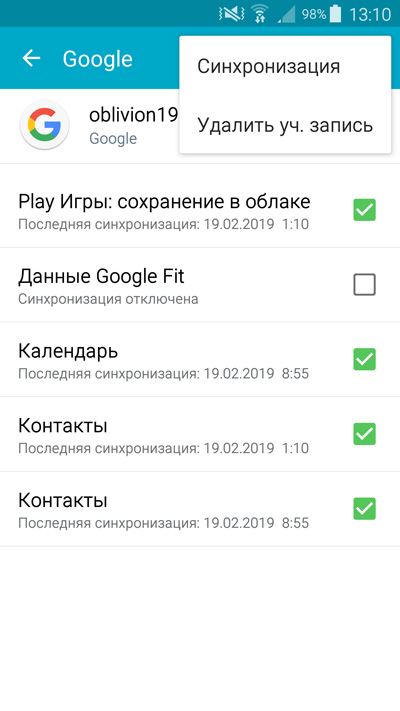 Д. . Зайдите в меню настроек вашего устройства и выберите «Хранилище». Вы увидите, сколько места осталось на вашем устройстве. Если на нем осталось меньше гигабайта, попробуйте удалить несколько приложений или удалить фотографии или музыку со своего устройства, чтобы освободить место.
Д. . Зайдите в меню настроек вашего устройства и выберите «Хранилище». Вы увидите, сколько места осталось на вашем устройстве. Если на нем осталось меньше гигабайта, попробуйте удалить несколько приложений или удалить фотографии или музыку со своего устройства, чтобы освободить место.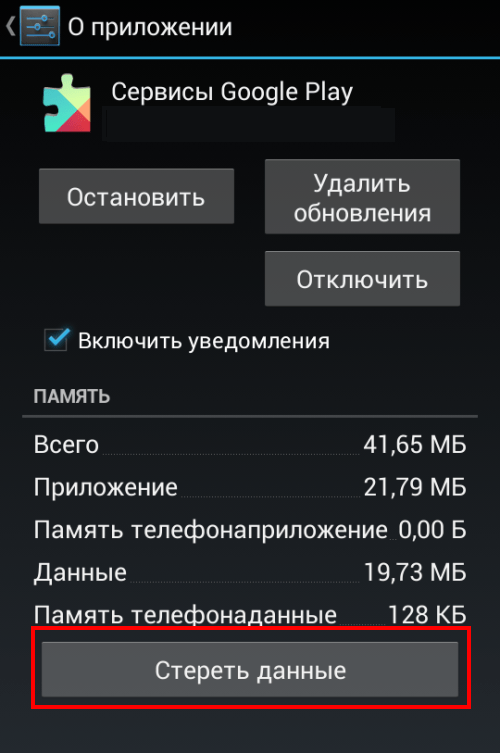 Если у вас на телефоне несколько учетных записей Google, выберите ту, которую вы используете для своих приложений.
Если у вас на телефоне несколько учетных записей Google, выберите ту, которую вы используете для своих приложений. С помощью клавиши уменьшения громкости перейдите к пункту «Восстановление». Нажмите кнопку питания и дождитесь, пока ваш телефон загрузится в режиме восстановления.
С помощью клавиши уменьшения громкости перейдите к пункту «Восстановление». Нажмите кнопку питания и дождитесь, пока ваш телефон загрузится в режиме восстановления.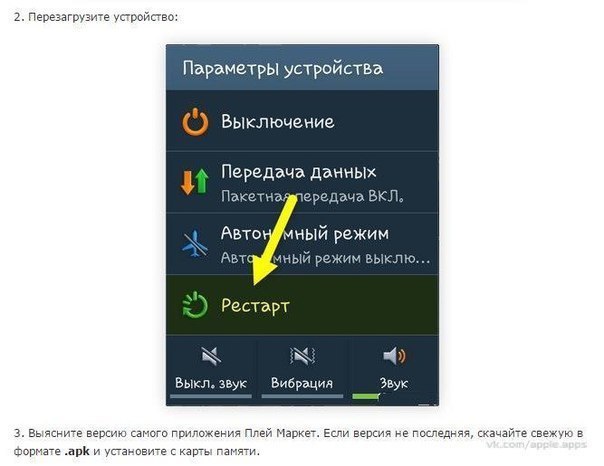 »
»

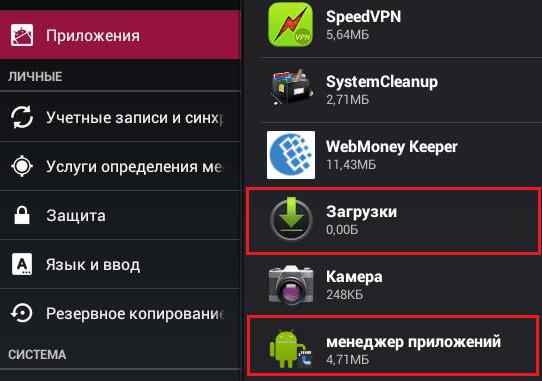
Ваш комментарий будет первым